Page 1

Effets Audio et Instruments VST
Page 2
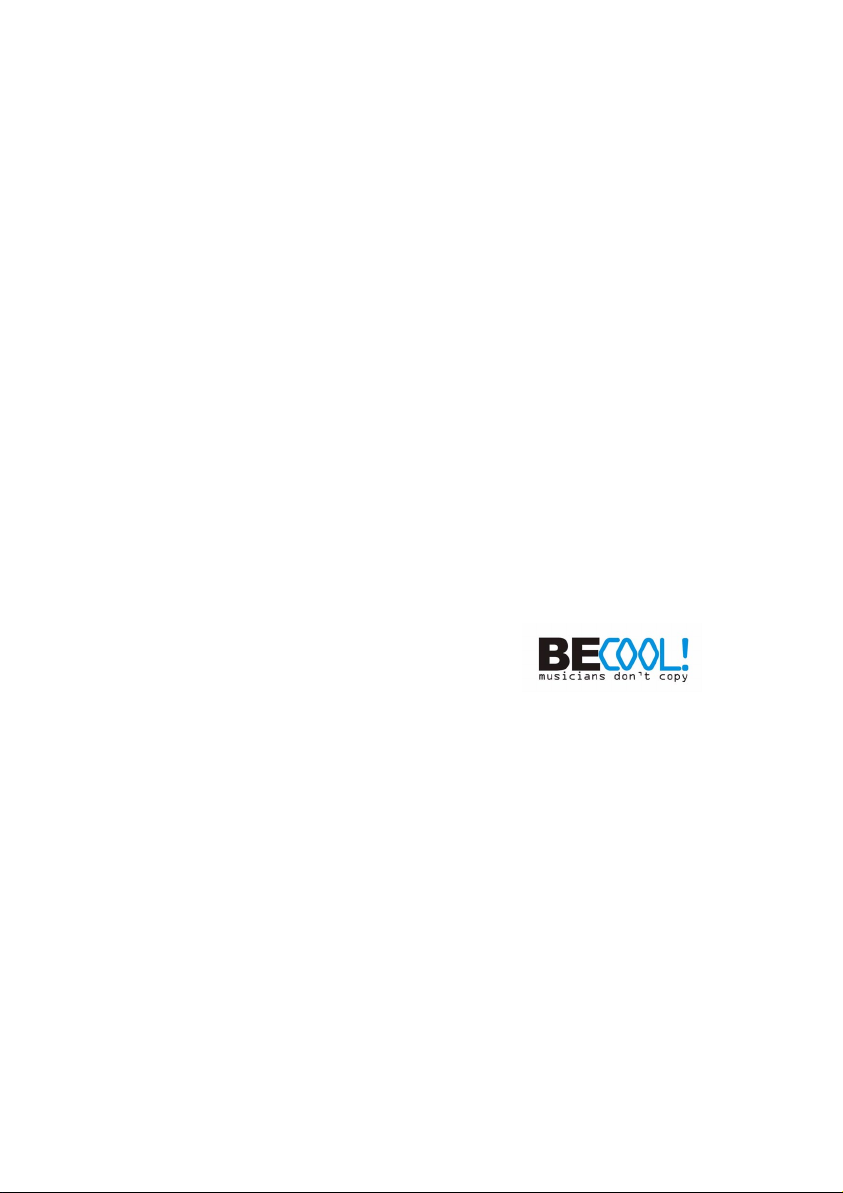
Manuel original : Anders Nordmark
Révision et Contrôle qualité pour Nuendo 3:
Ashley Shepherd, Cristina Bachmann, Heiko Bischoff, Sabine Pfeifer, Claudia Schomburg
Remerciements: Alexander Lerch
Traduction : C.I.N.C.
Les informations contenues dans ce document sont sujettes à modifications sans préavis
et n’engagent aucunement la responsabilité de Steinberg Media Technologies GmbH. Le
logiciel décrit dans ce document fait l’objet d’une Licence d’Agrément et ne peut être
copié sur un autre support sauf si cela est autorisé spécifiquement par la Licence d’Agrément. Aucune partie de cette publication ne peut en aucun cas être copiée, reproduite ni
même transmise ou enregistrée, sans la permission écrite préalable de Steinberg Media
Technologies GmbH.
Tous les noms de produits et de sociétés sont des marques déposées ™ ou ® de leurs
propriétaires respectifs. Windows XP est une marque déposée de Microsoft Corporation.
Le logo Mac est une marque commerciale utilisée sous licence. Macintosh et Power
Macintosh sont des marques déposées.
© Steinberg Media Technologies GmbH, 2005.
Tous droits réservés.
Page 3
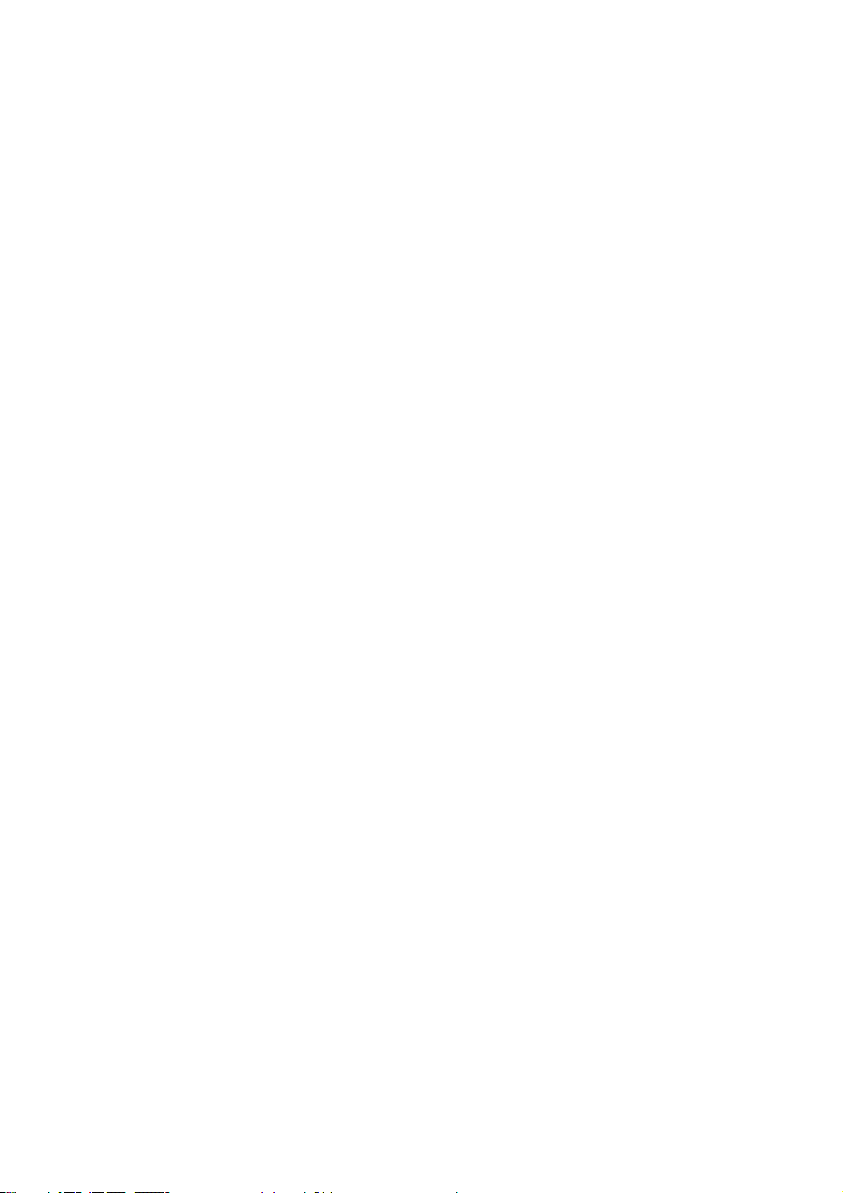
Table des Matières
Page 4
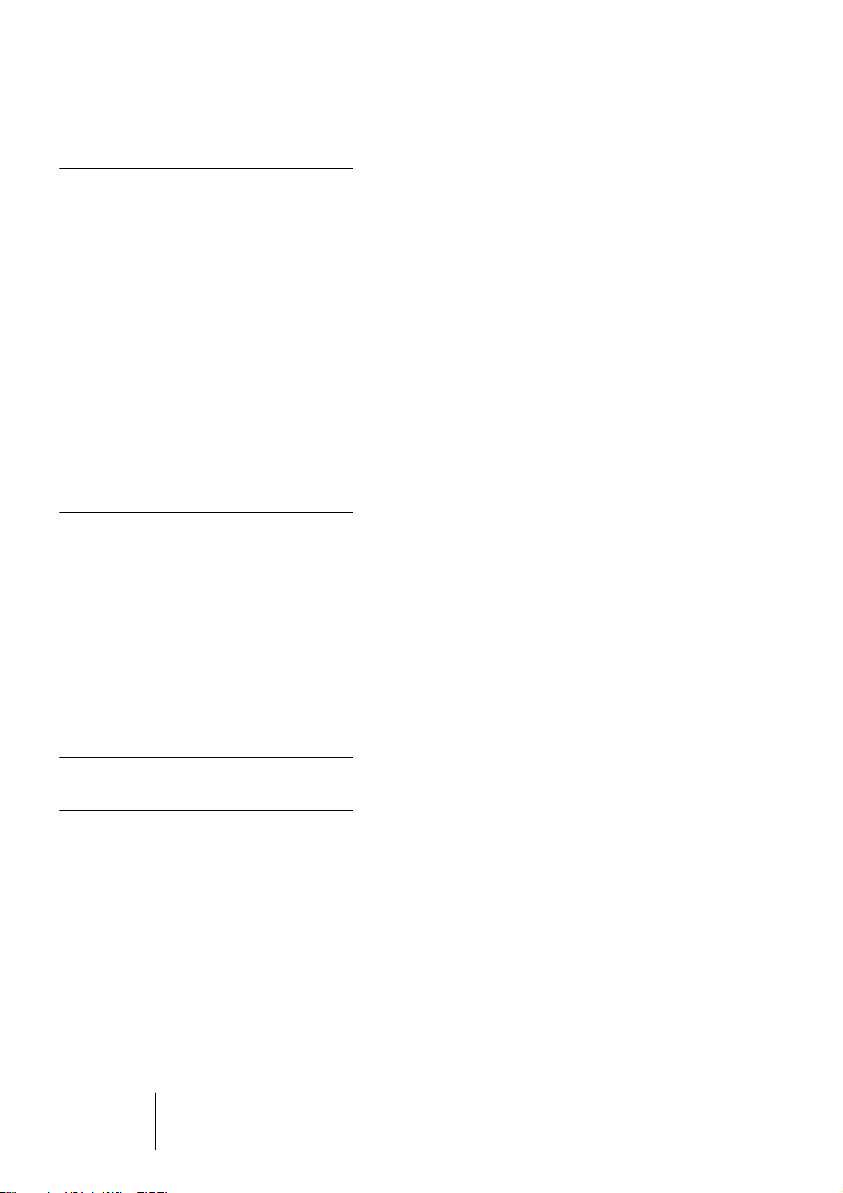
5 Les Plug-ins d’effets
inclus
6 Introduction
7 Plug-ins Delay
10 Plug-ins Distortion
17 Plug-ins Dynamics
39 Plug-ins Filter
49 Plug-ins Modulation
62 Plug-ins Other
71 Plug-ins Restoration
79 Plug-ins Reverb
84 Plug-ins Surround
103 Plug-ins Tools
111 Les Instruments VST
inclus
112 A1 synthétiseur
122 VB-1 synthétiseur de basse
124 LM-7 boîte à rythmes
127 Embracer – Synthétiseur de
nappes Surround
132 Monologue – Synthétiseur
monophonique à modélisation analogique
139 Annexe Mixconvert
145 Index
NUENDO
4Table des Matières
Page 5
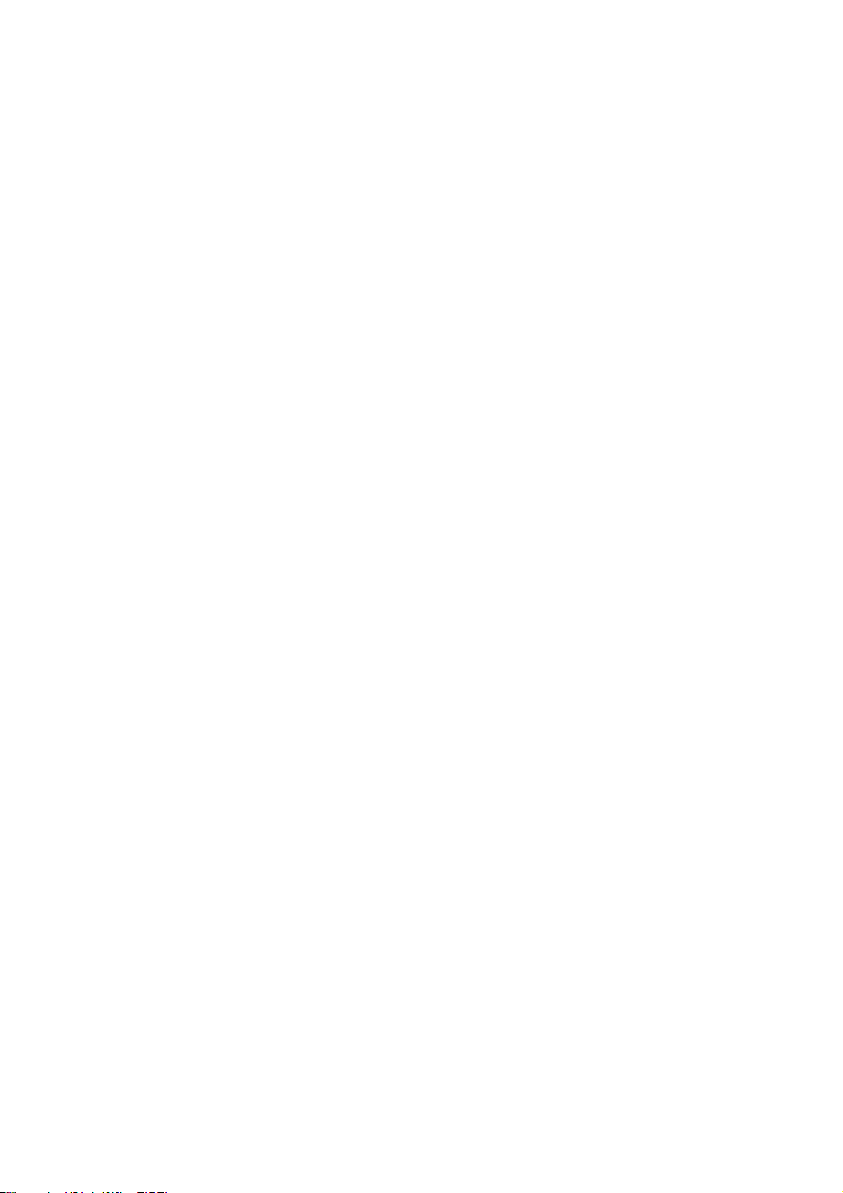
1
Les Plug-ins d’effets inclus
Page 6
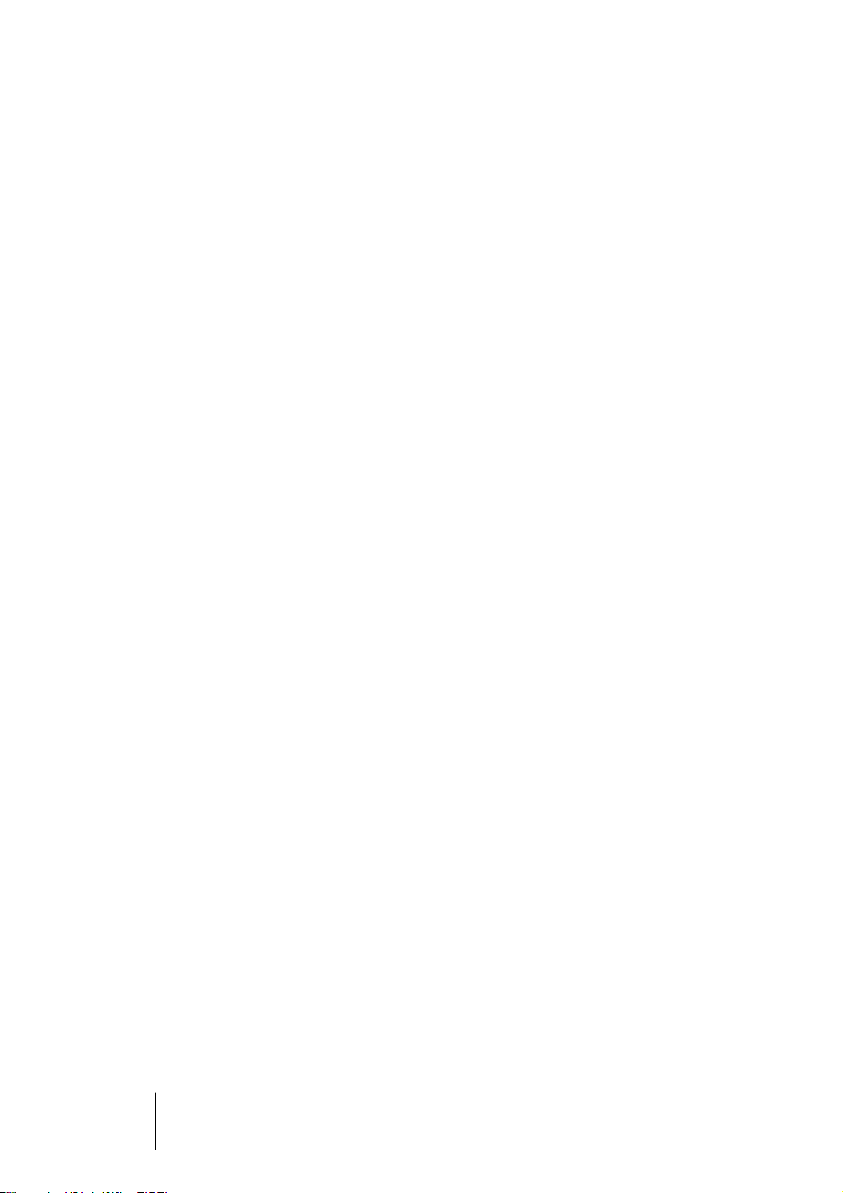
Introduction
Ce chapitre décrit les plug-ins d’effet inclus et leurs paramètres.
Dans Nuendo les plug-ins sont répartis dans différentes catégories.
Ce chapitre est structuré de la même façon, c’est-à-dire les plug-ins
des différentes catégories sont décrits dans des sections séparés.
NUENDO
1 – 6 Les Plug-ins d’effets inclus
Page 7

Plug-ins Delay
Cette section contient des descriptions des plug-ins de la catégorie
“Delay”.
DoubleDelay
Cet effet propose deux délais distincts, basés sur le tempo ou utilisés à
partir des réglages Delay Time spécifiés. La base de tempo (le tempo
utilisé dans le projet) est fournie automatiquement au plug-in.
Voici la liste des paramètres disponibles :
Paramètre Description
Mix Permet de doser l’équilibre entre le signal d’origine et le signal d’effet.
Si vous utilisez DoubleDelay comme départ effet, ce paramètre devrait
être réglé à sa valeur maximale (100%), puisque c’est via le départ
qu’on peut contrôler dans ce cas l’équilibre son direct/signal d’effet.
Tempo sync
marche/arrêt
Delay Time 1 C’est ici qu’il faut spécifier la valeur de note de base pour le délai si la
Delay Time 2 Comme ci-dessus.
Feedback Détermine le nombre de répétitions pour les deux délais.
Les boutons situés au-dessus des deux potentiomètres Delay Time
servent à activer/désactiver la fonction de synchronisation au tempo
(Tempo Sync) pour le délai respectif. Si cette fonction est désactivée,
vous pouvez régler librement la durée de délai avec les potentiomètres
Delay Time, sans synchronisation au tempo.
fonction Tempo Sync est activée (1/1 à 1/32, valeur entière, triolet ou
pointé). Si ce n’est pas le cas, le délai se règle en millisecondes.
NUENDO
Les Plug-ins d’effets inclus 1 – 7
Page 8

Paramètre Description
Tempo Sync 1 Le coefficient multiplicateur (1x à 10x) du premier délai.
Tempo Sync 2 Comme ci-dessus, mais pour le second délai.
Pan1 Permet de déterminer la position stéréo du premier délai.
Pan2 Permet de déterminer la position stéréo du second délai.
Vous pouvez également modifier les valeurs des paramètres dans l’affichage graphique. Procédez comme suit :
•
Si la fonction Tempo Sync est activée, vous pouvez régler le paramètre Tempo Sync 1 en faisant glisser la poignée bleue clair vers la gauche ou vers la droite.
Si la fonction Tempo Sync est désactivée, la même manipulation permet de régler le
paramètre Delay Time 1.
•
Pour régler le paramètre Pan 1, il suffit de faire glisser la poignée
bleue clair vers le haut ou vers le bas.
•
La poignée bleu foncé fonctionne de la même façon, mais pour les seconds paramètres de délai correspondants.
ModDelay
Cet effet de délai peut, au choix, être basé sur le tempo ou utiliser des
durées librement spécifiées. Ses répétitions peuvent, par ailleurs, être
modulées.
NUENDO
1 – 8 Les Plug-ins d’effets inclus
Page 9
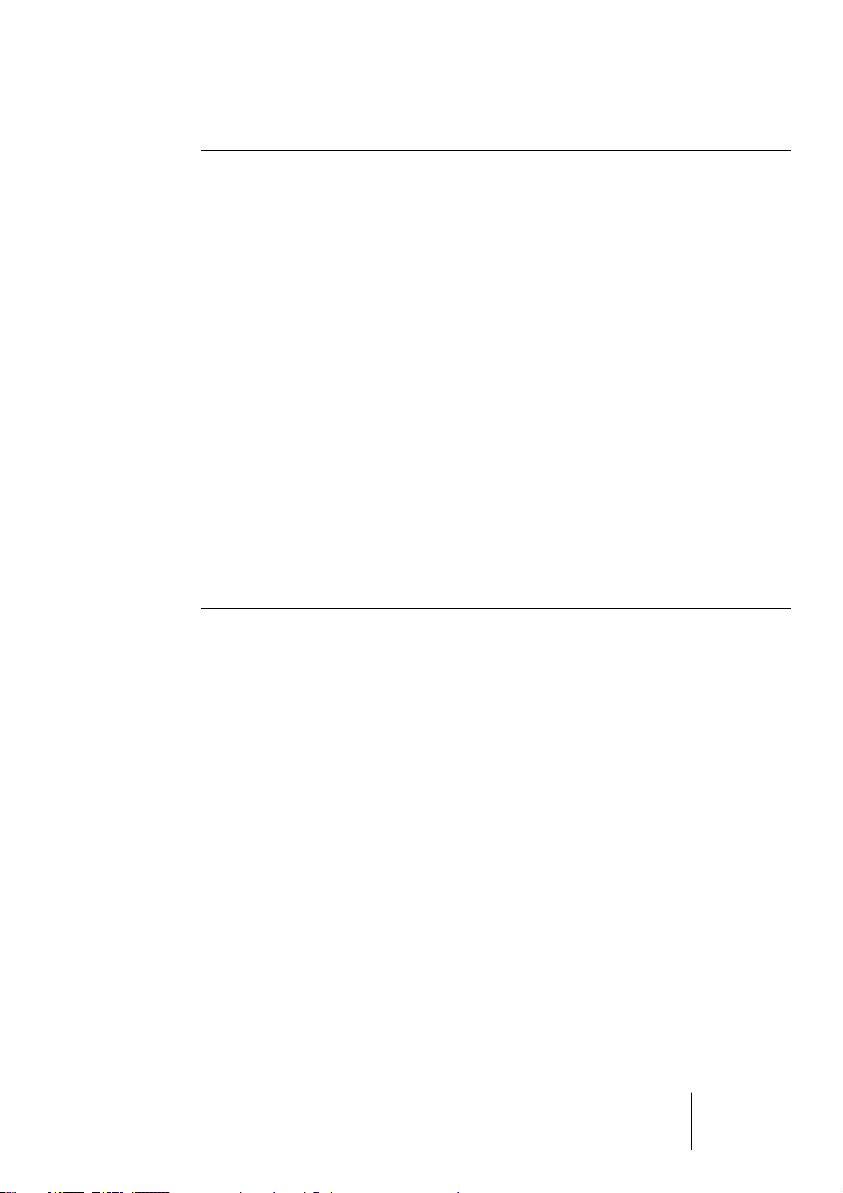
Voici la liste de ses paramètres :
Paramètre Description
Mix Permet de doser l’équilibre entre le signal direct et le signal d’effet. Si
vous utilisez le ModDelay comme départ effet, ce paramètre devrait
être réglé à sa valeur maximale, puisque c’est via le départ qu’on peut
contrôler dans ce cas l’équilibre son direct/signal d’effet.
Bouton Tempo
sync
Feedback Permet de déterminer le nombre de répétitions du délai.
Delay Time Vous indiquez ici la valeur de note à laquelle sera synchronisée l’effet
Potentiomètre
Tempo Sync
DelayMod. Permet de contrôler la fréquence de modulation de hauteur de l’effet
Le bouton situé au-dessus du potentiomètre Delay Time sert à activer
ou désactiver la synchro au tempo. Si la synchro au tempo est désactivée, le temps de délai peut être réglé librement à l’aide du potentiomètre Delay Time, sans synchro au tempo.
de Delay si Tempo Sync est activée (1/1 à 1/32, valeur entière, triolet
ou pointé). Si Tempo Sync est désactivée, le temps de delay est réglé
en millisecondes.
Le coefficient multiplicateur (1x à 10x) du délai lorsque Tempo Sync
est utilisé.
de délai.
NUENDO
Les Plug-ins d’effets inclus 1 – 9
Page 10
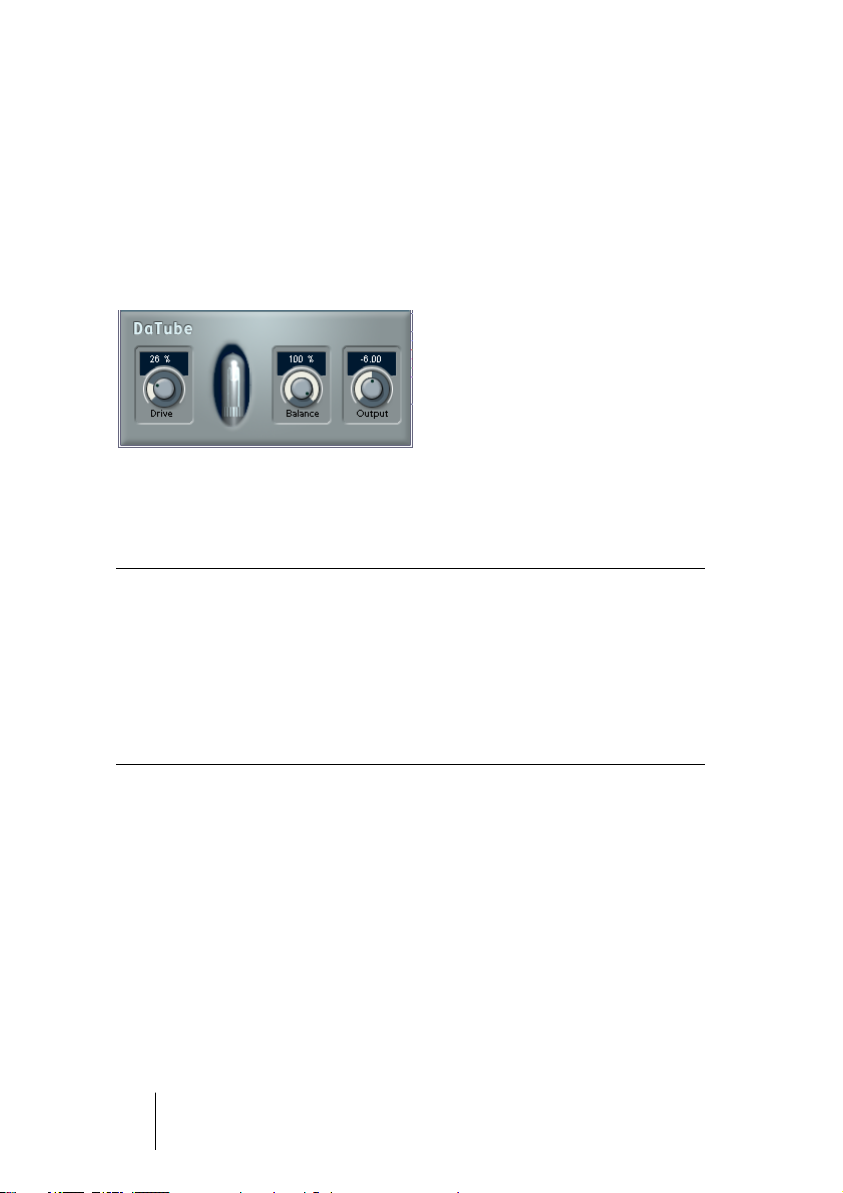
Plug-ins Distortion
Cette section contient les descriptions des plug-ins de la catégorie
“Distortion”.
DaTube
Cet effet recrée par émulation la chaleur et le son chatoyant caractéristiques des amplificateurs à tubes.
Voici la liste de ses paramètres :
Paramètre Description
Drive Permet de régler le gain du pré-amplificateur. Pour des valeurs élevées,
on obtient un son de type overdrive, à la limite de la distorsion.
Balance Permet de doser l’équilibre entre le signal traité selon le paramètre Drive
et le signal audio d’entrée d’origine. Pour obtenir un effet maximum, réglez ce paramètre à sa valeur maximale.
Output Permet de régler le post-gain – ou niveau de sortie – de l’amplificateur.
NUENDO
1 – 10 Les Plug-ins d’effets inclus
Page 11
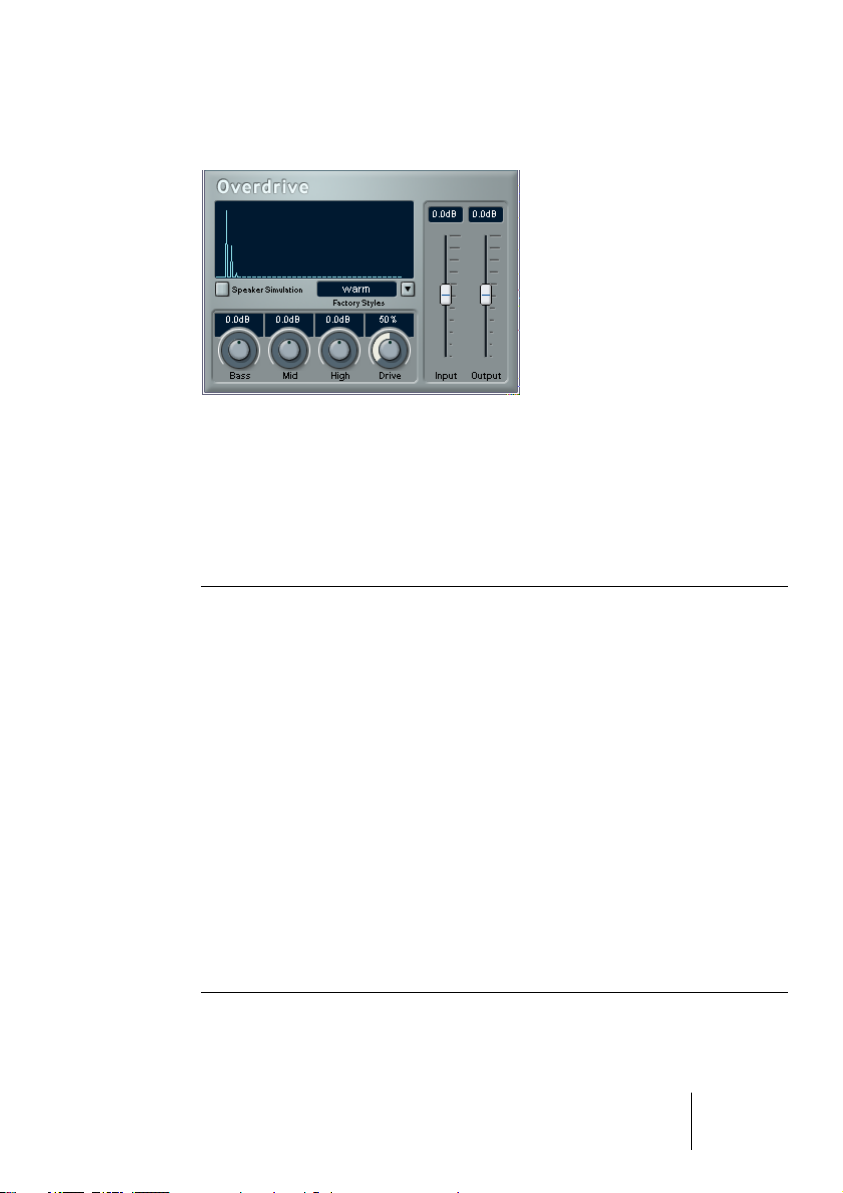
Overdrive
L’Overdrive est un effet de type distorsion, imitant le son d’un amplificateur de guitare. Vous disposez d’un choix de préréglages d’usine.
Notez qu’il ne s’agit pas de réglages de paramètres mémorisés, mais
de divers algorithmes de base d’overdrive, le caractère de chacun
d’eux est indiqué par son nom.
Les paramètres sont les suivants :
Paramètre Description
Input Permet de régler le niveau d’entrée.
Output Permet de régler le niveau de sortie. Comme l’effet Overdrive génère
des harmoniques, le niveau du signal augmente après traitement. Le
fader Output sert à compenser cette augmentation de niveau.
Speaker
simulation
Factory Styles Sélectionne un des six préréglages, qui peut être utilisé tel que ou
Bass Permet d’accentuer ou d’atténuer les graves.
Mid Permet d’accentuer ou d’atténuer les medium.
High Permet d’accentuer ou d’atténuer les aigus.
Drive Permet de doser la quantité d’Overdrive. Vous pouvez aussi ajuster
Permet d’imiter le son d’une enceinte.
servir de base à diverses manipulations/éditions.
cette valeur en cliquant et puis en faisant glisser dans l’affichage.
NUENDO
Les Plug-ins d’effets inclus 1 – 11
Page 12
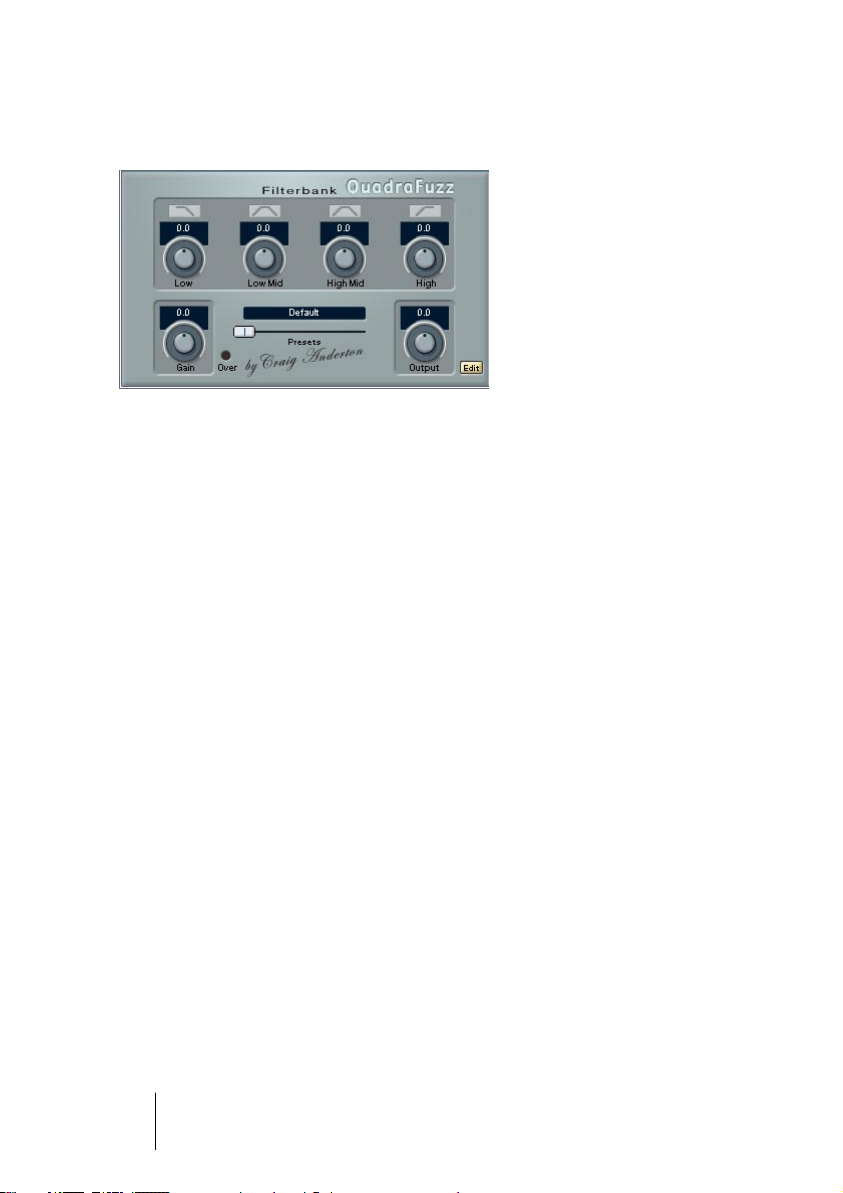
QuadraFuzz
QuadraFuzz est un effet de distorsion de haute qualité divisé en quatre bandes de fréquence, permettant de contrôler le niveau avant et
après distorsion. Tous ces paramètres permettent de créer toute une
palette d’effets de distorsion très variés, allant du subtil à l’extrême.
L’interface utilisateur comporte deux fenêtres :
•
La fenêtre principale offre quatre contrôles Filterbank (banque de filtres), le gain master, le réglage des niveaux de sortie (Output) ainsi
qu’un sélecteur de Presets (préréglages).
•
Dans la fenêtre d’éditeur (qui s’ouvre en cliquant sur le bouton “Edit”
situé dans le coin inférieur droit), la fonction principale est un affichage
par bande de fréquence.
C’est ici qu’il faut régler la largeur des bandes de fréquence, ainsi que leur niveau
avant distorsion.
NUENDO
1 – 12 Les Plug-ins d’effets inclus
Page 13
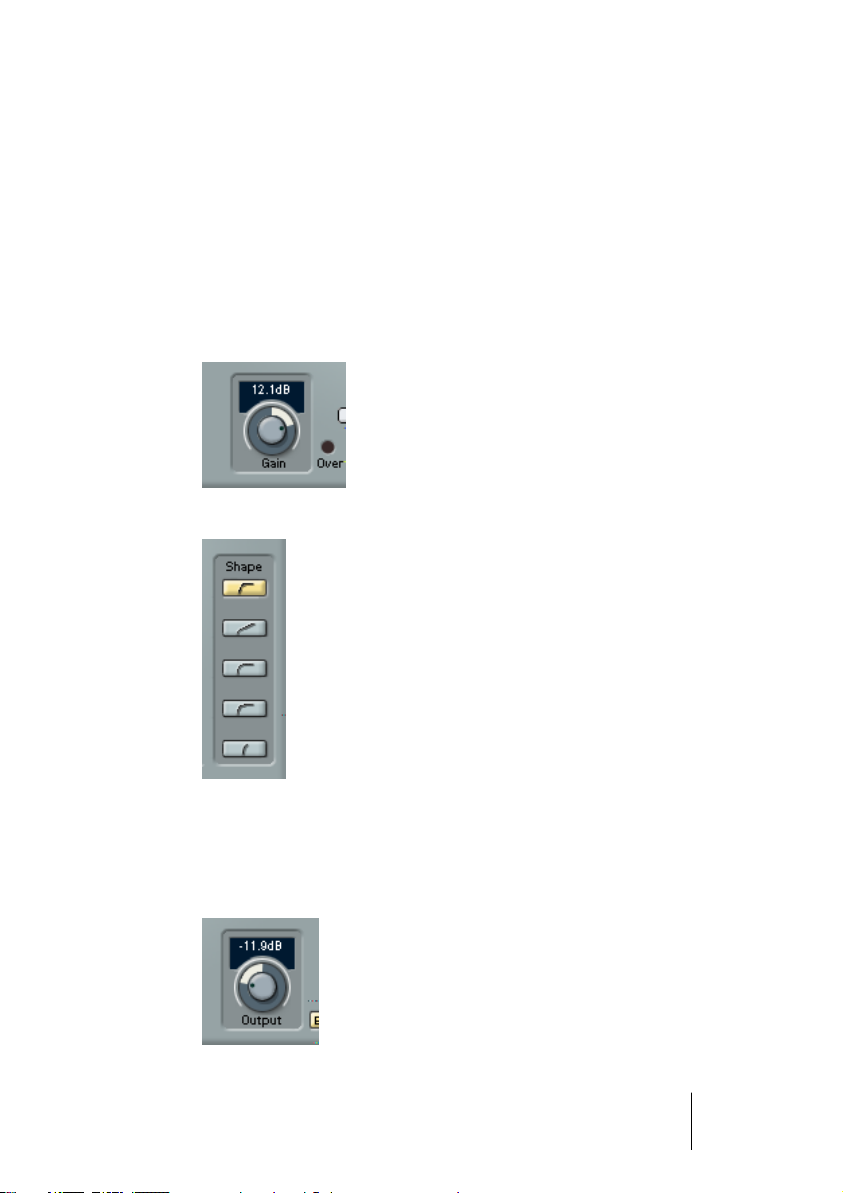
Comment fonctionne QuadraFuzz ?
Voici une brève description des trois principaux facteurs qui déterminent comment sonne QuadraFuzz et où trouver les commandes
correspondantes :
• Le contrôle du volume du signal avant distorsion.
Vous pouvez utiliser le contrôle de Gain à gauche dans la fenêtre de QuadraFuzz pour
déterminer le niveau d’entrée global qui sera envoyé à la distorsion. Ce signal est divisé en quatre bandes de fréquence. Vous pouvez définir la largeur de ces bandes
dans la fenêtre de l’éditeur. Ceci contrôle le niveau d’entrée avant distorsion.
• Le type de distorsion, basée sur un choix de distorsions caractéristiques.
• Le niveau de sortie après la distorsion.
Vous pouvez utiliser le bouton à droite de la fenêtre de QuadraFuzz pour contrôler le
niveau de sortie général. En utilisant les boutons de la partie FilterBank de cette même
fenêtre, vous pouvez augmenter ou diminuer le volume de sortie de chaque bande de
fréquence individuellement.
NUENDO
Les Plug-ins d’effets inclus 1 – 13
Page 14
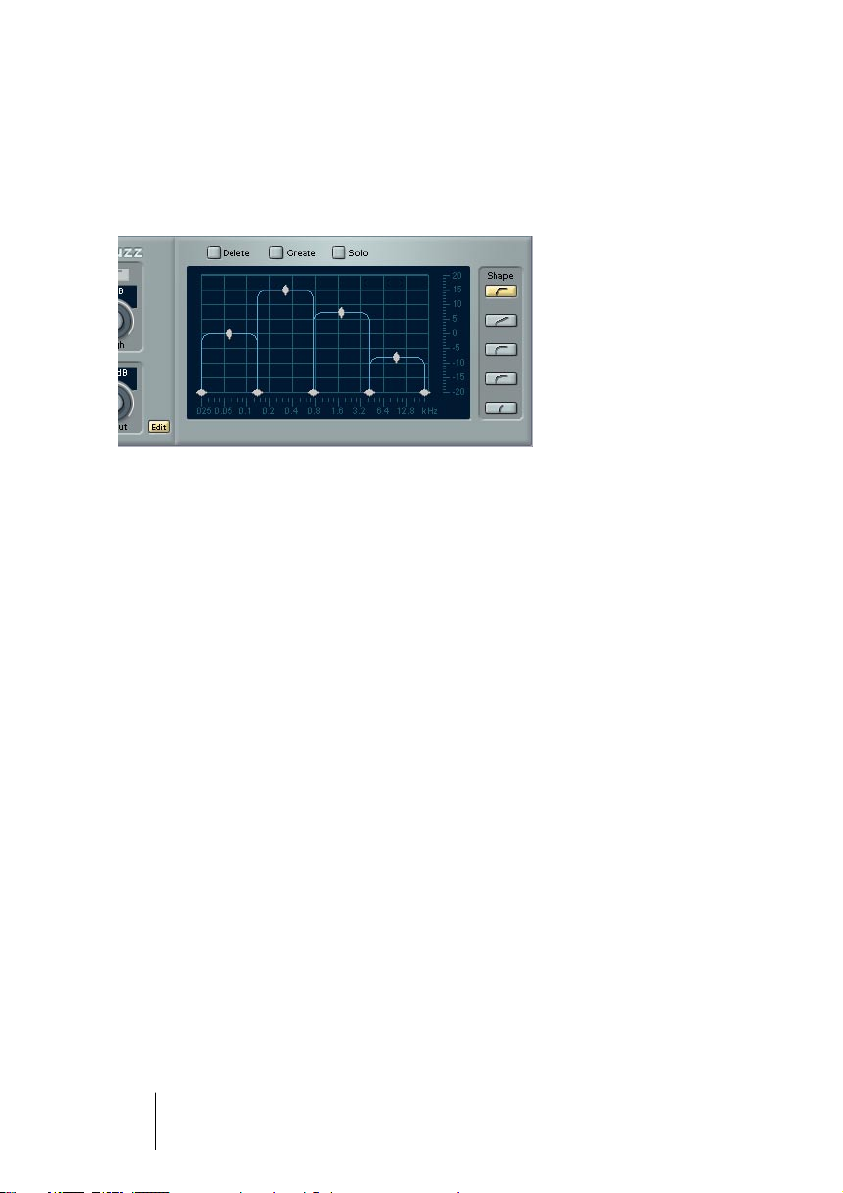
Édition dans la représentation par bandes de fréquence
Le signal est divisé en quatre bandes de fréquence avant de passer
par les étages de distorsion, comme expliqué ci-dessus. Vous pouvez
régler le niveau et la largeur de ces bandes dans l’affichage.
L’affichage des bandes de fréquence.
Il y a deux échelles numériques ainsi que plusieurs poignées en forme
de losanges.
• Les poignées en forme de losanges dans la partie inférieure servent à définir
les valeurs des limites des fréquences définissant les différentes bandes de
fréquence.
• Les losanges en haut de chaque bande permettent de déterminer le niveau
relatif du signal, avant distorsion, de cette bande.
• L’échelle des abcisses (horizontale) sous l’affichage graphique représente la
fréquence. La valeur maximale de cette échelle est la moitié de la fréquence
d’échantillonnage du fichier audio utilisé (Théorème de Nyquist).
• L’échelle des ordonnées (verticale) à droite vous donne une idée approximative du niveau des bandes de fréquence.
• Si vous cliquez sur une poignée sans relâcher la souris, sa valeur exacte est
affichée. Selon le type de poignée, la fréquence de coupure ou le niveau sont
affichés.
• Pour faire bouger les poignées définissant les limites des bandes de fréquence, il suffit de les faire glisser horizontalement. Les poignées de niveau
se déplacent en les faisant glisser vers le haut ou vers le bas.
• Pour rétablir le niveau d’une poignée à 0 dB, maintenez enfoncée la touche
[Maj] sur le clavier de votre ordinateur puis cliquez sur la poignée.
• Si vous maintenez enfoncée la touche [Ctrl]/[Commande] tout en déplaçant
une poignée, les valeurs changeront par pas plus petits.
NUENDO
1 – 14 Les Plug-ins d’effets inclus
Page 15
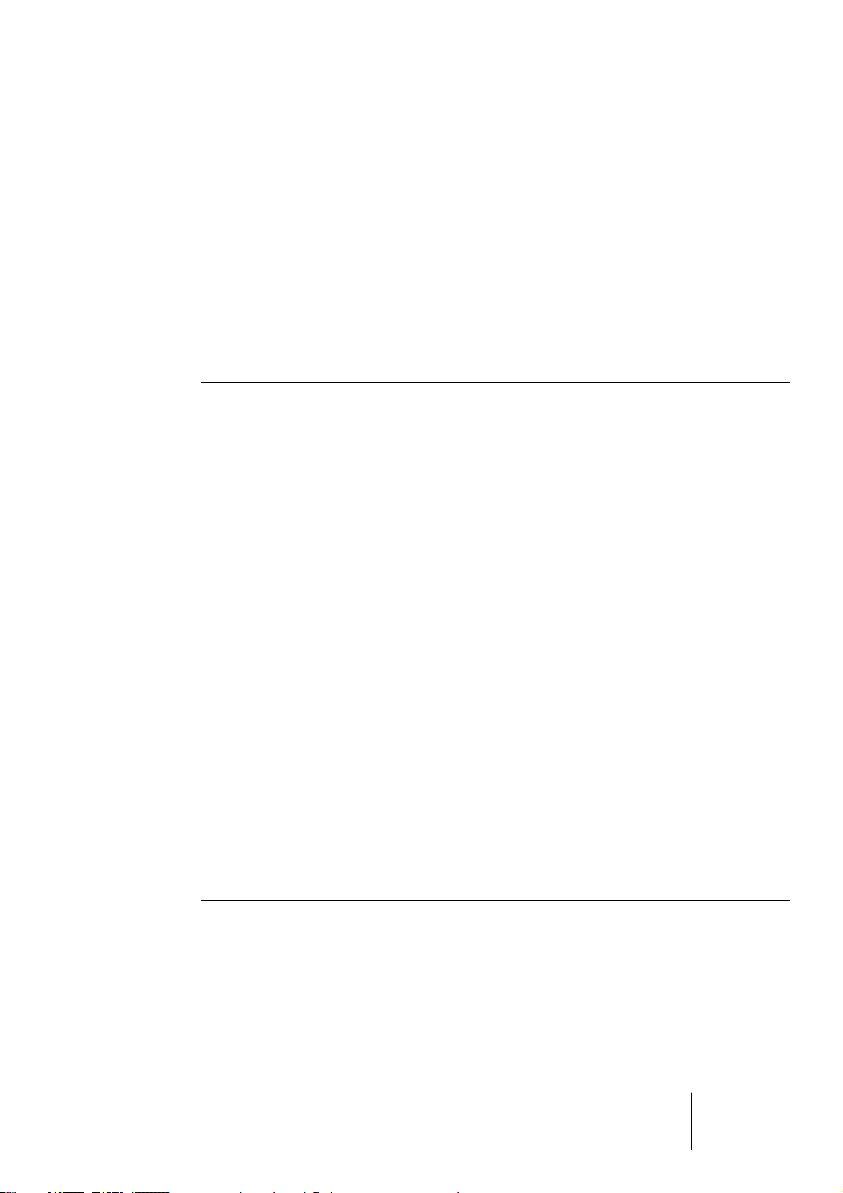
• Le bouton “Solo” situé au-dessus de l’affichage des bandes de fréquence
permet d’écouter séparément les bandes de fréquence, une par une.
Si la fonction Solo est activée, une des quatre bandes apparaît en surbrillance, afin
d’indiquer qu’elle est sélectionnée. Pour sélectionner une autre bande en écoute Solo,
il suffit de cliquer dessus.
Les paramètres
Les tableaux suivants récapitulent tous les paramètres disponibles
dans QuadraFuzz.
Voici les paramètres disponibles dans la fenêtre principale :
Paramètre Description
Potentiomètre
Gain
Potentiomètres
Filterbank :
Low/Low Mid/
High Mid/High
Curseur
Presets
Potentiomètre
Output
Témoin Over Si ce témoin s’allume, cela signifie que le niveau global d’entrée dé-
Bouton Edit Cliquez sur ce bouton, qui se trouve dans la partie inférieure droite de
Ce potentiomètre se trouve dans le coin inférieur gauche de la fenêtre de QuadraFuzz. Vous pouvez l’utiliser pour contrôler le niveau global d’entrée avant la distorsion.
Ces potentiomètres permettent de contrôler le niveau de sortie de la
bande de fréquence correspondante après la distorsion. Les valeurs
vont de -12 à +12 dB pour chaque bande.
Sert à sélectionner un des préréglages disponibles. Pour choisir un
préréglage, cliquez sur le curseur et déplacez la souris horizontalement sans relâcher le bouton.
Contrôle le niveau de sortie général.
passe 0 dB. Elle ne se réfère pas au signal de sortie, seulement au
niveau d’entrée avant distorsion.
Les niveaux au-delà de 0 dB sont limités par le programme, ce qui
cause un écrêtage. Comme c’est dans certains cas ce qu’on recherche, QuadraFuzz vous permet de le faire.
la fenêtre de QuadraFuzz, pour ouvrir ou fermer la fenêtre d’éditeur.
NUENDO
Les Plug-ins d’effets inclus 1 – 15
Page 16
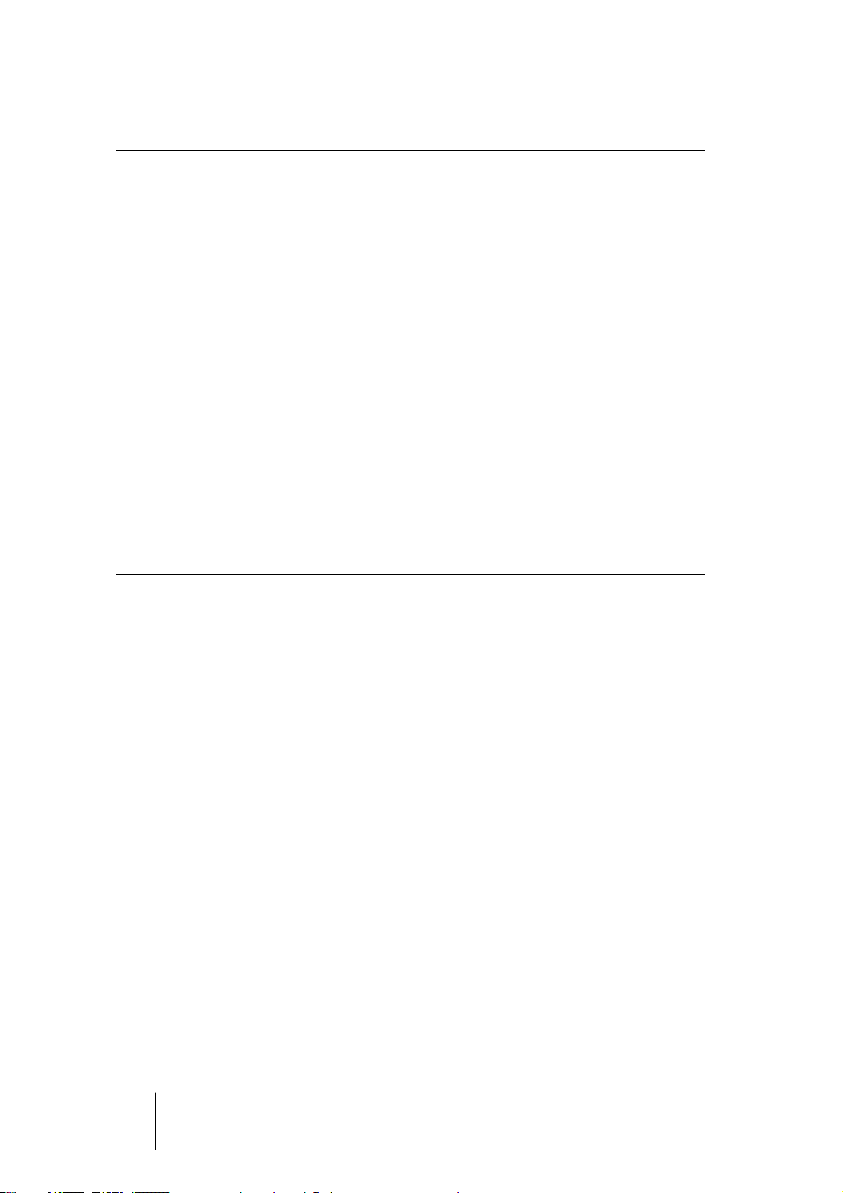
Les paramètres de la fenêtre d’éditeur sont les suivants :
Paramètre Description
Create Si vous cliquez sur ce bouton, un dialogue apparaît où vous pouvez
ajouter un preset (préréglage) à ceux qui se trouvent en mémoire, et
lui donner un nom. Les presets sont enregistrés avec le projet – pour
pouvoir disposer d’un preset dans d’autres projets, il faut utiliser le
menu local, comme d’habitude.
Delete Ce bouton efface un preset parmi ceux qui sont en mémoire. Si vous
cliquez dessus, un dialogue apparaît où vous pouvez confirmer l’effacement ou l’annuler.
Solo Cette fonction coupe de l’écoute toutes les bandes de fréquence
sauf celle sélectionnée.
Boutons Shape Ces boutons permettent de choisir les caractéristiques de la distor-
sion, ce qui permet d’obtenir un effet de saturation plutôt léger (vers
le bas) ou au contraire un son hardcore, très “sale” (vers le haut).
Affichage des
bandes de
fréquences
C’est ici que vous déterminez la largeur des bandes de fréquence
ainsi que leur niveau avant distorsion.
NUENDO
1 – 16 Les Plug-ins d’effets inclus
Page 17
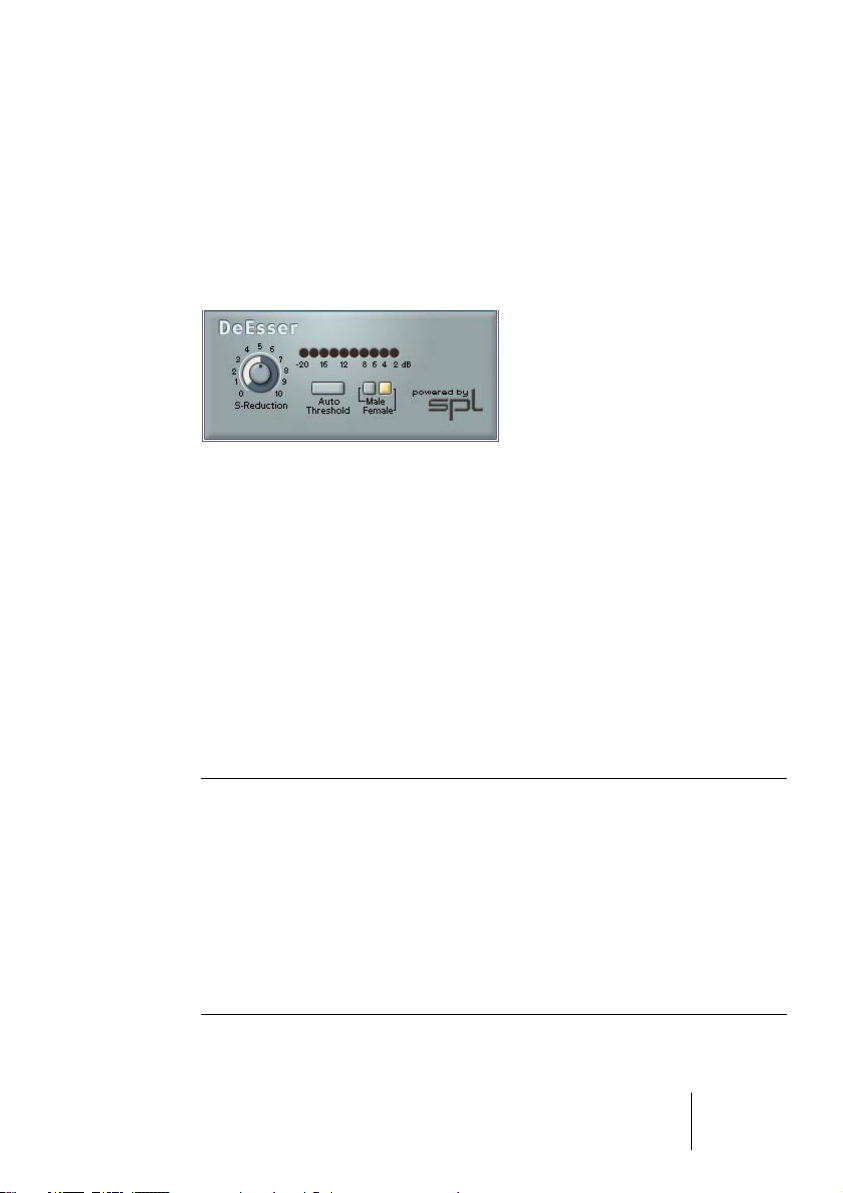
Plug-ins Dynamics
Cette section contient des descriptions des plug-ins de la catégorie
“Dynamics”.
SPL DeEsser
Un déesseur est un traitement de signal essentiellement utilisé en enregistrement de voix, servant à réduire l’intensité des sifflantes. À la
base, il s’agit d’un compresseur d’un type particulier, en ce sens qu’il
est réglé pour agir uniquement sur la bande de fréquence correspondant à l’émission du son “S” – d’où le nom de déesseur. Enregistrer
une voix en proximité, avec un micro placé à quelques centimètres de
la bouche, ou en appliquant une égalisation inadaptée peut déboucher
sur des situations où le son global est correct, mais où des problèmes
de sifflantes apparaissent. Là où un compresseur et/ou un égaliseur
conventionnel(s) ne constituent plus des solutions applicables, un
déesseur représente le remède le plus approprié.
Le déesseur SPL DeEsser possède les paramètres suivants :
Paramètre Description
S-Reduction Sert à contrôler l’intensité de l’effet de “déessage”. Les valeurs pos-
sibles vont de 0 à 10. Les valeurs les plus courantes sont situées entre 4 et 7.
Affichage du
niveau
Auto Threshold Voir la description séparée ci-après.
Ce VU-mètre indique le degré de réduction, en dB, des fréquences
sifflantes. Il va de 0 dB (pas de réduction) à -20 dB (les fréquences
sifflantes sont atténuées de 20 dB). Chaque segment représente un
niveau de réduction de 2 dB.
NUENDO
Les Plug-ins d’effets inclus 1 – 17
Page 18
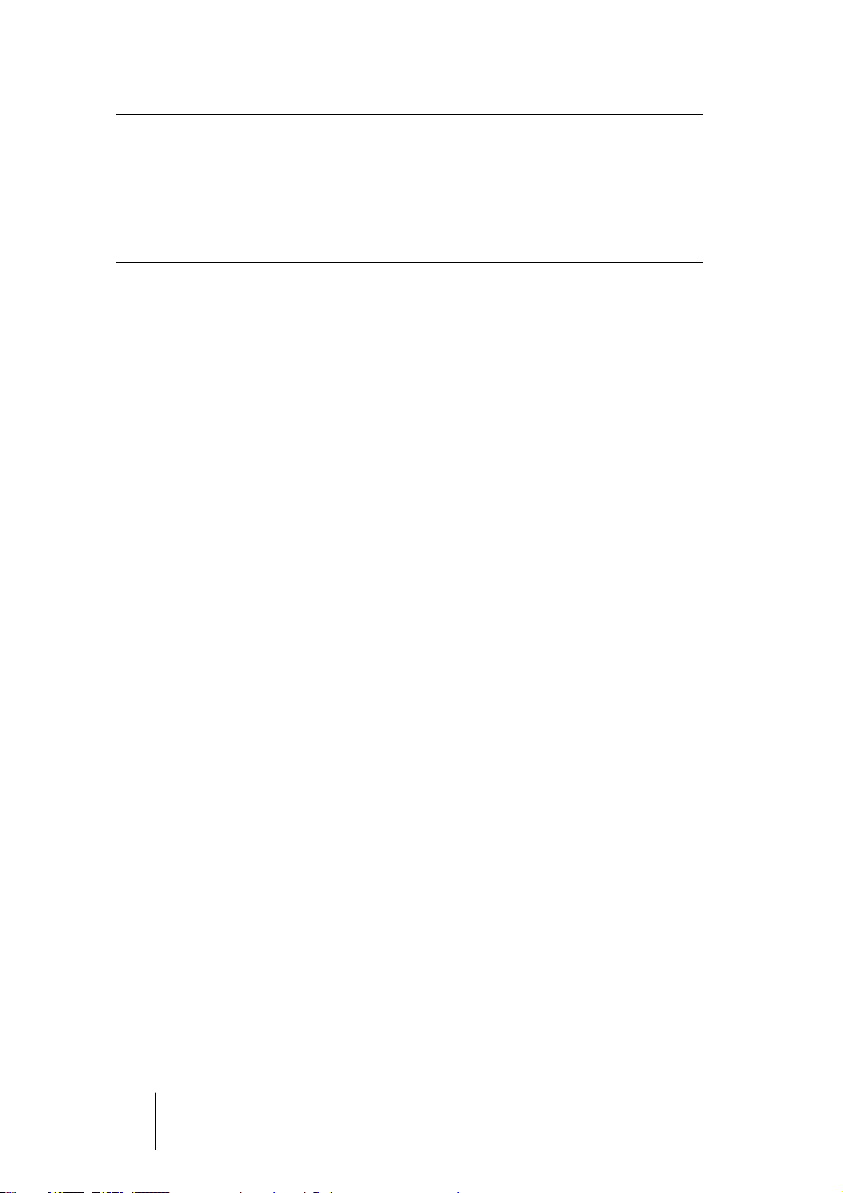
Paramètre Description
Male/Female En activant l’un de ces deux boutons, vous choisissez entre les ban-
des de fréquence sifflantes caractéristiques d’une voix féminine (Female) ou d’une voix masculine (Male). La fréquence centrale de la
bande sur laquelle travaille le DeEsser est vers les 7 kHz pour les
femmes et 6 kHz pour les hommes.
À propos de la fonction Auto Threshold
Les déesseurs conventionnels disposent tous d’un réglage de seuil
(Threshold). Ce paramètre sert à définir une valeur minimale de niveau
du signal, au-delà de laquelle le processeur commence à traiter le signal. Le déesseur SPL DeEsser a été conçu pour offrir une facilité
d’emploi optimale. Par conséquent, lorsque la fonction Auto Threshold
est activée (le bouton correspondant s’allume), le déesseur ajuste en
permanence, automatiquement, le niveau de seuil, afin d’obtenir un résultat optimal. Si vous désirez quand même déterminer vous-même le
niveau de signal à partir duquel le déesseur SPL DeEsser doit commencer à traiter le signal, désactivez le bouton Auto Threshold. Dès
lors, le SPL DeEsser utilisera une valeur de seuil fixe.
Lors de l’enregistrement d’une voix, le module De-Esser dans la chaîne
sonore se trouve habituellement après le pré-ampli du micro et avant le
compresseur/limiteur. C’est efficace, car ça évite au compresseur/limiteur de limiter inutilement la dynamique générale du signal en réagissant aux sifflantes.
La fonction Auto Threshold maintient le dé-essage à un niveau constant, supprimant la nécessité de paramétrer un seuil et un pourcentage.
Si la fonction Auto Threshold est activée, le seuil minimal de dé-essage
est automatiquement et constamment ajusté au niveau d’entrée du signal. Même des différences de niveau de l’ordre de 20 dB n’ont pas
d’impact sur le dé-essage! Les niveaux d’entrée peuvent varier, le déessage reste constant.
NUENDO
1 – 18 Les Plug-ins d’effets inclus
Page 19

Dynamics
Compresseur
Sélecteur
d’assignation
Autogate
Limiteur
Dynamics est un processeur de dynamique sophistiqué. Il rassemble
trois processeurs séparés : AutoGate, Compresseur (Compress) et
Limiteur (Limiter), ce qui permet d’assurer une grande diversité de
traitements dynamiques. La fenêtre est divisée en trois parties, contenant chacune les contrôles et les champs associés au processeur.
Activation des Processeurs séparés
Pour activer séparément les processeurs, il suffit de cliquer sur leur
“étiquette”, qui apparaît dès lors en surbrillance.
La section AutoGate
La “porte de bruit” (ou Noise Gate) est un traitement de dynamique
permettant de couper le signal dès que son niveau tombe en-dessous
d’un certain seuil. Dès qu’il repasse au-dessus de cette valeur, la porte
s’ouvre et laisse passer le signal, tel quel. L’AutoGate offre toutes les
Les Plug-ins d’effets inclus 1 – 19
NUENDO
Page 20
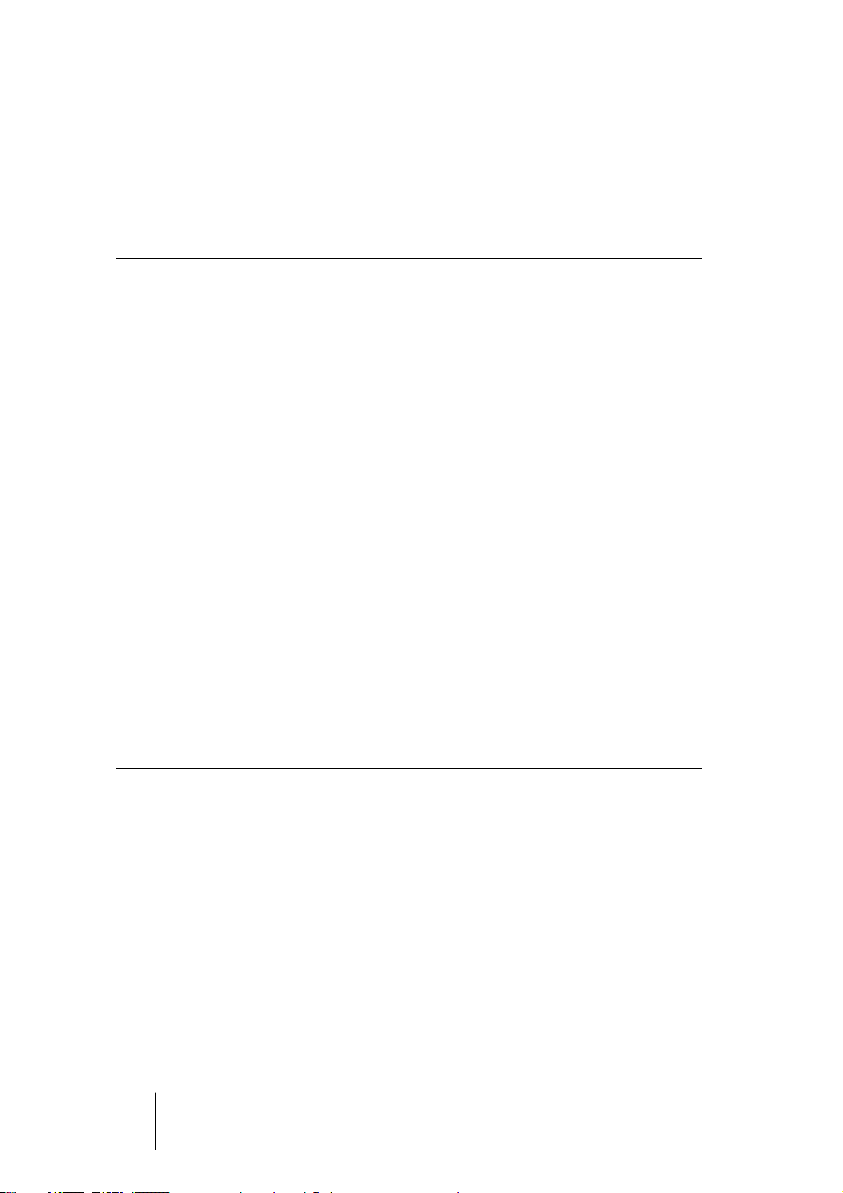
fonctions d’un Noise Gate standard, plus autres fonctions très utiles,
comme par exemple l’auto-calibrage de la valeur de seuil (Threshold),
une fonction de prédiction et des déclenchements qui varient selon la
fréquence.
Voici les différents paramètres disponibles :
Paramètre Valeurs Description
Threshold -60 à 0dB Cette valeur de seuil détermine le niveau du signal à
partir duquel l’AutoGate est activé. Les niveaux supérieurs à ce seuil déclenchent l’ouverture de la porte ;
pour des niveaux inférieurs au seuil, la porte se referme.
Attack 0,1 à100 ms ou
“Predict mode”
Hold 0 à 1000 ms Permet de déterminer combien de temps la porte reste
Release 10 à 1000 ms
ou “Auto”
Ce paramètre permet de définir le temps mis par la
porte pour s’ouvrir après déclenchement. Activer le
bouton “Predict” permet d’ouvrir un peu à l’avance la
porte, ce qui permet de mieux respecter les attaques
de signal franches arrivant alors que la porte est fermée. Cette fonction d’AutoGate lit à l’avance les données audio, en recherchant les niveaux de signal
suffisamment élevés pour traverser la porte.
ouverte une fois que le signal descend sous le niveau
de seuil.
Ce paramètre permet de régler le temps que met la
porte pour se fermer une fois la durée de Hold écoulée. Si le bouton “Auto” est activé, l’AutoGate déterminera lui-même la valeur optimale de Release, selon les
particularités des données audio.
Trigger Frequency Range
L’AutoGate possède une fonction permettant de déclencher l’ouverture de la porte en ne prenant en compte qu’une partie du spectre du
signal. Une particularité bien utile, puisqu’elle permet de filtrer les parties du signal qui risqueraient sinon de déclencher la porte là où vous
ne le désirez pas ; autrement dit, un contrôle accru de la porte. La
fonction Trigger Frequency Range se règle via le curseur se trouvant
dans la partie supérieure du panneau AutoGate, ainsi que par les
boutons situé en-dessous.
NUENDO
1 – 20 Les Plug-ins d’effets inclus
Page 21
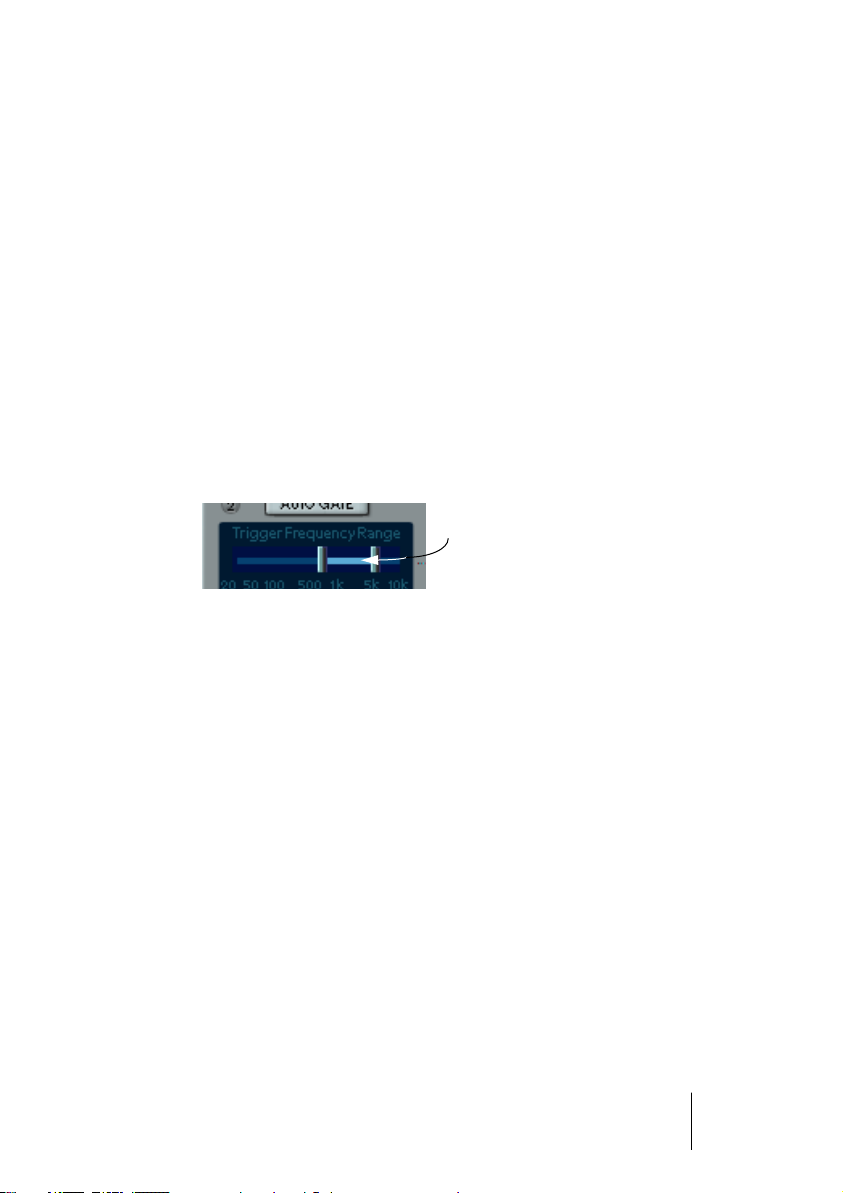
Voici comment fonctionne, à la base, la fonction Trigger Frequency
Range :
1.
En cours de lecture audio, cliquez sur le bouton “Listen”.
Vous écoutez alors le signal audio, et le Noise Gate est désactivé.
2.
Tout en écoutant, faites glisser les deux poignées du curseur Trigger
Frequency Range, afin de déterminer la bande de fréquence que vous
désirez voir contrôler l’ouverture du Gate.
Le signal audio que vous entendez est alors filtré selon la position des poignées.
• Faire glisser la poignée gauche vers la droite permet de couper les fréquences inférieures du spectre audio (basses, bas-médium), commencé par les
fréquences les plus basses.
• Faire glisser la poignée droite vers la gauche permet de couper les fréquences supérieures du spectre audio (aigus, haut-médium), commencé par les
fréquences les plus aigues.
C’est la bande de fréquence située entre les deux
poignées qui servira à déclencher la porte.
3.
Après avoir déterminé la bande de fréquence, cliquez sur le bouton
“On”.
L’AutoGate utilise à présent la bande de fréquence sélectionnée pour déclencher
l’ouverture du Gate.
4.
Pour désactiver la fonction Trigger Frequency Range, cliquez sur le
bouton “Off”.
L’AutoGate utilise alors le signal audio non filtré pour déclencher l’ouverture du Gate.
La fonction Calibrate (Calibrer)
Cette fonction, activée par l’intermédiaire de la touche Calibrate située
sous le potentiomètre Threshold, sert à déterminer automatiquement le
niveau de seuil. Elle est très pratique pour des signaux contenant un
bruit de fond, par exemple du souffle de bande magnétique. Ce souffle
est masqué la plupart du temps par le contenu audio, mais devient tout
à fait perceptible lors des passages calmes.
NUENDO
Les Plug-ins d’effets inclus 1 – 21
Page 22
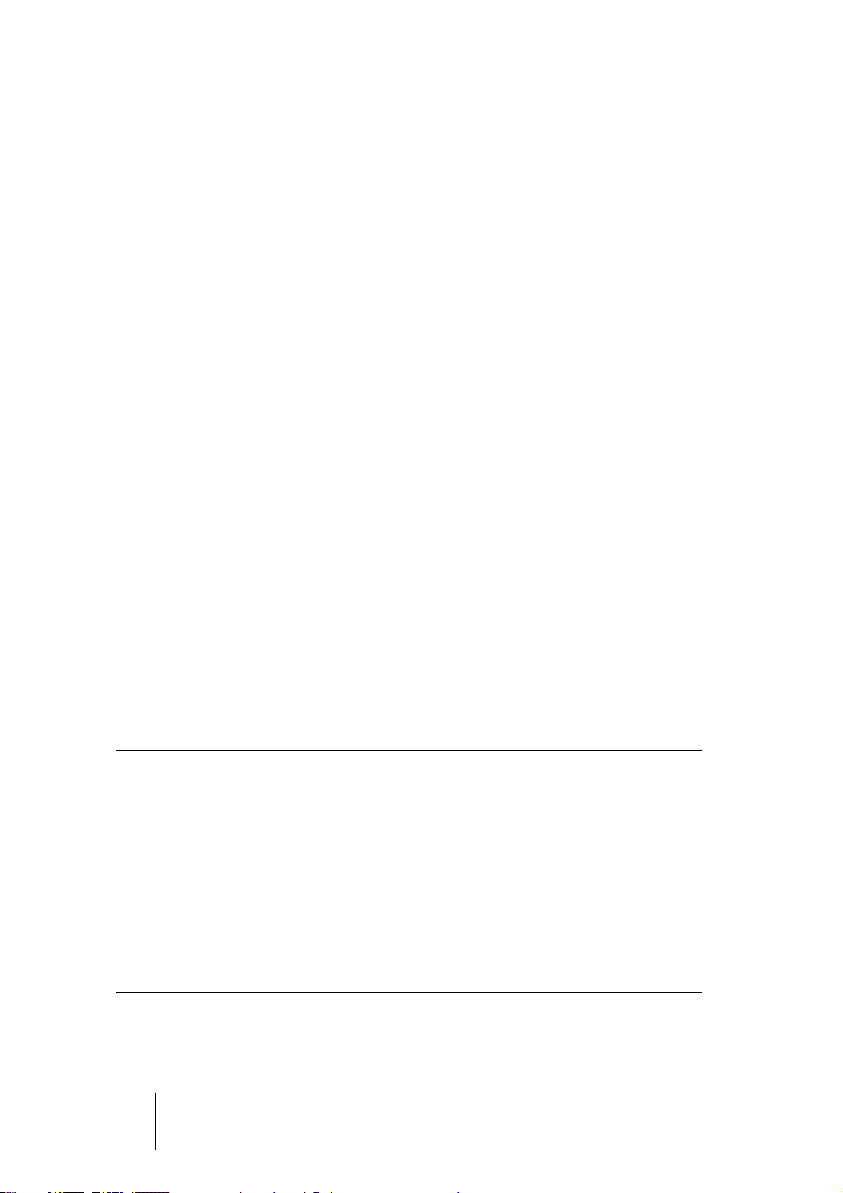
Voici comment utiliser la fonction Calibrate :
1.
Repérez une partie du signal audio, de préférence pas trop courte, où
on n’entend que le bruit de fond.
Si vous n’arrivez à trouver qu’une courte section de bruit de fond, essayez de la mettre
en boucle.
2.
Lisez cette partie, et cliquez sur le bouton Calibrate.
Le bouton clignote alors pendant quelques secondes, puis règle automatiquement le
seuil de Gate de façon à ce que les passages où seul le bruit de fond est audible
(aucun autre signal présent) soient coupés – autrement dit, le Gate est fermé.
La section Compress (Compresseur)
Le rôle du compresseur est de réduire la gamme dynamique du signal
audio, de façon à amplifier les signaux trop faibles, réduire les signaux
trop forts, voire les deux. La section Compress fonctionne comme un
compresseur standard, et dispose de réglages séparés de seuil (Threshold), de taux (Ratio), de temps d’attaque (Attack), de relâchement (Release) et de gain supplémentaire (MakeUp Gain). La section Compress
possède son propre affichage, permettant de visualiser graphiquement
la courbe de transfert du compresseur, résultant des valeurs de Threshold, Ratio et MakeUp Gain. Compress offre également un VU-mètre
Gain Reduction, indiquant la valeur de réduction de gain en dB, et propose une fonction Auto, permettant de déterminer automatiquement la
valeur de Release en fonction des particularités du signal audio.
Voici les différents paramètres, avec leurs fonctions :
Paramètre Valeurs Description
Threshold -60 à 0 dB Ce paramètre détermine la valeur à partir de laquelle le
compresseur entre en action. Le signal est comprimé
dès que son niveau dépasse cette valeur de seuil ; il
reste tel quel si son niveau est inférieur.
Ratio 1:1 à 8:1 Le paramètre Ratio détermine la quantité de compres-
sion appliquée aux signaux dont le niveau dépasse la
valeur de seuil. Un taux de 3:1 signifie que pour un
dépassement de 3 dB en entrée, le niveau de sortie
n’augmente que de 1 dB.
NUENDO
1 – 22 Les Plug-ins d’effets inclus
Page 23
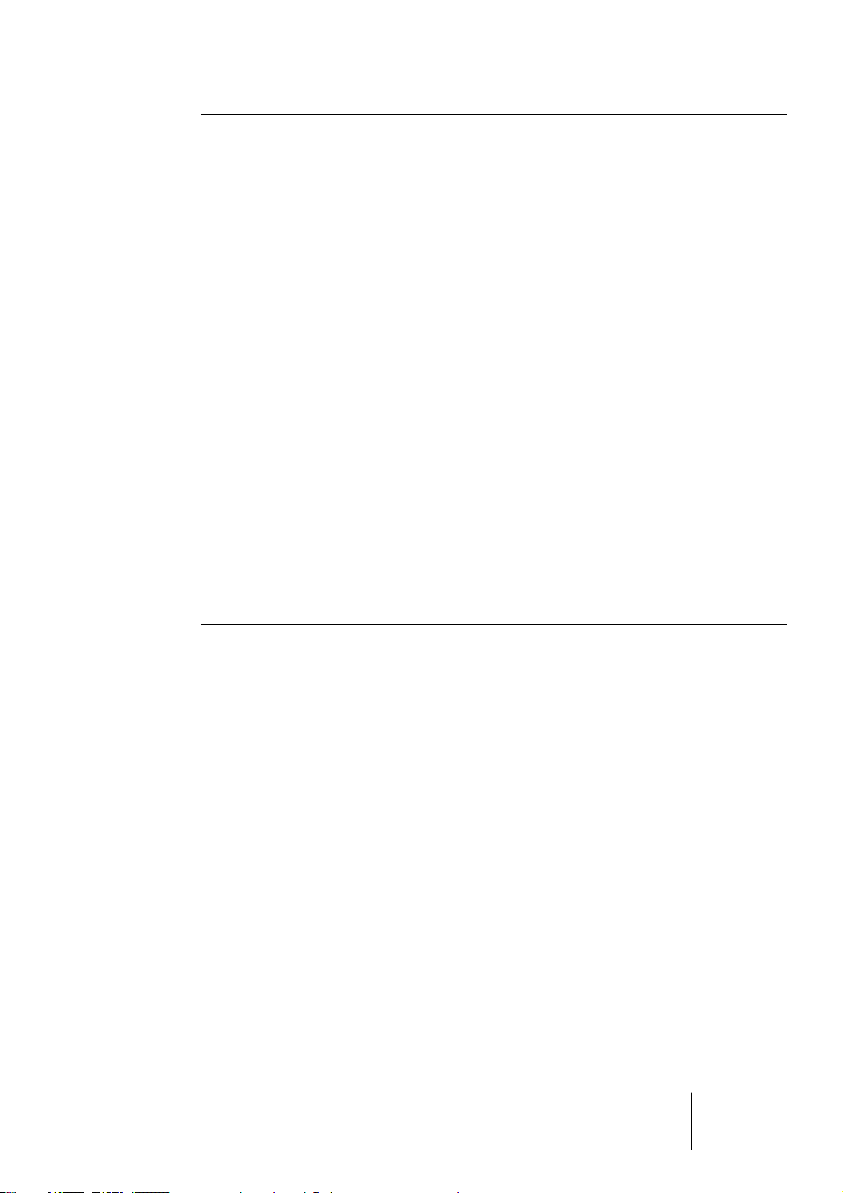
Paramètre Valeurs Description
Attack 0.1 à100 ms Détermine la rapidité de mise en action du compres-
seur dès que le niveau du signal dépasse le seuil.
Lorsque le temps d’attaque est long, l’attaque initiale
du signal peut passer sans être comprimée.
Release 10 à 1000 ms
ou “Auto”
MakeUp Gain 0 à 24 dB Ce paramètre sert à compenser l’atténuation du signal
Compressor
Mode
RMS/Peak En mode RMS, c’est la valeur moyenne du niveau du
Détermine le temps que met le gain pour revenir au niveau original une fois que le niveau du signal est repassé sous la valeur de seuil. Si le bouton “Auto” est
activé, Compress calcule automatiquement la valeur
de Release la mieux adaptée aux particularités du signal audio.
provoquée par une compression un tant soit peu
“énergique”.
signal audio qui est prise en compte pour la détection
des dépassements de niveau de seuil ; en mode Peak,
c’est la valeur crête. De façon générale, le mode RMS
fonctionne mieux sur des sons dont les transitoires ne
sont pas trop marqués, par exemple les voix, tandis
que le mode Peak est plus efficace sur des sons percussifs, aux transitoires très marqués.
La section Limiter (Limiteur)
Le Limiteur assure que le niveau de sortie ne dépasse jamais une valeur
prédéterminée, afin d’éviter tout écrêtage dans les autres appareils de
la chaîne audio. Les limiteurs traditionnels demandent un paramétrage
très précis des temps d’attaque et de relâchement, afin d’éviter totalement que le niveau de sortie ne dépasse le niveau de seuil. Dans la section Limiter, le réglage et l’optimisation de ces paramètres sensibles
s’effectuent automatiquement, en fonction des particularités du signal
audio. Vous pouvez également régler manuellement le paramètre Release (Relâchement).
NUENDO
Les Plug-ins d’effets inclus 1 – 23
Page 24
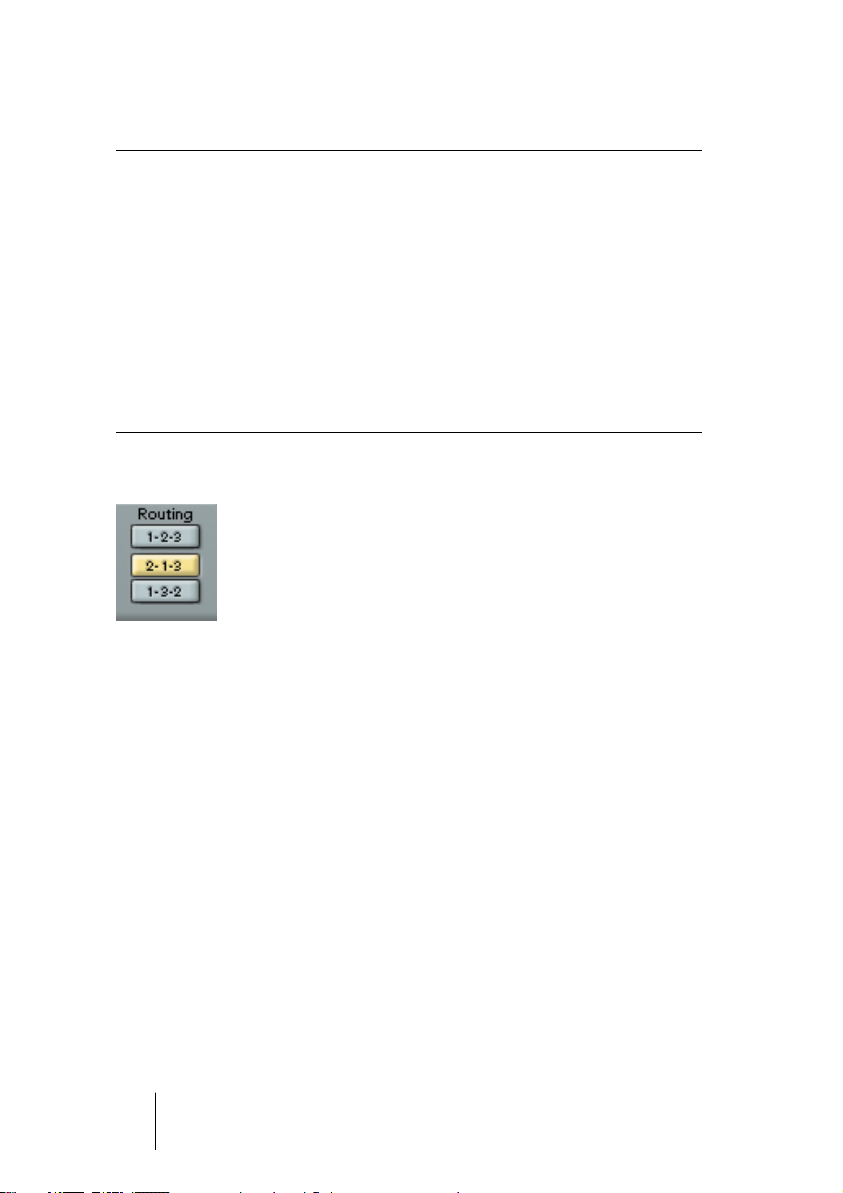
Voici les paramètres disponibles :
Paramètre Valeurs Description
Threshold -12 à 0dB Ce paramètre permet de fixer le niveau maximal de
sortie. Les signaux dont le niveau est supérieur à
cette valeur de seuil seront affectés ; les autres
passeront tels quels.
Release 10 à 1000ms
ou “Auto”
Ce paramètre permet de déterminer le temps que
mettra le gain à revenir au niveau original une fois
que le niveau du signal est repassé sous le niveau
de seuil. Si le bouton “Auto” est activé, le limiteur
détermine automatiquement la valeur de Release la
plus appropriée, en fonction des particularités du
signal audio.
La section Routing (Assignation)
Le Routage permet de déterminer l’ordre dans lequel le signal traverse
les trois processeurs. Modifier cet ordre donne souvent des résultats
différents, et passer d’une option à une autre permet de comparer rapidement l’ordre convenant le mieux à une situation donnée. À côté de
chaque étiquette de processeur apparaît un numéro. Ces numéros
servent à symboliser chaque processeur dans le chemin emprunté par
le signal dans chaque option de configuration de la section Routing. Il
existe trois options de routage :
• 1-2-3 (Compresseur, puis Gate, puis Limiteur)
• 2-1-3 (Gate, puis Compresseur, puis Limiteur)
• 1-3-2 (Compresseur, puis Limiteur, puis Gate)
NUENDO
1 – 24 Les Plug-ins d’effets inclus
Page 25
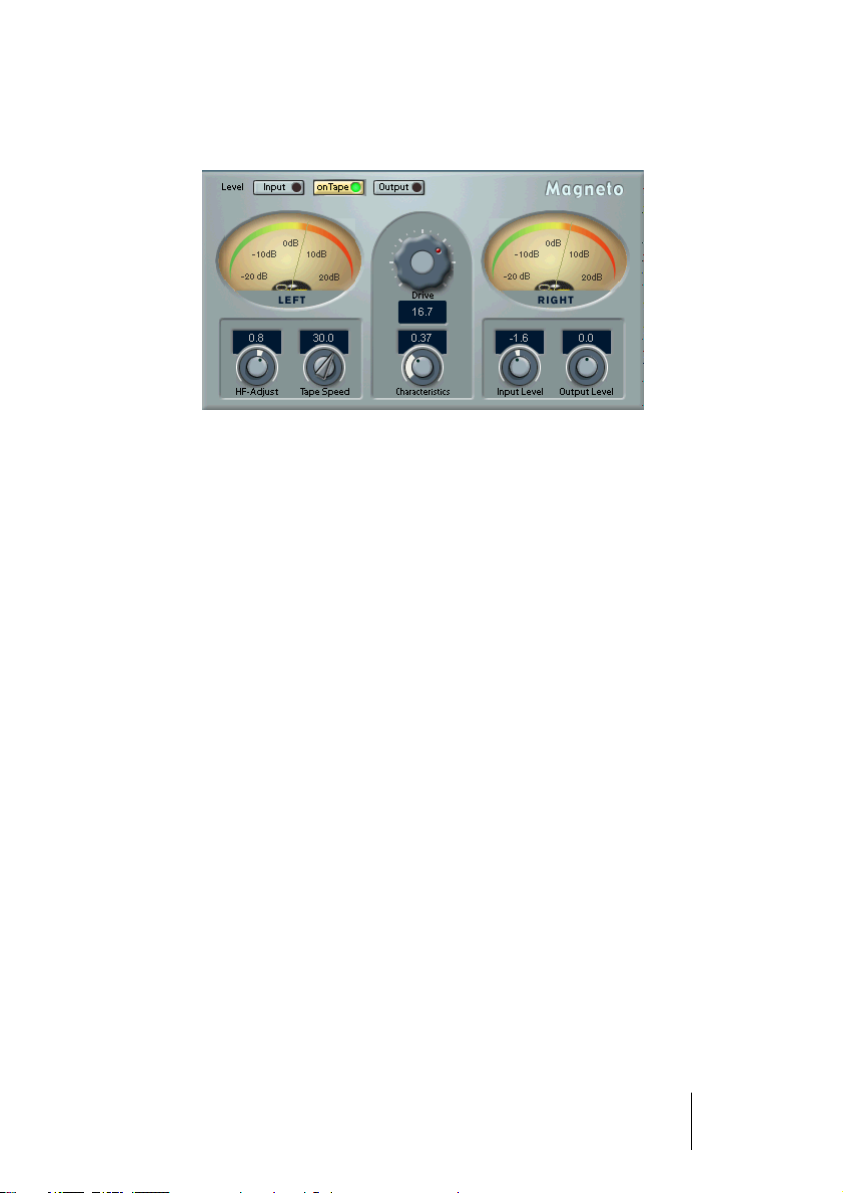
Magneto
Magneto, tout en recréant les avantages de l’enregistrement analogique à votre système numérique, dispose des qualités suivantes :
• Simulation de la “saturation de bande” et de la “distorsion de bande”, d’une
manière incroyablement réaliste.
• Ajoute chaleur, dynamique et brillance au son.
• Permet d’accentuer les “petits détails” composant le son.
• Excellents résultats sur les enregistrements de basse et de guitare, ainsi que
sur les percussions, incluant des échantillons spécifiques et des boucles de
batterie.
• Réalise un échantillonnage des sons de batterie et de percussion encore plus
“naturel” et plus “chaud”.
• Supprime la “dureté” souvent associée à l’enregistrement audionumérique.
Tout ceci rend Magneto très adapté, tant au traitement des sons ou
des enregistrements, qu’à celui de pistes séparées ou de masters
complets. En d’autres termes, pratiquement tout enregistrement que
vous souhaitez rendre plus “chaud” ou plus “naturel”.
L’algorithme qui se cache derrière Magneto est le fruit d’études et de
mesures intensives effectuées sur des magnétophones analogiques.
Un soin particulier a été apporté au transfert des résultats de ces études dans le domaine numérique.
NUENDO
Les Plug-ins d’effets inclus 1 – 25
Page 26
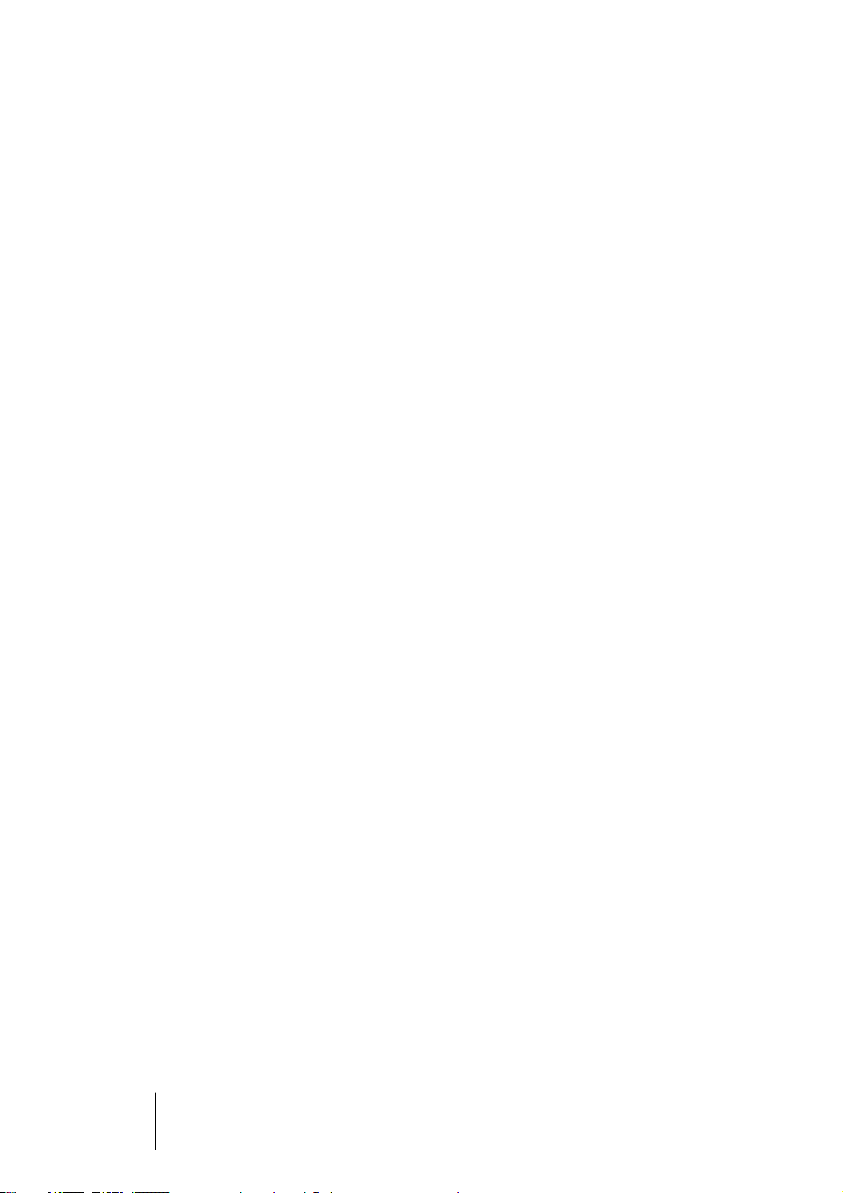
•
Si le signal audio a été enregistré numériquement avec accentuation
(Emphasis), il contient une quantité disproportionnée de fréquences
hautes. Ceci perturbe l’analyse audio dans Magneto.
Nous vous recommandons de convertir un tel enregistrement (en enlevant l’accentuation) avant de le traiter dans Magneto.
Paramètre Drive et niveaux de sortie de Magneto
• Magneto est différent des magnétophones à bande par cet aspect : sur un
magnéto à bande analogique, vous obtenez un niveau de sortie plus bas lorsque l’enregistrement sur bande est “distordu”. Cet effet est plus connu sous
le nom de “saturation”. Dans Magneto, des réglages élevés du paramètre
Drive n’auront pas cet effet sur le niveau de sortie.
• Magneto a besoin d’une réserve de dynamique pour que sa “magie” opère.
Pour cette raison, vous pourrez constater une diminution du niveau de sortie
(comparé au niveau d’entrée) lors de l’utilisation de réglages faibles du paramètre Drive (lorsque le vumètre OnTape (bande) indique des niveaux approximativement inférieurs à +10 dB). Comme des réglages faibles de Drive ne
sont pas courants (puisque ce plug-in n’aura alors pratiquement aucun effet
audible), ce n’est pas quelque chose que vous rencontrerez fréquemment.
Cependant, si pour une application particulière, un réglage de Drive faible est
nécessaire, vous pouvez compenser la perte de niveau à l’aide du paramètre
Output Level, voir un peu plus loin.
Commutateur du VU-mètre
Le commutateur Level sert à faire passer les VU-mètres d’un mode à
un autre, selon trois modes :
•
Input
Dans ce mode, le niveau indiqué est celui du signal en entrée. Il ne doit jamais dépasser le niveau 0 dB, comme indiqué ci-dessus et décrit plus en détails, ci-après.
•
onTape
Dans ce mode, les VU-mètres indiquent un équivalent du niveau enregistré sur la
bande “virtuelle”. Voir le paramètre Drive, pour les détails.
•
Output
Ce mode indique le niveau en sortie final du plug-in. Il ne doit jamais dépasser 0 dB,
voir ci-dessus.
NUENDO
1 – 26 Les Plug-ins d’effets inclus
Page 27
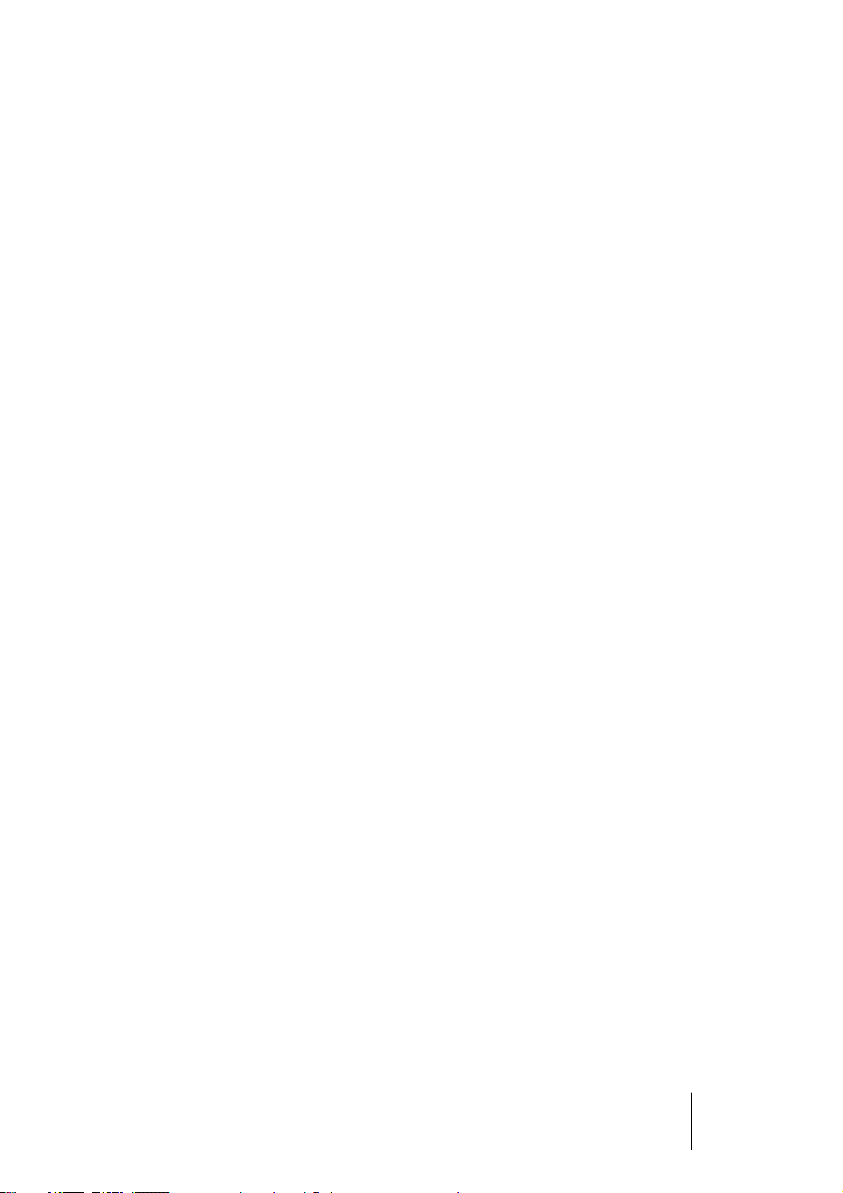
Témoins d’écrêtage
Les témoins d’écrêtage Input et Output, situés juste à côté des commutateurs Level, indiquent si le signal est trop fort (il se produit de
l’écrêtage) à l’entrée ou à la sortie. L’avantage de ce système est d’indiquer l’écrêtage quel que soit le mode dans lequel se trouvent les
VU-mètres.
Input Level (Niveau d’entrée)
Permet d’être sûr que le signal est suffisamment fort, sans dépasser le
niveau maximum (afin d’éviter tout écrêtage).
• Si votre entrée est déjà normalisée, ou le signal suffisamment fort, laissez ce
potentiomètre à 0.0 dB.
• Si vous avez besoin d’ajuster le niveau d’entrée, réglez le VU-mètre sur Input.
Puis réglez le potentiomètre jusqu’à ce que les crêtes du signal soient aussi
proches que possible de 0 dB sans jamais dépasser ce niveau !
Output Level (Niveau de sortie)
• Dans des conditions normales, le potentiomètre Output Level doit être laissé
sur 0.0 dB. L’algorithme du DSP de Magneto, comprend une fonction de
“gain automatique” qui essaie de maintenir le niveau de sortie aussi proche
que possible de 0 dBfs, avec un réglage Drive élevé.
• Avec des réglages faibles de Drive (si le VU-mètre OnTape indique des niveaux de crête à 7 dB ou moins, voir le paramètre Drive pour plus d’informations) vous pouvez avoir besoin d’amplifier le signal grâce au contrôle Output
Level. Cependant, faites-le toujours avec le VU-mètre commuté sur Output,
afin de contrôler qu’aucun écrêtage ne se produit.
• Avec des réglages élevés du paramètre HF Adjust, il peut être nécessaire de
baisser légèrement le niveau de sortie. Là aussi utilisez le VU-mètre Output
pour contrôler.
S’il se produit un “écrêtage numérique”
Si un écrêtage se produit, (si le son est fortement distordu), commencez par commuter les VU-mètres sur Input et vérifier les niveaux d’entrée. Si ces niveaux semblent corrects, passez au VU-mètre de sortie
(Output) et réglez le niveau Output Level comme il convient.
NUENDO
Les Plug-ins d’effets inclus 1 – 27
Page 28
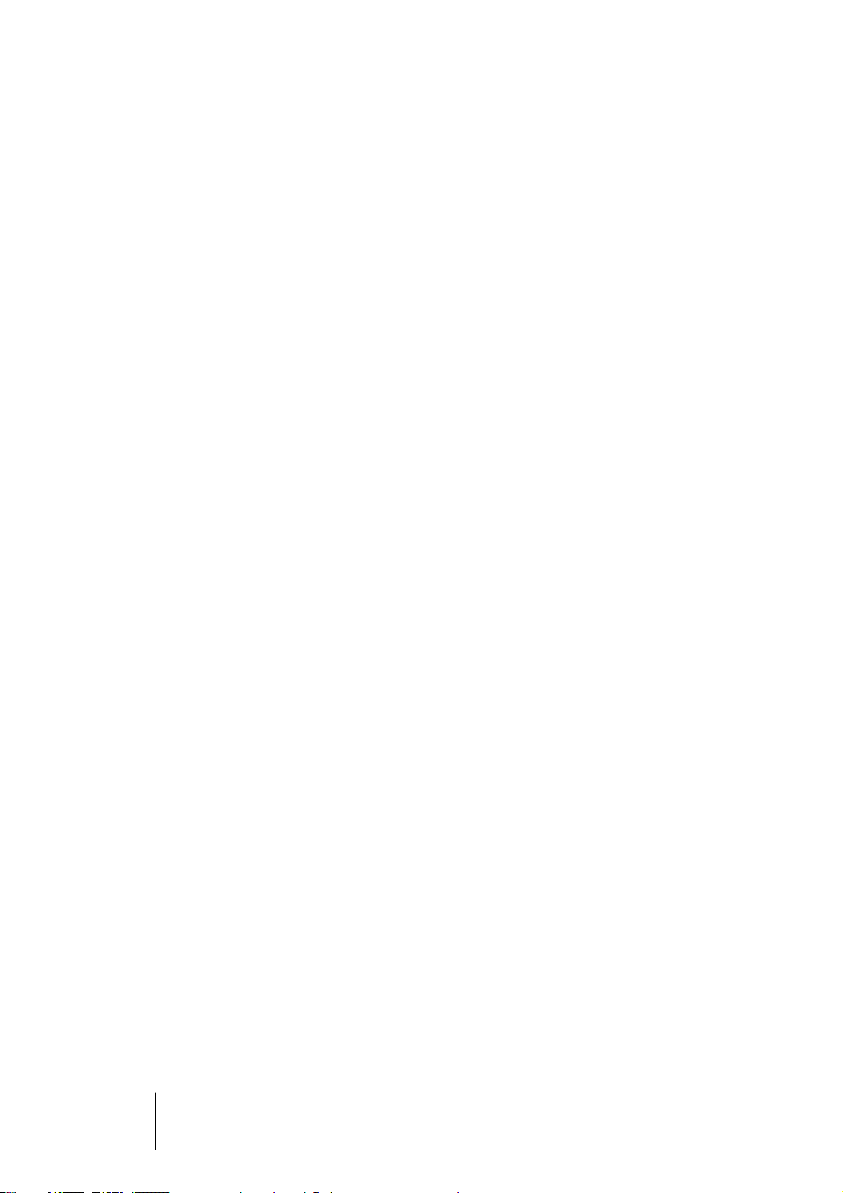
Les principaux paramètres
Vous pouvez modifier les paramètres de Magneto alors qu’un enregistrement audio est relu, ces modifications prendront effet plus ou moins
immédiatement (selon votre système). Ceci permet de faire des essais
et d’avoir un aperçu de ce que donnent les réglages.
Input Level, Output Level, commutateurs Level et VU-mètres
Tous servent à régler le niveau tout au long du cheminement du signal,
comme décrit précédemment.
Drive (Saturation)
C’est le paramètre principal. Il sert à régler le “niveau d’enregistrement” du magnéto analogique virtuel. La valeur correspond à la
marge, au-dessus du niveau de travail normal (0 dB), avec laquelle
vous souhaitez “enregistrer” sur le “magnéto à bande”. Par exemple,
un réglage de 7 signifie que la bande sera “distordue” de 7 dB.
Plus le réglage est élevé, plus vous obtiendrez un effet de “saturation
de bande”.
Voici quelques conseils :
• Commencez avec un réglage de Drive à 10 dB. Puis réglez-le à votre convenance.
• L’effet de ce paramètre varie énormément en fonction du spectre de fréquences et autres caractéristiques du signal. Il n’y a pas de “réglage idéal” pour
chaque type d’enregistrement.
• Si le signal que vous traitez a déjà été compressé ou enregistré sur un magnéto analogique, un réglage de Drive élevé n’est pas recommandé, car il
donnera au son un caractère “dénaturé”.
• Lorsque vous traitez des mixages complets, vous devez faire encore plus attention aux réglages de Drive, que lorsque vous traitez des enregistrements
spécifiques. Si vous voulez ajouter davantage de “chaleur” ou de “punch” à
un mixage complet, réglez le paramètre Drive avec beaucoup de soin.
• Utilisez toujours le VU-mètre OnTape pour vérifier l’effet du réglage sur le signal. Ce VU-mètre doit aller assez loin au-dessus de 0 dB pour que Magneto
ait un effet audible sur le son. Si ce VU-mètre indique des niveaux proches de
ou inférieurs à 0 dB, vous n’obtiendrez aucun effet de “distorsion” ni de saturation de bande ! Dans ce cas, vous devez augmenter le réglage de Drive ou
régler le niveau d’entrée.
NUENDO
1 – 28 Les Plug-ins d’effets inclus
Page 29

Characteristics
Ce commutateur détermine les caractéristiques tonales de l’effet de
“saturation de bande” réglé avec le paramètre Drive décrit ci-dessus.
Tape Speed (Vitesse de bande)
Ce commutateur permet de passer d’une vitesse de “simulation” de
bande de 15 à 30 ips (inches (pouces) par seconde, soit 19 - 38cm/
s). Il y a de légères différences dans le contenu harmonique de ces
deux vitesses. Ces différences sont plus ou moins audibles en fonction du spectre de fréquences du signal.
HF-Adjust (Réglage HF)
Les divers types de bande, les égaliseurs d’enregistrement et de lecture et le concept général des différents magnétophones ont une influence globale sur les caractéristiques du son. Ce contrôle sert à
régler les fréquences hautes contenues dans le signal pour imiter ces
différences. Il a également un effet sur la perception “chaleureuse” du
son.
Ce paramètre peut être utilisé pour compenser la perte en fréquences
hautes que produit l’effet de distorsion. Contrairement à un magnéto
à bande, ce réglage peut aussi servir à accentuer les fréquences hautes, en comparaison avec l’original !
MIDI Gate
NUENDO
Les Plug-ins d’effets inclus 1 – 29
Page 30
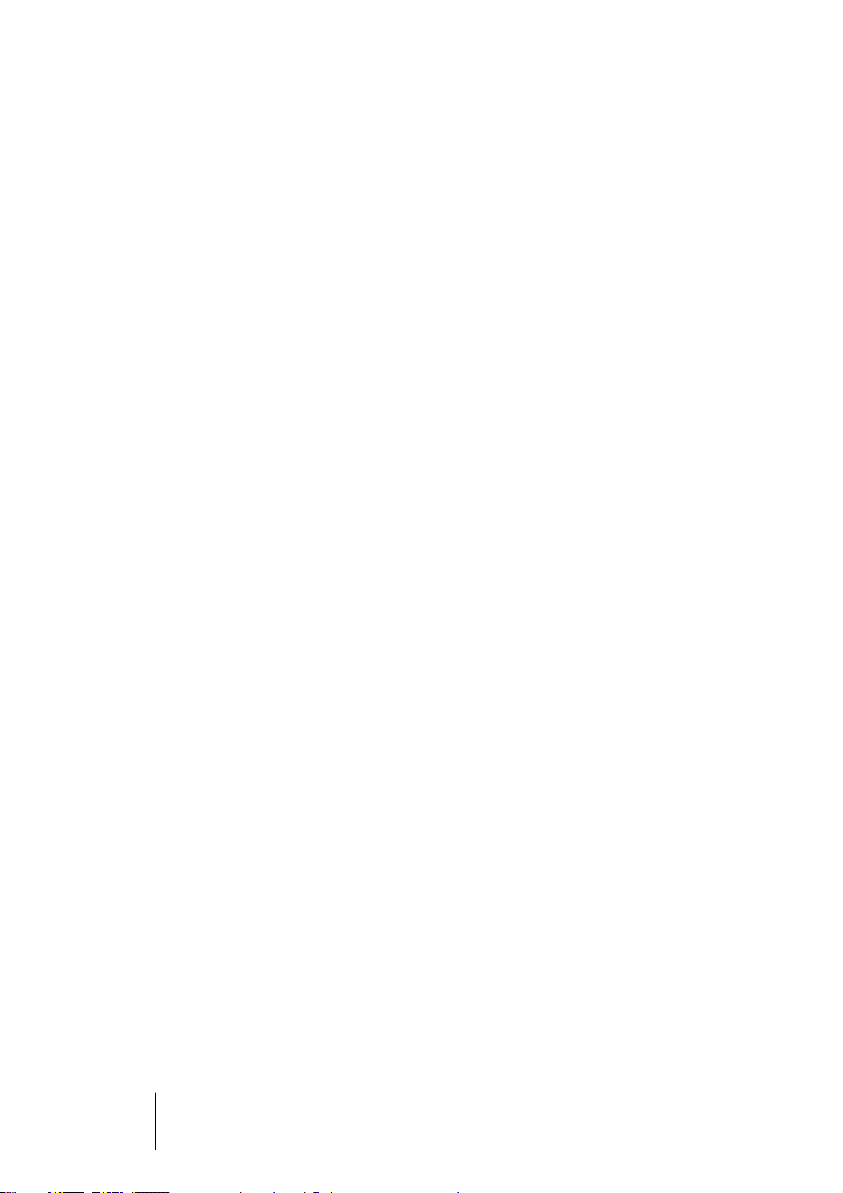
Une “porte de bruit” sous sa forme fondamentale, coupe les signaux
audio dont le niveau est inférieur à une valeur de seuil définie à l’avance.
Dès que le niveau du signal audio dépasse ce seuil, la porte s’ouvre et
laisse passer le signal tel que. Sa variante MIDI, MIDI Gate, est une
“porte” dont l’ouverture n’est pas déclenchée par une valeur de signal
audio, mais par des notes MIDI. MIDI Gate nécessite donc à la fois des
données audio et des données MIDI.
Configuration
Pour fonctionner, MIDI Gate demande à la fois un signal audio et des
données MIDI en entrée.
Procédez comme ceci :
1.
Sélectionnez les données audio à traiter avec l’effet MIDI Gate.
Ces données audio peuvent provenir de n’importe quelle piste audio, ou même d’une
entrée audio en direct, assignée à une piste audio (à condition de disposer d’une carte
audio à faible latence).
2.
Sélectionnez MIDI Gate comme effet d’insertion pour la voie audio.
Cliquez sur le bouton d’Édition afin d’ouvrir le tableau de bord MIDI Gate.
3.
Sélectionnez une piste MIDI.
Il peut s’agir d’une piste MIDI vide ou d’une piste MIDI contenant des données – cela
n’a pas d’importance. En revanche, si vous désirez appliquer l’effet MIDI Gate en temps
réel – et non sur un conteneur déjà enregistrée – la piste doit être sélectionnée afin que
l’effet reçoive des données MIDI.
4. Ouvrez le menu local de sortie (“out:”) de la piste MIDI et sélectionnez
l’option MIDI Gate.
La sortie MIDI de la piste est maintenant dirigée vers MIDI Gate.
Le point suivant varie selon que les données audio utilisées sont “en
direct” ou enregistrées et selon que les données MIDI utilisées sont
elles aussi “en direct” ou enregistrées. Nous supposerons, pour la
suite, que vous utilisez des données audio déjà enregistrées et que
les données MIDI sont générées en temps réel.
Vérifiez que la piste MIDI est sélectionnée, puis lancez la lecture.
5. Jouez à présent quelques notes sur votre clavier MIDI.
Comme vous pouvez l’entendre, les données audio sont affectées par ce que vous
jouez sur votre clavier MIDI.
NUENDO
1 – 30 Les Plug-ins d’effets inclus
Page 31

Vous pouvez à présent paramétrer l’effet MIDI Gate en utilisant les
paramètres suivants :
Paramètre Description
Attack Détermine la durée à l’issue de laquelle la porte s’ouvre une fois qu’elle a
reçu le signal de déclenchement.
Hold Détermine la durée pendant laquelle la porte reste ouverte après avoir
reçu un message de Note On ou Note Off (voir paramètre Hold Mode ciaprès).
Release Détermine le temps mis par la porte pour se refermer (une fois écoulée la
durée déterminée par le paramètre Hold).
Note To
Attack
Note To
Release
Velocity To
VCA
Hold Mode Ce sélecteur permet de choisir le mode de “gel” (Hold Mode). En mode
La valeur spécifiée ici détermine l’influence des notes MIDI sur le paramètre Attack. Si cette valeur est positive, le temps d’attaque augmentera proportionnellement aux valeurs de pitch. Si elle est négative, le temps
d’attaque diminuera lorsque la vélocité augmentera. Si vous ne désirez
pas utiliser ce paramètre, réglez-le en position 0.
La valeur spécifiée ici détermine l’influence des notes MIDI sur le paramètre Release. Si cette valeur est positive, le temps de relâchement (Release) augmentera proportionnellement aux valeurs de pitch. Si elle est
négative, le temps de relâchement diminuera lorsque la vélocité augmentera. Si vous ne désirez pas utiliser ce paramètre, réglez-le en position 0.
Ce paramètre permet de déterminer l’influence de la vélocité des notes
MIDI sur le niveau de sortie. Pour une valeur de 127, le niveau de sortie
sera entièrement fonction des valeurs de vélocité ; pour une valeur de 0,
les valeurs de vélocité n’auront aucun effet sur le niveau de sortie.
Note-On, la porte (Gate) ne restera ouverte que pendant la durée définie
par les paramètres Hold et Release, indépendamment de la durée de la
note MIDI qui a déclenché l’ouverture de la porte. En revanche, en mode
Note-Off, la porte restera ouverte aussi longtemps que la note MIDI est
tenue, puis le paramètre Release s’appliquera ensuite. Par conséquent,
dans ce cas, le paramètre Hold n’est pas pris en compte.
NUENDO
Les Plug-ins d’effets inclus 1 – 31
Page 32

MultibandCompressor
Le MultibandCompressor permet de comprimer un signal séparément
sur cinq bandes, chacune possédant ses caractéristiques de compression propres. Le signal est traité sur la base des réglages que vous avez
effectués dans les éditeurs Frequency Bands et Characteristics. Vous
pouvez spécifier le niveau, la largeur de bande et les caractéristiques de
compression pour chaque bande en utilisant les divers potentiomètres.
L’Éditeur Frequency Bands
L’éditeur Frequency Bands permet de définir la largeur des bandes de
fréquence, ainsi que leur niveau avant compression. Deux échelles de
valeurs et plusieurs poignées en forme de losanges sont disponibles.
L’échelle de valeurs verticale, située à droite, donne une idée approximative du niveau du gain d’entrée de chaque bande de fréquence.
Les poignées en forme de losange que propose l’éditeur Frequency
Bands se manipulent avec la souris. Elles servent à régler les fréquences charnières et le niveau de gain d’entrée pour un maximum de cinq
bandes de fréquences. La largeur de chaque bande de fréquence
s’ajuste en faisant glisser les poignées (situées dans la partie inférieure) horizontalement.
NUENDO
1 – 32 Les Plug-ins d’effets inclus
Page 33

Les losanges en haut de chaque bande se déplacent en glissant vers
le haut ou le bas. Si vous cliquez et maintenez enfoncé le bouton de la
souris sur une poignée, la valeur apparaît. Selon le type de poignée, la
fréquence charnière ou le niveau est affiché.
• Les poignées en forme de losanges dans la partie inférieure servent à définir
les fréquences charnières des différentes bandes de fréquence.
• En utilisant les losanges en haut de chaque bande de fréquences, vous pouvez amplifier ou atténuer de 12 dB maximum avant compression.
• Pour rétablir le niveau d’une poignée à 0 dB, cliquez dessus tout en maintenant la touche [Maj] de votre ordinateur enfoncée.
• Si vous maintenez enfoncée la touche [Maj] tout en cliquant sur les poignées
correspondant aux fréquences charnières, elle seront réglées sur la même valeur de largeur de bande (en octaves) – cette valeur dépendant évidemment
du nombre de bandes utilisées.
Si vous maintenez enfoncée la touche [Ctrl]/[Commande] tout en déplaçant une poignée, les valeurs changeront par pas plus petits.
Ajouter et supprimer des bandes de fréquence
Pour ajouter une bande de fréquence, il suffit de faire glisser la poignée
de fréquence charnière située le plus à gauche ou à droite vers le milieu
de la fenêtre : une nouvelle bande apparaîtra alors automatiquement
(en supposant, évidemment, que vous n’avez pas encore atteint le nombre maximal de bandes actives, soit cinq). Pour en supprimer une, il suffit de faire glisser la deuxième poignée la plus à gauche ou à droite vers
le bord gauche ou droit de la fenêtre, respectivement.
À propos de l’échelle Frequency
L’échelle graduée située sous la bande Frequency indique les valeurs
de fréquence. La valeur maximale indiquée correspond à la moitié de la
fréquence d’échantillonnage du fichier audio utilisé. Par conséquent, si
ce fichier a été échantillonné à 44.1 kHz, la plus haute fréquence indiquée sera 22 kHz.
NUENDO
Les Plug-ins d’effets inclus 1 – 33
Page 34

Dans le domaine numérique, seules les fréquences allant jusqu’à la moitié de la valeur de la fréquence d’échantillonnage utilisée peuvent être reproduites. Les valeurs apparaissant dans l’affichage de la bande Display
sont par conséquent fonction de la fréquence d’échantillonnage du matériel audio utilisé.
Commutateur Solo
Ce commutateur est situé dans le coin supérieur droit de la fenêtre de
l’éditeur des bandes de fréquence. Il peut servir à écouter séparément
chacune des bandes de fréquence. Cette fonction d’écoute Solo est
pratique aussi bien lors de l’édition des réglages de largeur de bande
de fréquence que pour le paramétrage des compresseurs.
• Pour sélectionner une autre bande alors que le Solo est activé, il suffit
de cliquer quelque part dans la région (sombre) de la bande de fréquences que vous désirez écouter.
Utilisation de l’éditeur de Caractéristiques
L’entrée des caractéristiques du compresseur s’effectue en ajoutant
des points d’inflexion et en dessinant des courbes. Avant de commencer à utiliser l’éditeur de caractéristiques, il convient de sélectionner la
bande de fréquence que vous désirez traiter. Pour cela, il faut passer
en éditeur Frequency Bands, et cliquer sur la région située à l’intérieur
de la bande de fréquence.
• Une bande sélectionnée apparaît en surbrillance pour l’édition à la
fois dans l’éditeur Frequency Bands et Characteristics.
Lorsque vous sélectionnez une autre bande de fréquence, les caractéristiques de la
bande précédemment éditée apparaissent toujours dans la fenêtre Characteristics,
mais elles n’apparaissent plus en surbrillance, et ne sont donc plus éditables, jusqu’à
leur prochaine sélection.
À propos des points d’inflexion (Breakpoints)
• Cliquer n’importe où sur la courbe ajoute un nouveau point d’inflexion.
• Pour supprimer un point d’inflexion, il suffit de cliquer dessus en maintenant
enfoncée la touche [Maj].
• Le premier point d’inflexion duquel la ligne dévie de la diagonale “directe”
constitue le point de seuil.
NUENDO
1 – 34 Les Plug-ins d’effets inclus
Page 35

• Créer une courbe dans la région située sous la ligne diagonale entrée/sortie
crée de la compression. Ce traitement fait décroître le niveau de sortie par
rapport au niveau d’entrée.
• Créer une courbe dans la région située au-dessus de la ligne diagonale entrée/sortie crée de l’expansion. Ce traitement fait croître le niveau de sortie
par rapport au niveau d’entrée.
Type de compresseur (MODE)
• Le mode Classic émule un compresseur standard, avec des paramètres d’Attaque et de Release fixes.
• Le mode Complex fait intervenir une nouvelle approche de la compression, basée sur un circuit s’adaptant au programme. Cette compression “complexe”
optimise automatiquement les paramètres en fonction des caractéristiques du
signal audio.
Potentiomètre Output
Le potentiomètre Output permet de contrôler le niveau de sortie global
envoyé par MultibandCompressor dans Nuendo. Les valeurs disponibles vont de +12 dB à -12 dB. Si la fonction SoftClip (voir ci-après)
est active, le potentiomètre Output dose le traitement de Soft Clipping
(écrêtage doux).
Fonction SoftClip
Cette fonction intervient au dernier stade du parcours interne du signal,
après le potentiomètre Output. Lorsque cette fonction est activée, elle
assure que le niveau de sortie de Nuendo ne dépasse jamais 0 dB. Elle
fonctionne en écrêtant “doucement” le signal, générant ainsi des harmoniques et ajoutant une couleur chaude.
NUENDO
Les Plug-ins d’effets inclus 1 – 35
Page 36

VST Dynamics
VST Dynamics est similaire au plug-in Dynamics (voir page 19) à
quelques différences près. Les voici :
• VST Dynamics possède deux modules supplémentaires : Auto Level et Soft
Clip.
• Le chemin du signal est fixe, dans l’ordre suivant : AutoGate–AutoLevel–
Compresseur–SoftClip–Limiteur.
Activer les différents processeurs
Vous activez les différents processeurs en cliquant sur leur étiquette.
Les processeurs actifs sont ceux dont l’étiquette est lumineuse. Vous
pouvez activer autant de processeurs que vous voulez, mais n’oubliez
pas que tous ne sont pas faits pour fonctionner ensemble. Par exemple, “Limiter” et “SoftClip” sont tous deux conçus pour éviter que la
sortie ne dépasse 0 dB, mais obtiennent ce résultat de manière différente. Les activer tous les deux n’est donc pas nécessaire.
• Pour désactiver tous les processeurs VST Dynamics activés, cliquez
sur le bouton On allumé, qui se trouve dans le coin inférieur droit.
Cliquer de nouveau sur ce bouton réactive la même configuration de processeurs.
NUENDO
1 – 36 Les Plug-ins d’effets inclus
Page 37

Section AutoGate
C’est exactement la même section que l’AutoGate du plug-in Dynamics. Voir page 19 pour les détails.
Section AutoLevel
L’AutoLevel réduit les différences de niveau de signal dans un enregistrement audio. Il peut être utilisé sur des enregistrements dont le
niveau varie de manière disparate. Il augmentera les niveaux faibles et
atténuera les signaux audio élevés. Seuls les niveaux situés au-dessus
du seuil fixé seront traités, ainsi les bruits de fond ou les ronflements
ne seront pas augmentés. Si le niveau d’entrée est supérieur à 0 dB,
l’AutoLevel réagira très rapidement, car il “surveille” l’enregistrement
audio en guettant les signaux trop forts et il atténue les niveaux avant
qu’il ne se produisent, réduisant ainsi le risque d’écrêtage du signal.
L’AutoLevel dispose des paramètres suivants :
Paramètre Description
Threshold Seuls les niveaux supérieurs au seuil fixé seront traités.
Boutons de vitesse
de réaction
(Slow, Mid, Fast)
Ce paramètre définit le temps que met l’AutoLevel à régler le
gain. Réglez-le en fonction de la rapidité des changements de
niveau, s’ils sont brusques ou progressifs.
Section Compressor
C’est exactement la même que la section Compress du plug-in Dynamics. Voir page 22 pour les détails.
NUENDO
Les Plug-ins d’effets inclus 1 – 37
Page 38

Section SoftClip
Le SoftClip est conçu pour éviter que le niveau de sortie ne dépasse
0 dB, comme un limiteur. SoftClip, cependant, agit différemment si on
le compare à un limiteur conventionnel. Lorsque le niveau du signal dépasse -6 dB, SoftClip commence à limiter (ou écrêter) “doucement” le
signal, tout en générant des harmoniques qui vont “réchauffer” les caractéristiques de l’audio, comme le ferait un tube. SoftClip est la simplicité même à utiliser, car il n’y a aucun paramètre à régler. Le VU-mètre
indique le niveau d’entrée du signal, et donc la quantité de “softclipping”. Les niveaux restant dans la zone verte (inférieurs à -6 dB) ne sont
pas affectés, alors que ceux apparaissant dans la zone jaune-orangerouge sont affectés d’un certain degré de “softclipping”. La partie rouge
du VU-mètre, à droite, indique des niveaux d’entrée supérieurs à 0 dB.
• Évitez d’envoyer dans la section SoftClip des niveaux de signal excessivement élevés car il pourrait alors se produire une distorsion audible,
même si le niveau de sortie ne dépasse pas 0 dB.
Section Limiter
C’est exactement la même que la section Limiter du plug-in Dynamics.
Voir page 23 pour les détails.
NUENDO
1 – 38 Les Plug-ins d’effets inclus
Page 39

Plug-ins Filter
Cette section contient des descriptions des plug-ins de la catégorie
“Filter”.
NuendoEQ2
Le plug-in NuendoEQ2 est identique à l’égaliseur apparaissant dans
la fenêtre des Configurations de Voie VST. Dès qu’il s’agit d’un plugin, l’application du NuendoEQ2 diffère légèrement de l’égalisateur de
voies. Par exemple, vous pouvez l’utiliser comme effet d’Insert, pour
égaliser la sortie d’un autre plug-in d’effet, etc. Vous trouverez une
description des paramètres de la section EQ dans le chapitre “La
console” des Fonctions détaillées.
Q
Q est un égaliseur stéréo haute qualité à 4 bandes paramétriques qui
possède deux filtres milieu de bande entièrement paramétriques. Les
filtres passe-haut et passe-bas peuvent être utilisés soit comme filtre
Low et High-shelv par défaut ou comme filtres passe-haut/passe-bas
avec un gain fixe.
NUENDO
Les Plug-ins d’effets inclus 1 – 39
Page 40

Faire des réglages
1. Cliquez sur les boutons désirées (Low, Mid 1, Mid 2 ou High) en-dessous de l’affichage EQ pour activer la ou les bandes de fréquences
correspondant(s).
Si une bande est activée, un point EQ correspondant est affiché dans l’affichage EQ.
2. Réglez les paramètres pour une bande de fréquence activée.
Il y a plusieurs méthodes pour cela :
• Utilisez les boutons.
• Cliquez dans les champs et entrez la valeur désirée.
• Utilisez la souris pour faire glisser des points dans l’affichage EQ.
Avec ce méthode vous pouvez régler les paramètres Gain et Frequency en même
temps. Si vous glissez, le potentiomètre bougera. En plus, si les bandes Mid 1 et Mid
2 (M1 et M2) sont activées, deux points sont affichés à chaque côté du point Gain/
Frequency qui règlent le paramètre width (Q).
Si vous maintenez enfoncée la touche [Maj] tout en glissant, les valeurs peuvent être
réglés par pas plus petits.
Paramètres
Paramètre Description
Low Freq
(20 à 2000Hz)
Low Gain
(-20 à +20 dB)
Low Cut Si vous activez ce bouton pour la bande de fréquences Low, le fil-
Mid 1 Freq
(20 à 20000Hz)
Mid 1 Gain
(+/- 20dB)
Mid 1 Width
(0.05 à 5.00
octaves)
Mid 2 Freq
(20 à 20000Hz)
Ce paramètre règle la fréquence de la bande Low.
Ce paramètre détermine le degré d’atténuation ou d’amplification
de la bande Low.
tre agira comme un filtre passe-haut. Le paramètre Gain est alors
fixe.
Ce paramètre règle la fréquence centrale de la bande Mid 1.
Ce paramètre détermine le degré d’atténuation ou d’amplification
de la bande Mid 1.
Ce paramètre règle la largeur de fréquences de la bande Mid 1 en
octaves. Plus la valeur est basse, plus étroite sera la plage de fréquences à filtrer.
Ce paramètre règle la fréquence centrale de la bande Mid 2.
NUENDO
1 – 40 Les Plug-ins d’effets inclus
Page 41

Paramètre Description
Mid 2 Gain
(-20 à +20 dB)
Mid 2 Width
(0.05 à 5.00
octaves)
High Freq
(200 à 20000Hz)
High Gain
(-20 à +20 dB)
High Cut Si vous activez ce bouton pour la bande de fréquences High, le fil-
Output
(-20 à +20 dB)
Left/Stereo/
Right/Mono
Ce paramètre détermine le degré d’atténuation ou d’amplification
de la bande Mid 2.
Ce paramètre règle la largeur de fréquences de la bande Mid 2 en
octaves. Plus la valeur est basse, plus étroite sera la plage de fréquences à filtrer.
Ce paramètre règle la fréquence de la bande High.
Ce paramètre détermine le degré d’atténuation ou d’amplification
de la bande High.
tre agira comme un filtre passe-bas. Le paramètre Gain est alors
fixe.
Ce paramètre permet d’ajuster le niveau de sortie général.
Pour des signaux stéréo vous pouvez régler les courbes pour le canal gauche et droit indépendamment en cliquant sur le bouton correspondant. Si le mode Stereo est activé, la courbe sera appliquée
sur les deux canaux.
Si vous avez réglé des courbes indépendantes pour les deux canaux, les courbes du canal gauche/droit sont affichées en rouge et
vert, respectivement. Le canal qui n’est pas sélectionné est affiché
avec une courbe pointillée. Si vous activez le mode Stereo après
avoir réglé des courbes indépendantes, la courbe active sera appliquée aux deux canaux.
Le mode Mono est automatiquement activé pour des signaux
mono, autrement il ne sera pas disponible.
NUENDO
Les Plug-ins d’effets inclus 1 – 41
Page 42

StepFilter
StepFilter (“filtre par pas”) est un filtre multimode contrôlé par pattern,
qui permet de créer des effets de filtrage et de pulsations rythmiques.
Fonctionnement général
StepFilter permet de générer simultanément deux patterns (séquences)
de 16 pas s’appliquant à la fréquence de coupure du filtre et au paramètre de résonance, en synchronisation avec le tempo du séquenceur.
Réglage des valeurs de pas
• Pour régler les valeurs de pas, il suffit de cliquer dans les fenêtres de
la grille du pattern.
• Pour entrer une seule valeur de pas, il suffit de cliquer sur une case
vide de la grille. Les entrées existantes peuvent être tirées vers le haut/
bas comme désiré. En cliquant puis en faisant glisser vers la gauche
ou vers la droite, vous effectuez des entrées de pas consécutives à
partir de l’emplacement du pointeur.
Réglage de valeurs de coupure du filtre dans la fenêtre de la grille.
NUENDO
1 – 42 Les Plug-ins d’effets inclus
Page 43

• L’axe horizontal indique, de gauche à droite, les pas de pattern 1 à
16 ; l’axe vertical détermine les valeurs (relatives) de fréquence de
coupure du filtre et du paramètre de résonance.
Plus la valeur de pas que vous entrez se trouve haut sur l’axe vertical, plus la valeur
relative de fréquence de coupure ou de résonance est élevée.
• En lançant la lecture puis en modifiant les patterns s’appliquant aux
paramètres de fréquence de coupure et de résonance, vous pouvez
entendre “en direct” la façon dont vos patterns de filtre modifient le
son de la source connectée au StepFilter.
Sélection de nouveaux patterns
• Les patterns créés sont enregistrés avec les données du projet –
vous pouvez en sauvegarder un maximum de 8.
Les valeurs de fréquence de coupure et de résonance sont mémorisées ensemble.
• Pour sélectionner de nouveaux patterns, il suffit d’utiliser le sélecteur
de patterns.
Les nouveaux patterns possèdent tous les mêmes valeurs de pas par défaut.
Sélecteur de Pattern
NUENDO
Les Plug-ins d’effets inclus 1 – 43
Page 44

Utilisation des fonctions de copier/coller de patterns pour créer des
variations
Pour créer des variations à partir d’un pattern, vous utilisez les boutons
Copy (Copier) et Paste (Coller), situés sous le sélecteur de pattern, afin
de copier un pattern vers un autre emplacement mémoire de pattern.
• Une fois sélectionné le pattern que vous désirez copier, cliquez sur le
bouton Copy, sélectionnez un autre emplacement de mémoire de pattern puis cliquez sur Paste.
Le pattern est alors copié en ce nouvel emplacement ; vous pouvez donc l’éditer afin
de créer des variations, en utilisant le pattern d’origine comme point de départ.
Paramètres du plug-in StepFilter
Paramètre/Valeur Description
Base Cutoff Permet de déterminer la valeur de base de fréquence de coupure
du filtre. Les valeurs entrées dans la fenêtre Cutoff se combinent
de façon relative à cette valeur de base.
Base Resonance Permet de déterminer la valeur de base de résonance du filtre.
Les valeurs entrées dans la fenêtre Resonance se combinent de
façon relative à cette valeur de base. Notez que pour des valeurs
élevées de Base Resonance, il peut apparaître des effets de résonance très prononcés pour certaines fréquences.
Glide Permet d’appliquer un passage progressif entre les valeurs de
pas, ce qui “lisse” le passage d’une valeur à une autre.
Filter Mode Ce curseur permet de choisir le type de filtre. Les valeurs possi-
bles sont, de gauche à droite : passe-bas, passe-bande ou passehaut.
Sync 1/1 à 1/32
(Valeur entière,
Triolet ou Pointée)
Mix Permet de doser l’équilibre entre le signal d’origine et le signal
Output Permet de régler le volume général.
Permet de déterminer la résolution du pattern, autrement dit à
quelle valeur de note correspond chaque pas du pattern (le pattern sera lu en relation avec le tempo).
traité.
NUENDO
1 – 44 Les Plug-ins d’effets inclus
Page 45

Tonic – Filtre à modélisation analogique
Tonic est un plug-in de filtre puissant et très souple, dont la conception est basée sur le filtre du synthétiseur monophonique Monologue.
Ses caractéristiques variables et ses puissantes fonctions de modulation en font un excellent choix pour tous les styles musicaux actuels.
Sa philosophie est davantage celle d’un outil de création sonore que
de réparation de problèmes audio : il ajoute couleur et punch à vos
pistes, tout en restant économe en ressources processeur.
Le filtre Tonic offre les caractéristiques suivantes :
• Filtre à modélisation analogique dynamique multimode (mono/stéréo).
• Passe-bas 24 dB/octave, 18 dB/octave, 12 dB/octave, 6 dB/octave ;
passe-bande 12 dB/octave ; passe-haut 12 dB/octave.
• Distorsion (drive) réglable et résonance allant jusqu’à l’auto-oscillation.
• Circuit suiveur d’enveloppe, permettant de contrôler dynamiquement
le filtre en fonction du niveau d’un signal audio.
• Modes de déclenchement Audio et MIDI.
• Puissant LFO par pas, avec fonctions de lissage et de morphing.
• Pad matriciel X/Y, permettant d’ajouter des modulations supplé-
mentaires en temps réel, avec accès à tous les paramètres de Tonic.
NUENDO
Les Plug-ins d’effets inclus 1 – 45
Page 46

Filter
Paramètre Description
Mode Détermine le type du filtre. Les possibilités sont : 24 dB Low pass, 18 dB
Low pass, 12 dB Low pass, 6 dB Low pass, 12 dB Band pass et 12 dB
High pass.
Cutoff Règle la fréquence de coupure du filtre – dont le rôle varie selon le type
de filtre.
Res Modifie la résonance du filtre multimode. Pour la valeur maximale, le filtre
entre en auto-oscillation.
Drive Drive ajoute au signal une légère saturation, typique des circuits à lampe.
Comme pour un filtre analogique, l’intensité de la saturation obtenue dépend aussi du niveau du signal d’entrée.
Mix Dose l’équilibre entre le signal original et le signal d’effet.
Ch. Sélectionne le mode de fonctionnement mono ou stéréo. En position
mono, le signal de sortie de Tonic est mono, indépendamment du format
du signal d’entrée.
Env Mod
Paramètre Description
Mode Mode Tonic offre trois types de modulation d’enveloppe :
“Follow” suit les variations de niveau du signal d’entrée, et en tire un signal de contrôle agissant dynamiquement sur la fréquence de coupure
du filtre.
“Trigger” utilise le signal d’entrée pour déclencher l’enveloppe, parcourue sur un seul cycle.
“MIDI” utilise n’importe quelle note MIDI pour déclencher l’enveloppe. La
valeur de la fréquence de coupure du filtre suit les touches que vous
jouez sur le clavier. De plus, les valeurs de vélocité supérieures à 80 ajoutent un accent à l’enveloppe, ce qui augmente sa profondeur et réduit la
durée de decay.
Pour le contrôle MIDI, configurez une piste de contrôle MIDI séparée, et
sélectionnez “Tonic” dans le menu local de sortie de cette piste.
Attack Détermine le temps d’attaque de l’enveloppe. Des valeurs élevées don-
nent une attaque plus progressive lors du déclenchement de l’enveloppe.
Release Détermine la durée de retombée de l’enveloppe. Des valeurs de Release
élevées donnent des retombées plus progressives, plus longues.
NUENDO
1 – 46 Les Plug-ins d’effets inclus
Page 47

Paramètre Description
Depth Dose l’intensité de l’action de l’enveloppe sur la valeur de la fréquence de
coupure.
LFO Mod Si vous utilisez ce paramètre, le niveau de l’enveloppe module (fait varier)
la vitesse du LFO. Un effet plutôt impressionnant…
LFO Mod
Paramètre Description
Mode Détermine la direction de la modulation par pas du LFO. Les mo-
des disponibles sont : Forward (vers l’avant), Reverse (à l’envers),
Alternating (alterné) et Random (aléatoire).
Depth Dose la quantité de modulation du LFO appliquée à la valeur de la
fréquence de coupure.
Rate Contrôle la vitesse de la modulation du LFO. La fréquence du LFO
est toujours synchronisée au tempo du morceau. Par exemple :
une valeur de 4.00 pas par temps fait avancer le séquenceur pas à
pas par double croches si la mesure est de 4/4. Une valeur de
4.00 temps par pas ne ferait avancer le LFO que d’un pas par mesure, toujours dans le cas d’une mesure à 4/4.
Smooth Le paramètre Smooth intervient sur le lissage des pas du LFO. On
obtient ainsi une sorte d’effet de glissement (Glide) appliqué à la
valeur de la fréquence de coupure du filtre.
Morph Le paramètre Morph contrôle la valeur de lecture du séquenceur
pas par pas du LFO, en apportant une déviation aléatoire des pas.
Expérimentez à votre guise avec ce paramètre Morph. À mesure
que vous ramenez le potentiomètre vers sa valeur zéro, la succession des pas retourne à son état original.
Steps Détermine le nombre de pas joués en séquence. Les pas désac-
tivés apparaissent en grisé dans la fenêtre des pas.
Preset Offre un certain nombre de formes d’ondes pour les motifs du
LFO. Les choix disponibles sont : Sine, Sine+, Cosine, Triangle,
Sawtooth, Square, Random et User (motif enregistré dans le programme respectif).
Step Matrix Cliquez dans la matrice par pas pour déterminer le niveau de cha-
cun des 16 pas du LFO. Plus il est élevé, plus la fréquence de
coupure du filtre est modifiée (modulée). Cliquez puis faites glisser
le long de la matrice pour “dessiner” une forme.
NUENDO
Les Plug-ins d’effets inclus 1 – 47
Page 48

X/Y Pad
Paramètre Description
X Par Définit le paramètre à moduler sur l’axe des X (horizontal) du Pad
XY. Tous les paramètres de Tonic sont disponibles comme destinations.
Y Par Définit le paramètre à moduler sur l’axe des Y (vertical) du Pad XY.
XY Pad Permet d’utiliser la souris pour contrôler conjointement n’importe
quelle paire de paramètres de Tonic. En déplaçant la souris horizontalement, vous agissez sur la valeur du paramètre X ; en la déplaçant verticalement, vous pouvez contrôler le paramètre Y. Vous
pouvez également enregistrer les mouvements de contrôleurs
sous forme de données d’automation.
NUENDO
1 – 48 Les Plug-ins d’effets inclus
Page 49

Plug-ins Modulation
Cette section contient des descriptions des plug-ins de la catégorie
“Modulation”.
Chorus
Le Chorus est basé sur un délai très court, modulé en hauteur, qui
vient s’ajouter au signal d’origine. On obtient ainsi un effet de “doublage”.
Les paramètres disponibles sont les suivants :
Paramètre Description
Mix Permet de doser l’équilibre entre le signal d’origine et le signal d’effet.
Si vous utilisez le Chorus comme départ effet, ce paramètre devrait
être réglé à sa valeur maximale, puisque c’est via le départ qu’on peut
contrôler dans ce cas l’équilibre son direct/signal d’effet.
Shapes Permet de choisir la forme d’onde du signal de modulation. Triangle
produit une modulation plutôt douce, Dent de scie produit une modulation en forme de rampes, et Impulsion crée une modulation “par pas”.
Frequency Permet de régler la fréquence de modulation.
Delay Permet de contrôler l’intensité de l’effet de Chorus.
Stages Ajoute d’une à trois autres étapes de délai, ce qui produit un effet de
Chorus plus épais à plusieurs couches.
• Notez que le fait de cliquer et de faire glisser dans l’affichage vous permet de régler les paramètres Frequency et Delay en même temps !
NUENDO
Les Plug-ins d’effets inclus 1 – 49
Page 50

Flanger
Il s’agit d’un effet de Flanger classique, doublé d’un Enhancer de
stéréophonie.
Ses paramètres sont les suivants :
Paramètre Description
Mix Permet de doser l’équilibre entre le signal direct et le signal d’effet. Si
vous utilisez le Flanger comme départ effet, ce paramètre devrait être réglé à sa valeur maximale, puisque c’est via le départ qu’on peut dans ce
cas contrôler dans ce cas l’équilibre son direct/signal d’effet.
Output Permet de régler le volume général.
Bouton
Tempo sync
Rate Si Tempo Sync est activée, vous indiquez ici la valeur de note à laquelle
Le bouton situé au-dessus du potentiomètre Rate sert à activer/désactiver la synchro au tempo. Ce bouton s’allume lorsque Tempo Sync est
activée.
sera synchronisée l’effet de Flanger (1/1 à 1/32, valeur entière, triolet ou
pointée).
Si Tempo Sync est désactivée, la vitesse du Flanger peut être réglée
librement à l’aide du bouton Rate, sans aucune synchro au Tempo.
Potentiomètre
Tempo Sync
Potentiomètre
Shape Sync
Feedback Détermine le caractère de l’effet de flanger. Pour des valeurs élevées, le
Depth Permet de régler l’intensité de la modulation.
NUENDO
1 – 50 Les Plug-ins d’effets inclus
Permet de multiplier la vitesse (1x à 10x) du Flanger lorsqu’il est synchronisé au tempo.
Permet de modifier la forme d’onde du signal de modulation, ce qui se
traduit par un changement du caractère de l’effet.
son sera plus métallique et le balayage plus marqué.
Page 51

Paramètre Description
Delay Ce paramètre influe sur la bande de fréquence concernée par l’effet de
balayage, en ajustant la durée initiale de délai.
Stereo Basis Détermine l’intensité de l’effet d’Enhancement stéréo. 0% correspond à
mono, 50% à la stéréo d’origine, et 100% à un Enhancement stéréo
maximal.
Vous pouvez également modifier les valeurs des paramètres dans l’affichage graphique, en procédant comme ceci :
• Si la fonction Tempo Sync est activée, vous pouvez régler la valeur de
note de base en cliquant sur la forme d’onde puis en faisant glisser
vers la gauche ou vers la droite.
Si la fonction Tempo Sync est désactivée, cette procédure permet de régler la valeur
du paramètre Rate.
• Pour régler la valeur du paramètre Depth, il suffit de cliquer sur la
forme d’onde puis de faire glisser vers le haut ou vers le bas.
Autrement dit, vous pouvez régler à votre guise, simultanément, les valeurs des paramètres Rate et Depth, en cliquant et en faisant glisser.
• Pour modifier la valeur du paramètre Stereo Basis (base stéréo), il
suffit de cliquer puis de faire glisser vers la gauche ou vers la droite la
ligne verte/bleue dans l’affichage.
NUENDO
Les Plug-ins d’effets inclus 1 – 51
Page 52

Metalizer
L’effet Metalizer fait passer le signal audio par un filtre à fréquence variable, et dispose de la fonction Tempo Sync ou modulation temporelle ainsi que d’un réglage de réinjection (Feedback).
Paramètre Description
Mix Permet de doser l’équilibre entre le signal direct et le signal d’effet. Si
Metalizer est utilisé comme départ effet, ce paramètre devrait être réglé
à sa valeur maximale, puisque c’est via le départ qu’on peut contrôler
dans ce cas l’équilibre son direct/signal d’effet.
Output Permet de régler le volume général.
Bouton
Tempo Sync
Speed Si la fonction Tempo Sync est désactivée, c’est le potentiomètre Speed
Bouton On Permet d’activer/désactiver la modulation du filtre. Lorsque le bouton
Bouton Mono Détermine si la sortie du Metalizer est stéréo ou mono.
Sharpness Permet de déterminer le caractère sonore de l’effet de filtre. Plus la va-
Tone Permet de régler la fréquence de réinjection (Feedback). L’effet de ce
Le bouton situé au-dessus du potentiomètre Speed sert à activer ou
désactiver la synchro au tempo. Ce bouton s’allume lorsque Tempo
Sync est activée.
qui permet de régler librement la valeur de la fréquence de modulation,
sans aucune synchronisation au tempo.
“On” est désactivé, le Metalizer fonctionne comme un filtre statique.
leur est élevée, plus la bande de fréquence affectée est étroite, ce qui
donne un son plus agressif.
paramètre est plus sensible avec des valeurs de Feedback élevées.
Feedback Permet de régler le taux de réinjection du signal de sortie vers l’entrée.
Plus la valeur de ce paramètre est élevée, plus le son est métallique.
NUENDO
1 – 52 Les Plug-ins d’effets inclus
Page 53

• Notez que cliquer et faire glisser dans l’affichage permet de modifier simultanément les valeurs des paramètres Sharpness et Tone !
Phaser
Le Plug-In de Phaser produit cet effet de “swoosh” caractéristique,
obtenu en faisant varier la phase du signal et en le mélangeant avec le
signal original, ce qui crée un effet de filtre en peigne, annulant certaines fréquences du spectre audio.
Paramètre Description
Mix Permet de doser l’équilibre entre le signal direct et le signal d’effet. Si
vous utilisez le Phaser comme départ effet, ce paramètre devrait être
réglé à sa valeur maximale, puisque c’est via le départ qu’on peut
contrôler dans ce cas l’équilibre son direct/signal d’effet.
Output Permet de régler le volume général.
Bouton
Tempo Sync
Rate Si la fonction Tempo Sync est activée, c’est ici qu’il faut spécifier la va-
Feedback Permet de régler le taux de réinjection du signal de sortie vers l’entrée.
Le bouton situé au-dessus du potentiomètre Rate sert à activer/désactiver la synchro au tempo. Ce bouton s’allume lorsque Tempo Sync est
activée.
leur de note de base prise en compte pour synchroniser au tempo l’effet
de balayage du Phaser (1/1 à 1/32, valeur entière, triolet ou pointée).
Si la fonction Tempo Sync est désactivée, c’est le potentiomètre Rate
qui permet de régler librement la valeur de la fréquence du balayage,
sans aucune synchronisation au tempo.
Pour des valeurs élevées, le son sera plus métallique et le balayage
plus marqué.
NUENDO
Les Plug-ins d’effets inclus 1 – 53
Page 54

Paramètre Description
Potentiomètre
Tempo Sync
Stereo Basis Détermine l’ampleur stéréo de l’effet. 0% correspond à mono, 50% à la
Facteur de multiplication (1x à 10x) s’appliquant à la valeur de note
choisie pour le balayage du Phaser (lorsque la fonction de synchronisation au tempo est utilisée).
stéréo d’origine, et 100% à un Enhancement stéréo maximal.
Vous pouvez également modifier les valeurs des paramètres dans l’affichage graphique. Procédez comme suit :
• Si la fonction Tempo Sync est activée, il suffit de cliquer sur la forme
d’onde et de faire glisser vers la gauche ou vers la droite pour régler la
valeur de note de base.
Si la fonction Tempo Sync est désactivée, cette procédure permet de régler la valeur
du paramètre Rate.
• Pour régler la valeur du paramètre Feedback, il suffit de cliquer sur la
forme d’onde puis de faire glisser vers le haut ou vers le bas.
Autrement dit, vous pouvez régler à votre guise, simultanément, les valeurs des paramètres Rate et Feedback, en cliquant et en faisant glisser.
• Pour modifier la valeur du paramètre Stereo Basis (base stéréo), il
suffit de cliquer puis de faire glisser vers la gauche ou vers la droite la
ligne verte/bleue dans l’affichage.
Ringmodulator
NUENDO
1 – 54 Les Plug-ins d’effets inclus
Page 55

L’effet de modulateur en anneau (Ring Modulator) permet de produire
des signaux harmoniques complexes, rappelant des sons de cloches.
L’effet de Ring Modulator fonctionne en multipliant ensemble deux signaux audio. La sortie “modulée en anneau” contient des fréquences
supplémentaires, générées à partir de la somme et de la différence
des fréquences des deux signaux d’origine.
L’effet Ring Modulator dispose d’un oscillateur intégré, dont le signal
est multiplié par le signal d’entrée afin de produire le signal d’effet.
Paramètre Description
Oscillator LFO
Amount
Oscillator Env.
Amount
Oscillator –
Boutons de forme
d’onde
Oscillator Range Détermine la gamme de fréquences de l’oscillateur, en Hz.
Oscillator Frequency Permet de régler la fréquence de l’oscillateur dans une fourchette
Roll-Off Coupe les fréquences hautes dans la forme d’onde de l’oscilla-
LFO forme d’onde Permet de sélectionner la forme d’onde du LFO : carrée, sinus,
LFO Speed Permet de régler la fréquence d’oscillation (“vitesse”) du LFO.
Le paramètre LFO Amount détermine dans quelle mesure la fréquence de l’oscillateur est affectée par le LFO (LFO = Low Frequency Oscillator, c.-à-d. l’oscillateur de basse fréquence).
Le paramètre Env. Amount détermine dans quelle proportion la
fréquence de l’oscillateur est affectée par l’enveloppe (qui est
déclenchée par le signal d’entrée). Les valeurs peuvent être positives ou négatives, la position centrale correspondant à une
absence de modulation. À gauche, un fort signal d’entrée fera diminuer la hauteur de l’oscillateur ; à droite, la hauteur de l’oscillateur augmentera en présence d’un fort signal d’entrée.
Permet de sélectionner la forme d’onde de l’oscillateur : carrée,
sinus, dent de scie ou triangulaire.
de +/- 2 octaves à l’intérieur de la gamme de fréquences sélectionnée.
teur, afin d’adoucir le son général. Mieux vaut utiliser ce paramètre
pour les formes d’ondes harmoniquement riches (par exemple, signal carré ou dent de scie).
dent de scie ou triangulaire.
NUENDO
Les Plug-ins d’effets inclus 1 – 55
Page 56

Paramètre Description
LFO Env. Amount Contrôle dans quelle proportion le niveau du signal d’entrée af-
fecte – par l’intermédiaire du générateur d’enveloppe – la valeur
du paramètre LFO Speed. Les valeurs peuvent être positives ou
négatives, la position centrale correspondant à une absence de
modulation. À gauche, un fort signal d’entrée diminuera la fréquence du LFO ; à droite, l’oscillateur accélérera en présence
d’un fort signal d’entrée.
Invert Stereo Inverse la phase de la forme d’onde du LFO sur le canal droit, ce
qui élargit la perspective stéréo pour la modulation.
Générateur
d’enveloppe
(Attack et
Decay)
Lock L<R Lorsque ce sélecteur est activé, les signaux d’entrée L et R (gau-
Mix Permet de doser l’équilibre entre le son d’origine et le signal
Output Permet de régler le volume général.
La section de générateur d’enveloppe permet de contrôler la conversion du signal d’entrée en données d’enveloppe, qui peuvent
être utilisées par la suite pour contrôler la hauteur de l’oscillateur
et la fréquence du LFO. Elle dispose de deux paramètres :
Attack détermine avec quelle vitesse le niveau de sortie du générateur monte en réponse à la montée du signal d’entrée.
Le paramètre Decay détermine avec quelle vitesse le niveau de
sortie du générateur d’enveloppe tombe en réponse à la retombée du signal d’entrée.
che et droit) sont sommés et produisent le même niveau de sortie du générateur d’enveloppe sur les deux canaux d’oscillateur.
Lorsqu’il est désactivé, chaque canal dispose de sa propre enveloppe, qui affectent les deux canaux de l’oscillateur indépendamment.
d’effet.
NUENDO
1 – 56 Les Plug-ins d’effets inclus
Page 57

Rotary
Le plug-in Rotary simule l’effet classique obtenu d’un haut-parleur rotatif. Une telle enceinte est équipée de haut-parleurs rotatifs, ce qui
permet, en faisant varier la vitesse de rotation, d’obtenir un effet de
Chorus tournoyant, souvent utilisé par exemple avec les orgues. L’effet Rotary propose tous les paramètres associés à une “vraie” cabine
de ce type. Les préréglages fournis constituent de bons points de départ pour modifier les nombreux paramètres.
Ces paramètres sont les suivants :
Paramètre Description
Speed Permet de déterminer la vitesse de rotation du haut-parleur dans
trois étapes : Stop/Slow/Fast.
MIDI Ctrl Permet de sélectionner le contrôleur continu MIDI affecté au para-
mètre Speed. Voir page 58.
Mode Détermine si le changement de vitesse de rotation Slow/Fast s’ef-
fectue par commutation (le bouton à gauche est allumé) ou progressivement (le bouton à droite est allumé). Si le mode Commutateur
est sélectionné, et que le contrôleur est la molette de Pitch Bend, la
vitesse de rotation changera d’un coup de molette vers le haut/le
bas. Pour les autres contrôleurs, le point de commutation se situe à
la valeur 64.
Overdrive Applique un overdrive/distorsion assez doux.
Crossover Freq. Règle la fréquence de transition (200 à 3000Hz) entre les haut-
parleurs de grave et d’aigus.
NUENDO
Les Plug-ins d’effets inclus 1 – 57
Page 58

Paramètre Description
Mic Angle Détermine l’angle simulé entre les microphones.
0 = mono, 180 = un microphone de chaque côté.
Mic Distance Détermine la distance séparant le microphone simulé du haut-
parleur.
Low Rotor Amp
Mod.
Low Rotor Mix
Level
Hi Rotor Amp
Mod.
Hi Rotor Freq.
Mod.
Phasing Permet de régler l’intensité de phasing dans le son du rotor d’aigus.
Hi Slow Réglage fin de la fréquence de rotation lente (Slow) du rotor d’aigus.
Hi Rate Réglage fin du temps d’accélération du rotor d’aigus.
Hi Fast Réglage fin de la fréquence de rotation rapide (Fast) du rotor
Lo Slow Réglage fin de la fréquence de rotation lente (Slow) du rotor de
Lo Rate Réglage fin du temps d’accélération du rotor de graves.
Lo Fast Réglage fin de la fréquence de rotation rapide (Fast) rotor de graves.
Output Permet de régler le volume de sortie général.
Mix Permet de doser l’équilibre entre signal d’origine et signal d’effet.
Règle l’intensité de la modulation d’amplitude.
Règle le niveau général des graves.
Permet de régler le niveau de modulation d’amplitude du hautparleur rotatif d’aigus.
Permet de régler le niveau de modulation de fréquence du hautparleur rotatif d’aigus.
d’aigus.
graves.
Envoi de données MIDI à l’effet Rotary
Des données MIDI peuvent être envoyées à l’effet Rotary pour un
contrôle en temps réel des valeurs du paramètre Speed.
• Dès que l’effet Rotary est sélectionné comme effet d’Insert (pour une
piste audio ou une piste de canaux FX), il sera disponible dans le
menu local de sortie (“out:”) des pistes MIDI.
Si Rotary est sélectionné dans le menu local de sortie, les données MIDI seront
envoyées vers le plug-in depuis la piste sélectionnée.
NUENDO
1 – 58 Les Plug-ins d’effets inclus
Page 59

Symphonic
Le plug-in Symphonic réunit un effet Enhancer de stéréo, un Auto-Panner synchronisé au tempo et un effet de type Chorus. Pour de meilleurs
résultats, il convient d’appliquer l’effet Symphonic à des signaux stéréo.
Les paramètres disponibles sont les suivants :
Paramètre Description
Mix Permet de doser l’équilibre entre le signal direct et le signal d’effet. Si
vous utilisez Symphonic comme départ effet, ce paramètre devrait
être réglé à sa valeur maximale, puisque c’est via le départ qu’on peut
contrôler dans ce cas l’équilibre son direct/signal d’effet.
Bouton
Tempo Sync
Menu local
Tempo Sync
Potentiomètre
Tempo Sync
Delay Détermine la durée du délai et donc le caractère de l’effet de chorus,
Depth Permet de régler l’intensité de l’effet de Chorus. Si vous voulez utiliser
Rate Permet de régler la vitesse de modulation de l’effet de Chorus, s’il est
Le bouton situé en-dessous du potentiomètre Tempo Sync sert à activer/désactiver la synchro au tempo. Ce bouton s’allume lorsque
Tempo Sync est activée.
Si Tempo Sync est activée, vous indiquez ici la valeur de note à laquelle sera synchronisée l’auto-panning (1/1 à 1/32, valeur entière,
triolet ou pointé).
Le coefficient multiplicateur (1x à 10x) qui détermine le timing de
l’auto-panning.
s’il est activé.
l’effet Symphonic comme Auto-Panner ou comme Enhancer stéréo,
réglez-le sur 0%.
activé.
NUENDO
Les Plug-ins d’effets inclus 1 – 59
Page 60

Paramètre Description
Stereo Basis Lorsque l’Auto-panner est activé, ce réglage détermine l’ampleur sté-
réo du panoramique.
Lorsque l’Auto-panner est désactivé (le bouton “Tempo Sync” est
gris), ce réglage détermine la profondeur de l’effet Enhancer Stéréo.
0% équivaut à mono, 50% à la stéréo d’origine et 100% à un Enhancement stéréo maximal.
Output Permet de régler le volume de sortie de l’effet.
Vous pouvez également modifier les valeurs des paramètres dans l’affichage graphique, en procédant comme suit :
• Pour régler la valeur du paramètre Rate, cliquez sur la forme d’onde puis faites
glisser vers la gauche ou vers la droite.
• Pour régler la valeur du paramètre Depth, il suffit de cliquer sur la forme d’onde
puis de faire glisser vers le haut ou vers le bas.
Autrement dit, vous pouvez régler à votre guise, simultanément, les valeurs des paramètres Rate et Depth, en cliquant et en faisant glisser.
• Pour modifier la valeur du paramètre Stereo Basis (base stéréo), il suffit de
cliquer puis de faire glisser vers la gauche ou vers la droite la ligne verte/bleue
dans l’affichage.
Tranceformer
NUENDO
1 – 60 Les Plug-ins d’effets inclus
Page 61

Tranceformer est un effet de modulateur en anneau, permettant de moduler l’amplitude d’un signal par un autre, ce qui crée des phénomènes
complexes de distorsion du spectre harmonique. Ici, c’est un oscillateur
à fréquence variable qui module l’amplitude du signal d’entrée. Vous
pouvez utiliser un second oscillateur pour moduler la fréquence du premier, synchronisé au tempo du projet si vous le souhaitez.
Paramètre Description
Mix Définit l’équilibre entre le signal d’origine et le signal d’effet.
Output Permet de régler le volume de sortie de l’effet.
Tone Permet de définir la fréquence (hauteur) de l’oscillateur utilisé pour la
modulation (1 à 5000 Hz).
Bouton
Tempo Sync
Speed Lorsque Tempo Sync est activée, ce potentiomètre sélectionne des va-
Bouton On Permet d’activer/désactiver la modulation du paramètre Pitch.
Bouton Mono Permet de déterminer si la sortie de l’effet sera stéréo ou mono.
Depth Définit l’intensité de la modulation de la hauteur.
Boutons de
forme d’onde
Le bouton situé au-dessus du potentiomètre Speed sert à activer ou
désactiver la synchro au tempo. Ce bouton s’allume lorsque Tempo
Sync est activée.
leurs de note pour synchroniser l’effet au tempo. Notez qu’il n’existe
aucun modificateur de valeur pour cet effet (1/1 à 1/32, valeur entière,
triolet ou pointé).
Lorsque Tempo Sync est désactivée, ce potentiomètre règle librement
la vitesse de modulation.
Permet de choisir la forme d’onde du signal de modulation.
• Notez que cliquer et faire glisser dans l’affichage permet de régler simultanément les valeurs des paramètres Tone et Depth.
NUENDO
Les Plug-ins d’effets inclus 1 – 61
Page 62

Plug-ins Other
Cette section contient des descriptions des plug-ins de la catégorie
“Other”.
Bitcrusher
Si vous aimez la “basse fidélité”, l’effet BitCrusher est pour vous ! Il
permet de réduire (par décimation et élimination des derniers bits) la
résolution numérique du signal audio entrant, ce qui donne un son
plein de bruit de fond et de distorsion. Vous pouvez ainsi faire sonner
un signal audio original en 24 bits comme s’il était en 8, voire 4 bits,
ou même le rendre complètement confus et méconnaissable.
Les paramètres sont :
Paramètre Description
Mode Permet de sélectionner l’un des quatre modes de fonctionnement de l’ef-
fet BitCrusher. Chaque mode donne un résultat sonore différent : les modes I et III sont plus radicaux et bruyants, tandis que les modes II et IV
sont plus subtils.
Depth Permet de choisir la résolution numérique désirée, exprimée en bits. Une
valeur de 24 procure la meilleure qualité audio, tandis qu’une valeur de 1
donne le résultat le plus bruyant.
Sample
Divider
NUENDO
1 – 62 Les Plug-ins d’effets inclus
Permet de régler la valeur de décimation des échantillons audio. Pour la
valeur maximale (65), pratiquement toutes les informations décrivant le signal audio d’origine seront éliminées, ce qui transforme le signal en un
bruit pratiquement méconnaissable.
Page 63

Paramètre Description
Mix Ce curseur permet de doser l’équilibre entre le signal de sortie de l’effet
BitCrusher et le signal audio d’origine. Dans la partie supérieure de la
course du curseur, c’est le signal d’effet qui prédominera ; dans la partie
inférieure, c’est le signal audio d’origine qu’on entendra le mieux.
Output Permet de régler le niveau de sortie du BitCrusher. Faites glisser le cur-
seur vers le haut pour augmenter le niveau.
Chopper
Chopper est une combinaison d’effet de Trémolo et d’Autopan. Il utilise différentes formes d’onde afin de moduler le niveau du signal
(Trémolo) ou sa position dans l’image stéréo (panoramique gauchedroite). Les paramètres de modulation peuvent être fixes ou synchronisés au tempo. En voici la liste :
Paramètre Description
Mix Permet de doser l’équilibre entre le signal d’origine et le signal d’effet.
Si vous utilisez Chopper comme départ effet, le paramètre Mix devrait
être réglé au maximum.
Bouton Tempo
Sync
Le bouton situé au-dessus du potentiomètre Speed sert à activer ou
désactiver la synchro au tempo. Ce bouton s’allume lorsque Tempo
Sync est activée.
NUENDO
Les Plug-ins d’effets inclus 1 – 63
Page 64

Paramètre Description
Speed Si la fonction Tempo Sync est activée, vous indiquez ici la valeur de note
de base pour synchroniser l’effet au tempo (1/1 à 1/32, valeur entière,
triolet ou pointé). Notez qu’il n’y a pas de modificateur de valeur de note
pour cet effet.
Si la fonction Tempo Sync est désactivée, c’est le potentiomètre Speed
qui permet de régler librement la valeur de la vitesse du trémolo/autopan, sans aucune synchronisation au tempo.
Bouton Mono Détermine si le Chopper fonctionne comme un effet d’auto-panner
(bouton désactivé – Stereo) ou de trémolo (bouton activé – Mono).
Boutons de
Forme d’Onde
Depth Permet de doser l’intensité de l’effet Chopper. La valeur de ce paramè-
Permet de choisir la forme d’onde du signal de modulation.
tre peut également être réglée en cliquant dans l’affichage graphique.
Apogee UV 22 HR
Le UV22 HR est un plug-in de dithering, basé sur un algorithme
avancé conçu par Apogee (pour une introduction au concept du dithering, veuillez vous référer au chapitre “Effets audio” des “Fonctions
Détaillées”). Vous pouvez utiliser le plug-in UV22 HR pour toutes les
situations, sauf si vous travaillez avec de l’audio dans un configuration
surround, puisque le UV22 HR est un plug-in “stereo in” – “stereo
out” (par opposition au plug-in SurroundDither, voir page 99).
NUENDO
1 – 64 Les Plug-ins d’effets inclus
Page 65

Les paramètres suivants peuvent être réglées dans le tableau de bord
du UV22 HR :
Paramètre Description
Normal Essayez d’abord cette option, c’est la plus “universelle”.
Low Cette option applique un niveau inférieur de bruit de Dithering.
Autoblack Lorsque cette option est activée, le bruit de Dithering est coupé lors
des passages silencieux des données audio.
Bit Resolution Le UV22 HR supporte du dithering à diverses résolutions: 8, 16, 20
ou 24 bits. Sélectionnez la résolution désirée en cliquant sur le bouton
correspondant.
Le Dithering doit toujours être appliqué après le fader de bus de sortie.
Vocoder
Le Vocoder permet d’appliquer les caractéristiques sonores/vocales
d’un signal source (modulateur) à un autre signal (porteur). Application
typique d’un vocoder : “faire parler” un instrument, en utilisant une voix
comme signal modulateur et un instrument comme porteur. Un Vocoder
travaille en divisant le signal source (modulateur) en un certain nombre
de bandes de fréquence. Les attributs audio de ces bandes de fréquence peuvent alors être utilisées pour moduler le porteur.
Ici, l’effet Vocoder dispose d’un porteur intégré, à la base un simple
synthétiseur polyphonique, mais vous pouvez aussi utiliser un porteur
externe, voir page 67.
NUENDO
Les Plug-ins d’effets inclus 1 – 65
Page 66

Réglage – via MIDI
Dans ce mode, la configuration de l’effet Vocoder s’effectue un peu
différemment de celle des autres plug-ins d’effets VST. En effet, pour
fonctionner le Vocoder demande à la fois un signal audio (en tant que
source de modulateur) et une entrée MIDI (faisant office de porteur).
Pour le configurer afin d’utiliser un signal porteur externe, voir
page 67.
Pour configurer l’effet, procédez comme ceci :
1. Sélectionnez une source pour le modulateur.
La source du modulateur peuvent être des données audio provenant de n’importe
quelle piste audio, ou même une entrée audio “en direct” envoyée vers une piste audio
(à condition que la latence de votre carte audio soit suffisamment basse).
• Voici quelques exemples de “bonnes” sources de modulateur : voix
chantée, voix parlée, sons percussifs tels que boucles de batterie par
exemple.
Les sons “statiques”, nappes de synthés ou sons ambiants, sont généralement moins
appropriés pour servir de source de modulateur, mais il n’existe pas de règle incontournable en la matière...
2. Sélectionnez le Vocoder en tant qu’effet d’Insert pour la voie audio
d’où provient le signal modulateur.
3. Vérifiez que le sélecteur MODE est réglé sur “MIDI”.
4. Sélectionnez une piste MIDI.
Il peut s’agir d’une piste MIDI vide ou d’une piste MIDI contenant des données, cela
n’a pas d’importance. En revanche, si vous désirez appliquer l’effet de Vocoder en
temps réel – et non sur un conteneur déjà enregistré – vérifiez que la piste est activée
en écoute de contrôle (monitoring) ou en enregistrement, afin que l’effet reçoive des
données MIDI.
5. Sélectionnez Vocoder dans le menu local de sortie (“out:”) de la piste
MIDI.
La sortie MIDI de la piste est alors assignée à l’effet Vocoder. Vous trouverez un indicateur MIDI sur le panneau Vocoder, sous les sélecteurs de Mode – il clignote à réception de données MIDI.
La configuration est terminée, et vous voilà prêt à “vocoder” !
NUENDO
1 – 66 Les Plug-ins d’effets inclus
Page 67

Le point suivant varie selon que les données audio utilisées sont “en
direct” ou enregistrées et selon que les données MIDI utilisées sont
elles aussi “en direct” ou enregistrées. Nous supposerons, pour la
suite, que vous utilisez des données audio déjà enregistrées et que
les données MIDI sont générées en temps réel.
6. Vérifiez que l’enregistrement est activé pour la piste MIDI, puis lancez
la lecture.
7. Jouez à présent quelques notes sur votre clavier MIDI.
Comme vous pouvez l’entendre, les données de la piste audio, ou plus exactement ses
caractéristiques en matière de formants, sont à présent appliquées à la source sonore
intégrée au Vocoder !
Configuration – en utilisant un signal porteur externe
Il existe deux modes permettant d’utiliser un signal porteur externe :
• Le mode “Ext” correspond à la situation où le signal porteur et le signal modulateur peuvent être deux sources audio quelconques.
Lorsque ce mode est sélectionné, la section synthétiseur est désactivée et apparaît en
grisé. L’entrée MIDI et le paramètre Gap Thru sont également désactivés.
• Le mode “MIDI+Ext” mélange le signal audio porteur avec le son de synthétiseur généré par le Vocoder.
Voir page 68.
Pour utiliser un porteur externe au lieu du synthétiseur incorporé
(“mode Ext”), voici la configuration à adopter :
1. Créez une voie de groupe, en passant par le menu Ajouter Piste du
menu Projet.
2. Ouvrez le fichier audio que vous désirez utiliser comme signal porteur,
puis placez-le sur une piste audio vide.
3. Dans la Console de Voies ou dans l’Inspecteur, panoramiquez la voie
audio à fond à droite.
4. Assignez la sortie de la voie audio au groupe.
5. Ouvrez le fichier audio que vous désirez utiliser comme signal modu-
lateur, puis placez-le sur une autre piste audio vide.
Les événements se trouvant sur les deux pistes audio (porteur et modulateur) doivent
être lus simultanément pour que le Vocoder fonctionne.
NUENDO
Les Plug-ins d’effets inclus 1 – 67
Page 68

6. Dans la Console de Voies ou dans l’Inspecteur, panoramiquez la voie
audio correspondant au signal modulateur à fond à gauche.
7. Assignez au groupe la sortie de la voie audio correspondant au signal
modulateur.
8. Sélectionnez le Vocoder comme effet d’insertion sur la voie du
groupe.
9. Ouvrez le panneau Vocoder puis activez le bouton de mode “Ext.”.
10.À présent, si vous lancez la lecture, le signal présent sur la voie “por-
teur” sera modulé par celui présent sur la voie “modulateur” !
Notez que la section synthétiseur, située dans la moitié gauche du panneau Vocoder
est désactivée, ainsi que le paramètre “Gap Thru”.
Configuration – en utilisant un signal porteur externe plus une piste MIDI
La configuration est identique à celle du cas précédent (porteur externe), à ceci près qu’il faut également une piste MIDI, dont la sortie est
assignée au Vocoder. La piste MIDI peut soit jouer la section synthétiseur du Vocoder en temps réel, soit lire des conteneurs enregistrés
au préalable. Vérifiez que la piste est activée en écoute de contrôle
(monitoring) ou en enregistrement, afin que la section synthétiseur du
Vocoder reçoive les données MIDI lues en temps réel.
• Configurez comme précédemment, puis activez le mode “MIDI+Ext.”
sur le panneau du Vocoder.
Tout signal MIDI entrant déclenche à présent la section synthétiseur du Vocoder, dont
la sortie audio est mélangée au signal porteur audio.
NUENDO
1 – 68 Les Plug-ins d’effets inclus
Page 69

Paramètres du Vocoder
Les paramètres du Vocoder déterminent la qualité sonore générale du
son “vocodé”.
Paramètre Description
Number of
Bands
Bandwidth Détermine la largeur de bande des bandes de fréquence, ce qui af-
Min./Max. Freq. Ces paramètres déterminent respectivement les limites de fréquen-
log/lin Log/Lin détermine l’étagement des bandes de fréquence entre les
Env.Speed Détermine les durées d’attaque et de relâchement de l’enveloppe du
High Thru Permet de laisser passer les hautes fréquences, proches des sifflan-
Talk Thru Permet de régler le niveau du signal d’entrée d’origine passant vers la
Gap Thru Gap Thru (seulement disponible pour le mode MIDI) détermine le ni-
Output Permet de régler le niveau de sortie du Vocoder.
Emphasis Il s’agit ici d’un filtre passe-haut, atténuant progressivement les fré-
Détermine le nombre de bandes de fréquence dans lequel le signal
modulateur est divisé (2 à 24). Avec peu de bandes, le son est plus
fin, plus résonant ; avec davantage de bandes, le son est plus riche,
plus plein, plus intelligible.
fecte le timbre général. Des valeurs faibles donnent des bandes très
étroites, et créent un son fin, peu sifflant.
ces minimale et maximale pour le Vocoder.
valeurs minimale et maximale précédentes. Log donne un espacement égal entre octaves, tandis que Lin donne un espacement égal
en Hz. Ce paramètre influence le timbre de base du Vocoder.
Vocoder. Pour des valeurs “rapides”, le signal modulateur déclenche
le vocoder instantanément ; des valeurs plus “lentes” rallongent progressivement les phases d’attaque et de Release, ce qui donne un effet de vocoder plus subtil. Si ce paramètre est réglé sur “Hold”, le
modulateur est “gelé”, et n’affecte pas du tout le synthétiseur porteur.
tes (“S”), présentes dans le signal d’entrée d’origine alors que des
notes sont jouées.
sortie du vocoder alors que des notes sont jouées.
veau du signal d’entrée d’origine passant à la sortie du Vocoder
lorsqu’aucune note MIDI n’est jouée. Vous pouvez ainsi appliquer le
Vocoder à une piste de voix en ajoutant des parties “vocodées” uniquement là où vous le désirez.
quences graves tout en laissant passer les fréquences aiguës.
NUENDO
Les Plug-ins d’effets inclus 1 – 69
Page 70

Paramètres du synthé Vocoder
Si le synthétiseur incorporé est le porteur, c’est cet instrument qui fournit le son auquel sont appliquées les caractéristiques du son modulateur. La polyphonie maximale du synthétiseur est de 8 voix, et il dispose
de 2 oscillateurs par voix. Voici les paramètres de ce synthétiseur :
Paramètre Description
Voices Permet de régler le nombre de voix du synthétiseur (1 à 8).
Fine Tune Permet d’accorder précisément les oscillateurs, au centième de demi-
ton près.
Pitch Bend Permet de définir l’amplitude d’action, vers le haut/vers le bas, de la
molette de Pitch Bend, par pas d’un demi-ton (1 à 12).
Noise Permet d’ajouter du bruit blanc au son.
NoiseMod Ce paramètre permet aux oscillateurs de moduler le niveau de bruit –
ce qui donne au bruit un son âpre et grinçant, transformant les “sss”
en “zzz”.
P.Drift Ajoute une variation de hauteur aléatoire aux oscillateurs.
P.Glide Permet de passer progressivement d’une note à une autre (par glisse-
ment). Ce paramètre permet de contrôler la durée de ce glissement
lors du passage d’une note à l’autre.
P.Bright Il s’agit d’un filtre passe-bas, qui peut servir à adoucir le son des os-
cillateurs. Il n’affecte pas le générateur de bruit blanc.
P.Detune Permet de désaccorder l’un des oscillateurs, par pas d’un centième
de demi-ton.
LFO Rate Permet de contrôler la fréquence du LFO (pour le vibrato).
Vibrato Permet d’ajouter du vibrato aux oscillateurs. Ce paramètre peut aussi
être contrôlé en utilisant la molette de modulation.
NUENDO
1 – 70 Les Plug-ins d’effets inclus
Page 71

Plug-ins Restoration
Cette section contient des descriptions des plug-ins de la catégorie
“Restoration”.
DeClicker
Le plug-in DeClicker a été conçu spécifiquement pour supprimer les
“clics” et les “pops” d’un enregistrement. Une application typique serait de “nettoyer” des enregistrements de disques vinyle, mais il peut
aussi s’avérer pratique pour supprimer des pops causés par des micros, des bruits de connecteurs oxydés, des clics venant des problèmes de synchronisation lors du transfert numérique du matériel, etc.
• Veuillez noter que le DeClicker n’est pas optimisé pour les craquements
(une série de clics courts).
Toutefois, comme il est parfois difficile de faire la différence entre clics et craquements, vous pouvez toujours essayer de l’utiliser à cette fin.
• Si votre enregistrement contient aussi des bruits de fond, il est recommandé d’utiliser le Declicker en combinaison avec le plug-in DeNoiser.
Fonctionnement du DeClicker
Le processus se divise en deux étapes :
• Analyse – Lorsque le signal audio passe par le DeClicker, l’algorithme d’analyse sélectionné détecte les clicks dans l’enregistrement. Pour définir les
paramètres d’analyse sélectionnez le mode désiré et réglez les paramètres
“Threshold” et “DePlop”.
NUENDO
Les Plug-ins d’effets inclus 1 – 71
Page 72

• Suppression – Un algorithme de suppression des clics est appliqué à l’audio.
Parfois le signal audio original derrière le clic ne peut pas être restauré et l’endroit où
le clic a été enlevé est remplacé par un espace vide. Toutefois, le DeClicker redessine
automatiquement la partie manquante de la forme d’onde. Cette fonction peut également être utilisée pour réparer les éventuels dropouts jusqu’à une longueur de 60
échantillons (à peu près une milliseconde à 44.1 kHz).
Le processus entier est visualisé dans les affichages Input et Output
du tableau de bord du DeClicker (qui montrent l’audio entrant et l’audio
édité respectivement). Ainsi vous pouvez ajuster les paramètres. Si
vous activez le bouton Audition, vous n’entendez que le matériel supprimé (qui est aussi montré dans l’affichage Output).
Vérifiez qu’aucun filtre passe-bas n’a été utilisé avant le traitement du fichier avec DeClicker puisque cela pourrait affecter la détection des clics.
Paramètres
Paramètre Description
Audition Si ce bouton est activé, vous n’entendez que le matériel à supprimer qui
est aussi visualisé dans l’affichage Output.
Classic Si ce bouton est activé, le DeClicker essaye de supprimer à la fois les
clics et les craquements. S’il est désactivé, le DeClicker ne supprime
que les clics et ignore les craquements (des clics en successions rapides). Le mode à choisir dépend du matériel source. Veuillez aussi noter
que le mode Classic nécessite moins de puissance de calcul.
Threshold Ce réglage détermine le niveau (l’amplitude) à partir duquel les clics sont
détectés. Dans de nombreux cas, les algorithmes sensibles du DeClicker
identifient bien plus de clics que peuvent être entendus. Pour ne pas
gaspiller de la puissance de calcul en supprimant des clics inaudibles,
réglez ce potentiomètre sur une valeur élevée, puis descendez-le jusqu’à
la détection des clics que vous désirez enlever. Plus le réglage est bas,
plus de clics seront détectés mais plus grand sera aussi le risque de faire
apparaître des artefacts sonores. Si vous n’êtes pas sûr, activez le mode
Audition et vérifiez que le matériel supprimé ne contient pas de données
musicales ou rythmiques, etc.
NUENDO
1 – 72 Les Plug-ins d’effets inclus
Page 73

Paramètre Description
DePlop Ce potentiomètre contrôle un filtre passe-haut qui travaille sur les fré-
quences inférieures à 150 Hz. Il élimine l’éventuel “plop” qui pourrait apparaître après la suppression d’un clic. Le fader règle la fréquence du
filtre (off – 150Hz).
Note: Cette fonction peut s’avérer très utile lorsque vous travaillez sur des
enregistrements anciens, qui utilisent souvent une bande de fréquences
plus réduite. Soyez prudent lorsque vous appliquez cette fonction aux enregistrements modernes, car vous risquez de supprimer le signal utile !
Quality Ce paramètre détermine la qualité de la suppression des clics et de la
restauration audio, un réglage de “4” donnant la meilleure qualité. Notez
cependant que les réglages plus élevés de qualité nécessitent aussi davantage de puissance de calcul.
Veuillez noter aussi que dans certaines situations, il peut être plus intéressant d’utiliser une valeur de Quality inférieure, par exemple lorsque
deux clics se succèdent dans un intervalle très court ou lorsque vous
traitez un clic dans une partie faible suivie d’une partie plus forte.
Mode Quel mode utiliser dépend du matériel source. “Standard” peut être utilisé
pour une grande variété de signaux. C’est la première option à essayer.
“Vintage” est utile pour réparer les vieux enregistrements (contenant peu
de fréquences aiguës), tandis que “Modern” convient aux enregistrements
actuels avec une large bande de fréquences. Ce mode applique plus
d’emphase à la différenciation entre les clics remarquables et les pulsations fortes dans l’enregistrement, comme on en trouve dans les musiques
modernes.
Trucs et Astuces
• Si vous combinez le Mode “Vintage” avec des réglages extrêmes de Threshold et DePlop, vous pouvez créer un effet intéressant qui atténue le signal
avec des attaques très nettes (ex: percussions ou cuivres).
• Si vous utilisez un signal avec de la distortion numérique (clipping), essayez le
DeClicker. Sans toutefois faire de miracles, il peut améliorer sensiblement la
qualité du signal.
NUENDO
Les Plug-ins d’effets inclus 1 – 73
Page 74

DeNoiser
Le plug-in DeNoiser vous permet de supprimer le bruit sans altérer la
qualité du son. Il élimine le bruit de fond du matériel audio sans laisser
de “traces”. L’algorithme de base de ce plug-in peut s’adapter aux variations du signal et s’ajuster en fonction de cette variation. Ceci signifie que le bruit peut être diminué sans effets secondaires, en préservant
la qualité sonore. De nombreuses années de recherche ont été nécessaires au développement de cette technique de pointe.
Des applications typiques du DeNoiser incluent l’amélioration ou le
re-mastering d’enregistrements de vieux disques vinyle, de vieilles
bandes ou d’enregistrements “live” bruyants.
Fonctionnement du DeNoiser
Le DeNoiser est basé sur la soustraction spectrale. Chaque section
du spectre, ayant une amplitude en-dessous du seuil de bruit estimé,
est réduite en intensité par utilisation d’un expandeur de spectre. Le
résultat est une réduction de bruit qui n’affecte pas la phase du signal.
NUENDO
1 – 74 Les Plug-ins d’effets inclus
Page 75

La figure ci-dessous vous montre le cheminement du signal :
Réduction de bruit
Niveau
Seuil de
bruit
Entrée Sortie
La ligne droite représente le signal original et la ligne en pointillés le traitement du
signal.
Analyse
Ambiance
Analyse
Transitoires
Réduction
de bruit
Ambiance
Le signal est analysé en permanence par le premier module de la
chaîne, pour estimer le seuil de bruit en continu. C’est suffisant lorsque
le niveau de bruit est constant ou varie légèrement. Lorsque le niveau
de bruit varie de manière plus importante, les analyses d’ambiance et
de transitoires ajustent la réponse de l’unité de réduction du bruit, ce
qui permet de conserver les caractéristiques de couleur et d’ambiance
du signal original.
• Lorsque vous traitez de l’audio avec le DeNoiser, le plug-in a besoin
d’un peu de temps (moins d’une seconde) pour analyser le signal et
adapter ses réglages internes.
Comme vous ne voulez pas inclure ce temps mort dans le résultat final, vous devez
prendre l’habitude de lire une courte section du signal audio, pour laisser le DeNoiser
“apprendre” le seuil de bruit, puis stopper et redémarrer ensuite depuis le début du fichier. Le plug-in assimile alors les réglages dans sa mémoire interne.
NUENDO
Les Plug-ins d’effets inclus 1 – 75
Page 76

L’affichage du Seuil de Bruit
L’affichage à gauche dans le panneau de contrôle du DeNoiser est fondamentale pour effectuer les réglages. Il contient les éléments suivants :
• Le signal vert foncé.
Cette courbe représente le spectre de l’audio actuellement joué. L’axe horizontal indique la fréquence (échelle linéaire). Les basses fréquences se trouvent à gauche, et les
hautes à droite. L’axe vertical indique l’amplitude, c’est-à-dire le niveau (échelle logarithmique en dB).
• La ligne jaune.
Cette ligne est une estimation spectrale du seuil de bruit. La valeur moyenne est montrée numériquement sous l’affichage.
• La ligne vert clair.
Cette ligne est une représentation graphique du paramètre Offset.
La ligne vert clair Offset doit être ajustée de manière à ce qu’elle soit
le plus près possible de la ligne jaune de seuil de bruit. La représentation du spectre en vert foncé sert à ajuster le réglage de niveau, de
manière à éliminer le bruit mais aucune partie du signal (en situation
idéale, la ligne vert claire doit se trouver entre la ligne jaune et la représentation du spectre).
Paramètres
Paramètre Description
Freeze Si vous activez ce bouton, vous bloquez (“gelez”) le processus de cal-
cul en cours avec lequel DeNoiser détecte en permanence le niveau du
seuil de bruit. La ligne jaune d’estimation spectrale du seuil de bruit
gardera alors la valeur actuelle (ainsi que l’affichage numérique de seuil
de bruit (Noisefloor) en-dessous de l’affichage graphique), jusqu’à ce
que vous désactiviez à nouveau cette fonction. Ceci vous permet de
vous concentrer sur les valeurs affichées.
Reduction Ce paramètre détermine le niveau de réduction de bruit. L’affichage sous
ce curseur montre la quantité de dB de laquelle le niveau est réduit. Le
résultat final dépend également du réglage du paramètre “Ambience”,
ainsi que de l’analyse automatique de l’ambiance et des transitoires du
signal effectuée en permanence par le logiciel, voir ci-dessus.
NUENDO
1 – 76 Les Plug-ins d’effets inclus
Page 77

Paramètre Description
Ambience Ce paramètre est utilisé pour effectuer une balance entre la réduction
de bruit et l’ambiance générale, ce qui est indispensable pour arriver à
un résultat naturel. Avec un réglage très bas, le son peut devenir plat et
“sans vie”. En revanche, un réglage élevé préservera plus l’ambiance
naturelle du son, mais la réduction de bruit sera moins effective.
Offset Ce paramètre agit comme un seuil, réglant le niveau général auquel la
réduction est effectuée. Pour une réduction optimale du bruit avec une
“coloration” minimale du son, ce paramètre devrait être réglé sur une valeur légèrement supérieure au seuil du bruit. Pour vous aider, le niveau
est affiché sous forme d’une ligne vert clair dans l’affichage du spectre,
alors que le seuil de bruit est affiché sous forme d’une ligne jaune.
A/B/Store Ces boutons sont décrits en-dessous de ce tableau.
Classic Si ce bouton est activé, une version de l’algorithme du Denoiser né-
cessitant moins de puissance de calcul est utilisé. Si votre ordinateur
ne possède pas assez de puissance de calcul, utilisez ce mode. Cependant, pour arriver à une suppression de bruit optimale, nous vous
recommandons de laisser cette fonction désactivée.
Les boutons A et B
À l’aide des boutons A et B, vous pouvez basculer instantanément entre deux réglages différents du DeNoiser, permettant de comparer rapidement des configurations différentes. Vous pouvez aussi utiliser
ces boutons pour effectuer des réglages différents pour deux parties
distinctes d’un même enregistrement audio. Procédez comme suit :
1. Effectuez les réglages désirés pour la configuration A.
2. Cliquez sur [Store], puis sur le bouton [A].
3. Effectuez les réglages pour la configuration B.
4. Cliquez sur [Store], puis sur le bouton [B].
Les deux réglages sont alors sauvegardés et vous pouvez basculer entre les deux
valeurs en cliquant sur [A] ou [B].
NUENDO
Les Plug-ins d’effets inclus 1 – 77
Page 78

Grungelizer
Le Grungelizer ajoute du bruit de fond et des craquements d’électricité statique à vos enregistrements – un peu comme lorsqu’on écoute
une radio avec de mauvaises conditions de réception, ou un disque
vinyle usé et rayé. Les paramètres disponibles sont :
Paramètre Description
Crackle Permet d’ajouter des craquements, afin de recréer le son d’un vieux
disque vinyle. Plus le potentiomètre est tourné vers la droite, plus on
entend de craquements.
Sélecteur
RPM
Noise Ce potentiomètre permet de déterminer la dose de bruits d’électricité
Distort Ce potentiomètre permet d’ajouter de la distorsion.
Lors de la simulation du son d’un disque vinyle, ce sélecteur permet de
choisir la fréquence de rotation du disque en tours par minute (33/45/
78 RPM).
statique ajoutés au signal.
EQ Tourner ce potentiomètre permet de couper les basses fréquences, ce
qui donne un son plus creux, plus lo-fi.
AC Permet de simuler un bourdonnement grave et constant, caractéristi-
que d’une tension secteur mal filtrée.
Sélecteur de
Fréquence
Timeline Ce potentiomètre permet de doser l’effet général. Plus il est tourné vers
NUENDO
1 – 78 Les Plug-ins d’effets inclus
Règle la fréquence du courant (50 ou 60Hz) secteur simulé par le paramètre précédent, et donc la hauteur du son émis.
la droite (1900), plus l’effet est audible.
Page 79

Plug-ins Reverb
Cette section contient des descriptions des plug-ins de la catégorie
“Reverb”.
Reverb A
Reverb A est un plug-in de réverbération créant des effets de réverbération denses et dénués d’agressivité. Ses paramètres sont les
suivants :
Paramètre Description
Mix Permet de doser l’équilibre entre le signal d’origine “direct” (Dry) et le
signal d’effet (Wet). Si Reverb A est utilisé comme départ effet, le
paramètre Mix devrait être réglé sur Wet puisque la proportion signal
d’origine/signal d’effet peut alors être définie par le niveau de départ.
Room Size Détermine la “taille” de la salle dont l’environnement est simulé.
Predelay Ce paramètre crée un retard entre le son direct et le début du son ré-
verbéré. Un temps de prédélai court réduit la confusion pouvant résulter de l’emploi mal maîtrisé de réverbération et contribue au naturel
du son.
Reverb Time Ce paramètre permet de définir le temps de réverbération, donc sa
durée.
Filter HighCut Ce filtre permet d’atténuer les aigus du signal de réverbération, ce qui
donne un son plus doux.
Filter LowCut Ce filtre permet d’atténuer les graves du signal de réverbération, ce
qui évite toute confusion et bruit de fond dans les basses fréquences.
NUENDO
Les Plug-ins d’effets inclus 1 – 79
Page 80

Reverb B
Reverb B sert à ajouter de l’ambiance et une sensation “d’espace” aux
enregistrements et ne nécessite que très peu de ressources processeur. Les paramètres sont les suivants :
Paramètre Description
Mix Permet de doser l’équilibre entre son direct et son réverbéré. Si vous
utilisez Reverb comme départ effet, ce paramètre devrait être réglé sur
100%, puisque c’est via le potentiomètre de départ effet qu’on peut
doser, dans ce cas, l’équilibre son direct/son réverbéré.
Room Size Ce paramètre permet de déterminer la “taille” de la salle dont l’environ-
nement est simulé.
Predelay Permet de créer un décalage entre le son direct et les premières ré-
flexions. Un léger prédélai permet de “décoller” la réverbération du son
d’origine, ce qui évite toute confusion sonore, et rend l’effet de réverbération plus naturel et réaliste.
Reverb Time Ce paramètre permet de déterminer la durée de la réverbération.
Damp Ce paramètre permet de maîtriser l’amortissement des hautes fréquen-
ces, ce qui confère à la réverbération un son plus mat, plus doux.
NUENDO
1 – 80 Les Plug-ins d’effets inclus
Page 81

RoomWorks
RoomWorks est un plug-in de réverb totalement programmable permettant de créer des ambiances de lieux très réalistes ainsi que des effets de réverb en stéréo et dans tous les formats Surround. Le degré de
puissance de calcul employé est réglable afin de s’adapter aux exigences du système. Que vous souhaitiez obtenir des réflexions courtes ou
une réverb caverneuse, ce plug-in vous fournira toujours une réverbération de qualité. RoomWorks dispose des paramètres suivants :
Paramètre Description
High Freq Fréquence à laquelle le filtre shelving aigu entre en action. Les
deux filtres, aigu et grave, égalisent le signal d’entrée avant son
traitement par la réverb.
High Shelf Gain La valeur de l’augmentation ou de la réduction pour le filtre shel-
ving aigu.
Low Freq Fréquence à laquelle le filtre shelving grave entre en action.
Low Shelf Gain La valeur de l’augmentation ou de la réduction pour le filtre shel-
ving grave.
Predelay Durée avant le début de la réverb. Ce qui permet de simuler des
espaces plus grands en augmentant le temps que mettent les
premières réflexions pour atteindre l’auditeur.
Time Temps de réverb en millisecondes.
Hold Appuyer sur ce bouton gèle le buffer de réverb sur une boucle
infinie (cercle jaune autour du bouton). Vous pouvez créer des
sons de nappes intéressants grâce à cette fonction.
Size Modifie les temps de retard des premières réflexions afin de si-
muler des espaces plus grands ou plus petits.
NUENDO
Les Plug-ins d’effets inclus 1 – 81
Page 82

Paramètre Description
Diffusion Affecte le caractère de la queue de réverb. Une diffusion élevée
est plus douce alors qu’une diffusion moindre peut être plus
claire. Simule les changements de types de surfaces dans une
pièce (des briques ou des tentures par exemple).
Width Contrôle la largeur de l’image stéréo. Avec 100%, vous obtenez
une réverb stéréo totale. Avec 0%, la réverb sera mono.
Efficiency
(Efficacité)
Export Ce bouton détermine si pendant une exportation audio Room-
Variation Presser ce bouton générera une nouvelle version du même pro-
High Damping Freq Détermine la fréquence au-dessus de laquelle se produit une
High Damping
Amount
Low Damping Freq Détermine la fréquence au-dessous de laquelle se produit une
Ce contrôle particulier détermine la quantité de puissance de
calcul utilisée par RoomWorks. Plus le pourcentage d’efficacité
est bas, plus les ressources de l’unité centrale seront utilisées.
Ce qui donne une meilleure qualité de réverb que des pourcentages élevés. Des effets intéressants peuvent être créés avec
des réglages d’Efficiency élevés (>90%). Faites des essais.
Works utilisera la puissance de calcul maximum pour donner la
meilleure qualité de réverb ou pas. Vous pouvez préférer garder
un réglage d’efficacité plus élevé pour obtenir un effet particulier
pendant l’exportation. Si vous désirez obtenir la meilleure qualité
de réverb pendant l’exportation vérifiez que cette option est validée (cercle jaune autour du bouton).
gramme de réverb mais employant des motifs de réflexion différents. C’est utile lorsque certains sons provoquent des résonances bizarres ou donnent des résultats indésirables. Créer une
nouvelle variation résout le plus souvent ce genre de problèmes. Il
y a 1000 variations possibles.
atténuation des fréquences aiguës.
Affecte la durée de Decay des fréquences aiguës. La réverb
d’une pièce normale décroît plus vite dans les fréquences aiguës
et graves que dans les medium. Réduire le pourcentage d’atténuation (damping) provoquera une décroissance plus rapide des
fréquences élevées. Un pourcentage de Damping au-delà de
100% provoquera une décroissance plus lente des fréquences
élevées par rapport aux medium.
atténuation des fréquences graves.
NUENDO
1 – 82 Les Plug-ins d’effets inclus
Page 83

Paramètre Description
Low Damping
Amount
Envelope Amount Détermine l’influence qu’auront les contrôles Envelope Attack et
Envelope Attack Les réglages d’enveloppe dans RoomWorks contrôlent com-
Envelope Release Release (ou relâchement) détermine la durée pendant laquelle la
Mix Détermine le dosage de signal sec (non traité) et de signal traité.
Send Ce bouton annule le paramètre Mix, et règle l’effet sur 100% de
Rotate Si ce paramètre est activé, la perspective de la pièce est décalée
Pos Le contrôle de position n’est valable que pour les configurations
Bal (Balance, uniquement disponible sur
les canaux Surround)
Valeur de l’atténuation appliquée aux fréquences basses. À
100%, il n’y a aucune atténuation. Des valeurs inférieures à
100% augmentent l’atténuation, ce qui réduit les fréquences
basses dans le temps. Des valeurs supérieures à 100% auront
l’effet contraire.
Release sur la réverb elle-même. Des valeurs faibles auront un
effet plus subtile alors que valeurs élevées auront un effet plus
marqué.
ment la réverb suivra les nuances du signal d’entrée à la manière
d’un Noise Gate ou d’un Downward Expander. L’attaque détermine le temps, en millisecondes, que met la réverb pour atteindre le plein volume après une crête de signal. C’est similaire à un
Predelay mais ici la réverb monte progressivement au lieu de démarrer d’un seul coup.
réverb est encore audible après une crête de signal avant d’être
coupée, c’est similaire au temps de Release d’une porte.
Si vous utilisez RoomWorks inséré dans une voie FX, il sera préférable de régler ce paramètre sur 100% ou d’utiliser le bouton
Send.
signal traité ou affecté. Ce bouton doit normalement être enfoncé lorsque RoomWorks est utilisé comme un effet Send inséré dans une voie FX ou de groupe.
de 90°.
Surround. Grâce à ce paramètre vous pouvez contrôler la position d’écoute virtuelle dans la pièce. Des valeurs de position positives placent l’auditeur plus vers l’avant de la pièce et des
valeurs négatives le place plus vers l’arrière de la pièce.
La Balance contrôle les niveaux relatifs entre les haut-parleurs
avant et arrière. Des valeurs positives favorisent les haut-parleurs
avant et des valeurs négatives favorisent les haut-parleurs arrière.
Notez que si l’option Rotate est activée, ces relations seront décalées de 90°.
NUENDO
Les Plug-ins d’effets inclus 1 – 83
Page 84

Plug-ins Surround
Cette section décrit les plug-ins de la catégorie “Surround”.
Matrix Decoder
Le décodeur matriciel (MatrixDecoder) effectue le processus inverse de
l’encodeur matriciel (voir ci-dessus). Il sert à vérifier dans quelles conditions un mixage encodé sera lu sur un système compatible Pro Logic.
Lorsqu’un mixage encodé est lu par le décodeur, les canaux Lt/Rt sont
convertis en quatre canaux de sortie séparés (LRCS).
Ce manuel n’explique pas les détails de fonctionnement d’un système
Pro Logic. Il décrit seulement comment utiliser le MatrixEncoder/Decoder
pour obtenir un mixage compatible à ce standard.
Configuration
• Dans la fenêtre VST Connexions, créez un bus de sortie ayant la configuration de canaux “LRCS”, et assignez-le aux sorties physiques de
votre carte audio.
Ceci en cas d’un mixage surround à quatre canaux. Lorsque votre mixage comporte
cinq canaux, veuillez vous référer à la section “Utilisation du MatrixEncoder avec le format Surround 5.0” à la page 86.
• L’encodeur doit être placé dans la première case d’Insert “Post Master
Gain” (#7) pour le bus de sortie, suivi du Decoder.
NUENDO
1 – 84 Les Plug-ins d’effets inclus
Page 85

Utilisation du MatrixEncoder/Decoder
1. Configurez le mixage comme vous le désirez.
Utilisez le Surround Panner pour placer les canaux dans le mixage Surround, ou assignez directement des voies aux sorties LCRS.
2. Activez le MatrixEncoder.
Ce que vous entendez à présent est le mixage stéréo encodé, exactement comme il
sonnerait s’il était lu par un appareil stéréophonique. Si vous ouvrez le panneau de
contrôle MatrixEncoder, vous pouvez ajuster le gain de la sortie Lt/Rt avec le fader.
3. Activez le MatrixDecoder, ouvrez le panneau de contrôle et cliquez sur
le bouton On de la section Steering.
Vous entendez alors comment le mixage sera reproduit en Surround, sur un système
compatible Pro Logic.
• L’affichage Steering comporte une balle dans le quadrant LRCS. Sa
position indique la direction dominante du mixage, parfois désignée
“vecteur dominance”. Pour diverses raisons techniques, une partie du
traitement appliqué résulte dans une accentuation du canal dominant
et une réduction de gain des canaux non dominants.
4. Pour comparer le mixage décodé avec le mixage stéréo encodé, il suffit
d’activer/désactiver le bouton “Bypass” du MatrixDecoder. Procédez
alors aux éventuels ajustements nécessaires dans la Console de Voies.
L’intérêt principal est de produire un mixage sonnant aussi bien dans la version encodée
que dans la version décodée. Si vous désirez comparer le mixage encodé ou décodé
avec le mixage non traité, il faut désactiver à la fois le MatrixEncoder et le Decoder.
NUENDO
Les Plug-ins d’effets inclus 1 – 85
Page 86

Le processus d’encodage/décodage provoque des pertes significatives
de signal par rapport au mixage d’origine. Cela ne signifie en rien que
quelque chose ne fonctionne pas. Il est toutefois possible, en agissant
précautionneusement sur le mixage de départ, de réduire la dégradation du signal à un niveau plus acceptable. Il faut ajuster les niveaux et
autres paramètres avant le MatrixEncoder : ni l’encodeur ni le décodeur
ne permettent de “contrôler” le mixage, de quelque façon que ce soit.
5. Une fois que le résultat vous satisfait, désactivez le MatrixDecoder
(Bypass), ou supprimez-le de la case d’effet.
6. Connectez un appareil d’enregistrement Master à la sortie du mixage
stéréo, et effectuez le mixage comme d’habitude.
Le mixage stéréo encodé résultant sera à présent compatible avec les appareils domestiques au standard Pro Logic.
Utilisation du MatrixEncoder avec le format Surround 5.0
Il existe des situations où on désire mixer pour différents formats Surround, par exemple si vous devez mixer le même matériel en 5.1 et en
LRCS.
Le format 5.1 ressemble beaucoup au LRCS. Supprimer le canal de
sous-graves ne pose pas de difficultés, mais le problème le plus sérieux est qu’en LRCS, l’ambiance (Surround) est monophonique (un
seul canal) alors qu’en 5.1, elle est stéréo (deux canaux).
C’est pour cette raison que le MatrixEncoder dispose de deux canaux
de Surround, ce qui donne au total cinq canaux. Cette fonction est
prévue pour être utilisée conjointement avec le format 5.0 Surround.
Procédez comme ceci :
1. Créez votre mixage en 5.1.
2. Dans la fenêtre VST Connexions, créez un bus de sortie ayant la con-
figuration de canaux “5.0”, et assignez-le aux sorties physiques de votre matériel audio.
3. Faites passer le mixage à travers le MatrixEncoder.
NUENDO
1 – 86 Les Plug-ins d’effets inclus
Page 87

Maintenant, les deux canaux de Surround sont d’abord mélangés, afin
de rendre le mixage compatible LRCS. Puis les quatre canaux LRCS
seront matricés comme d’habitude. Ce processus demandera moins
de réglages lors du passage entre 5.1 et LRCS.
Utilisation du Matrix Decoder avec le format Surround 5.0
Le MatrixDecoder possède également cinq canaux, pour des raisons
similaires. Normalement, deux enceintes de Surround sont utilisées,
même lors de la lecture d’un mixage au format LRCS : dans ce cas,
les deux enceintes diffusent le même signal. Le MatrixDecoder simule
cette configuration en envoyant le canal de Surround sur les deux sorties. Vous pouvez ainsi passer d’un format et d’une situation d’écoute
à une autre sans devoir perdre de temps à rebrancher les canaux de
haut-parleurs.
Matrix Encoder
L’encodeur matriciel (MatrixEncoder) sert à encoder des fichiers multicanaux compatibles avec le format Pro Logic. Au cours de ce processus, les quatre canaux d’un mixage Surround sont matricés en deux
canaux, ce qui permet de les émettre plus facilement ou de les utiliser
avec des formats vidéo, par exemple. L’encodeur matriciel crée deux
canaux de sortie, Left-total et Right-total, à partir des quatre canaux du
mixage original (LRCS, soit gauche, droit, centre et Surround).
NUENDO
Les Plug-ins d’effets inclus 1 – 87
Page 88

Mix6To2
L’effet Mix6To2 permet de gérer les niveaux d’un maximum de 6 voies
de mixage Surround, et de les réduire en un signal stéréo. Le menu local contient un nombre de préréglages correspondant à des formats
de Surround par défaut. Le Mix6To2 permet de réduire rapidement en
stéréo votre mixage Surround, quel qu’en soit le format, en y incluant
des signaux issus des canaux de Surround.
• Notez bien que Mix6To2 n’a pas pour but de simuler un mixage Surround ou d’ajouter des effets psycho-acoustiques dans le mixage
final : il s’agit uniquement d’un mixeur. Notez aussi que le Mix6To 2 doit
être placé dans un des cases post fader d’effets insert du bus de sortie.
Chacune des voies Surround dispose des paramètres suivants :
• Deux faders de niveau, permettant de doser les niveaux des signaux issus du
bus Surround envoyés aux côtés gauche et droit du bus Master.
• Un bouton Link (Lier), permettant de coupler les deux faders de niveau.
• Deux boutons Invert, permettant d’inverser la phase des canaux gauche et
droit des signaux issus du bus Surround.
Le bus Master dispose des paramètres suivants :
• Un bouton Link (Lier), permettant de coupler les deux faders Master.
• Un bouton Normalize (Normaliser), permettant (s’il est activé) de normaliser
les niveaux de la sortie mixée ; c’est-à-dire que le niveau de sortie sera automatiquement réglé afin que le signal le plus fort soit à son niveau maximum
sans écrêtage.
NUENDO
1 – 88 Les Plug-ins d’effets inclus
Page 89

Mix8To2
L’effet Mix8To2 permet de gérer les niveaux d’un maximum de 8 voies
de mixage Surround, et de les réduire en un signal stéréo. Le menu local contient un nombre de préréglages correspondant à des formats
de Surround par défaut. Le Mix8To2 permet de réduire rapidement en
stéréo votre mixage Surround, quel qu’en soit le format, en y incluant
des signaux issus des canaux de Surround.
• Notez bien que Mix8To2 n’a pas pour but de simuler un mixage Surround ou d’ajouter des effets psycho-acoustiques dans le mixage final :
il s’agit uniquement d’un mixeur.
• Notez aussi que le Mix8To2 doit être placé dans un des cases post
fader d’effets insert du bus de sortie.
Chacune des voies Surround dispose des paramètres suivants :
• Deux faders de niveau, permettant de doser les niveaux des signaux issus du
bus Surround envoyés aux côtés gauche et droit du bus Master.
• Un bouton Link (Lier), permettant de coupler les deux faders de niveau.
• Deux boutons Invert, permettant d’inverser la phase des canaux gauche et
droit des signaux issus du bus Surround.
Le bus Master dispose des paramètres suivants :
• Un bouton Link (Lier), permettant de coupler les deux faders Master.
• Un bouton Normalize (Normaliser), permettant (s’il est activé) de normaliser
les niveaux de la sortie mixée ; c’est-à-dire que le niveau de sortie sera automatiquement réglé afin que le signal le plus fort soit à 0 dB.
NUENDO
Les Plug-ins d’effets inclus 1 – 89
Page 90

Mixconvert
Mixconvert est un plug-in similaire aux plug-ins Mix6To2 et Mix8To2
servant à convertir rapidement une source audio multi-canal en un
autre format ayant moins de canaux lorsqu’il est employé comme effet
d’insert (un mixage Surround 5.1 en un mixage stéréo par exemple).
Mixconvert peut convertir des mixages Surround en d’autres formats
Surround tels qu’un mixage au format Surround Cinéma 7.1 en format
home-cinéma 5.1.
Il existe plusieurs applications évidentes de ceci :
• Écouter ce que va donner une réduction (downmix) générée automatiquement
dans l’environnement final du client.
• Générer rapidement un autre mixage utilisant un nombre de canaux différent
ou une configuration de haut-parleurs différente.
• Restituer plusieurs configurations de mixage simultanément dans divers formats
Surround de type broadcast.
Vous disposez de préréglages avec des configurations upmix/downmix standard spécifiques. Il est possible de mémoriser un maximum
de 64 préréglages pour chaque configuration d’entrée/sortie.
Mixconvert est un plug-in unique pouvant être employé automatiquement par Nuendo dans certaines situations (comme le SurroundPanner). Nuendo insérera automatiquement Mixconvert à la place du
Surround Panner soit dans le canal principal à la position du panner
Aux Send lorsqu’un upmix ou un downmix s’avère nécessaire. Voici
les scénarios possibles :
NUENDO
1 – 90 Les Plug-ins d’effets inclus
Page 91

• Chaque fois qu’une piste audio multi-canal (ayant plus de trois voies audio),
une voie de groupe ou une voie FX est assignée à un bus de sortie ou une
voie de groupe ayant un nombre de voies audio différent (ex. 5.1 en stéréo),
un plug-in Mixconvert est inséré à la place du Panner dans cette voie.
Indique que Mixconvert a été
inséré à la place du Panner.
• Chaque fois qu’une piste audio multi-canal, une voie de groupe, une voie FX
ou un bus de sortie dispose d’un Aux Send assigné à une voie de Groupe ou
à un bus de sortie ayant un nombre de voies audio différent, un plug-in Mixconvert est inséré à la place du Panner du Aux Send.
Indique que Mixconvert a été inséré à
la position du panner du Aux Send.
Les Plug-ins d’effets inclus 1 – 91
NUENDO
Page 92

Interface
Présentation
L’interface du plug-in est composée de sections différentes. À gauche
se trouve l’affichage de la Configuration d’entrée avec tous les paramètres affectant directement cette configuration d’entrée. La section
du milieu rassemble les paramètres de niveau pour le upmix/downmix.
Au-dessus, se trouvent les commandes des préréglages. À droite se
trouve la configuration de sortie avec tous les paramètres affectant la
sortie. Sans oublier le fader de gain complètement à gauche.
Les paragraphes suivants décrivent tous les contrôles en détail. Notez
que lorsque vous passez le pointeur de la souris sur un contrôle, une
aide-mémoire apparaît en bas de la fenêtre MixConvert.
Fader de Gain général
Le Gain dépend du signal d’entrée, du nombre de haut-parleurs et
des paramètres de Downmix (voir page 95). Vous pouvez utiliser ce
fader pour régler le gain globalement de ±12dB pour tous les canaux.
Niveau de sortie Max
Ce champ indique le niveau de sortie maximum. Le témoin à LED à
droite de ce champ indique si ce niveau maximum excède 0dB (écrêtage). Cliquez sur la LED pour réinitialiser le champ de valeur.
Input Configuration (Configuration d’entrée)
La configuration d’entrée est déterminée par la largeur du canal, du
groupe ou du bus de sortie dans lequel Mixconvert est inséré.
Output Configuration (Configuration de sortie)
La configuration de sortie ne peut être modifiée que s’il est utilisé
comme effet d’insertion. Lorsque Nuendo remplace automatiquement
le Panner par Mixconvert, la configuration de sortie est déterminée par
la destination de la voie ou du Aux Send. Lorsqu’il est utilisé comme
effet d’insertion, la configuration de sortie peut être modifiée directement dans le menu local situé en haut de la section Output Configuration ou indirectement en chargeant un préréglage (preset).
NUENDO
1 – 92 Les Plug-ins d’effets inclus
Page 93

Faders Surround, Center et LFE
Ces faders contrôlent les niveaux des canaux Surround, du canal central avant (Center) et du canal grave (LFE) dans le upmix/downmix.
Les canaux Surround ne peuvent pas être modifiés séparément. Pour
le canal central et le canal Surround, le niveau peut être réglé entre
-∞ et +6dB. Pour le canal LFE il peut être réglé entre -∞ et +10dB,
car dans certains mixages le canal LFE peut être atténué de 10dB
(voir page 95). Les noms Surround, Center et LFE font référence aux
canaux correspondants dans la section Input Configuration.
Boutons Solo et Mute
Grâce aux boutons Solo et Mute (M et S, à gauche de la section Input
Configuration et à droite de la sections Output Configuration) vous
pouvez rendre muet ou isoler simultanément tous les canaux Central
ou Surround (voir page 96).
Isoler ou rendre muet chaque haut-parleur
Si vous désirez isoler ou rendre muet un seul haut-parleur dans la section Input Configuration ou Output Configuration, il suffit de cliquer dessus. Un simple clic isolera ce canal. Si vous maintenez la touche [Alt]/
[Option] tout en cliquant, ce canal est rendu muet. Maintenir la touche
[Ctrl]/[Commande] tout en cliquant rendra aussi muets tous les canaux
qui sont déjà en mode solo. Cliquer à nouveau (sans maintenir de touche) pour réinitialiser le canal.
Décalage de phase
Vous pouvez aussi décaler la phase des canaux avant gauche/droit et
des canaux Surround gauche/droit par pas de 90˚. Cliquer une fois
sur le bouton décalera la phase de 90˚ de plus. Vous pouvez réinitialiser la valeur de la phase en faisant un clic droit (Windows) ou un
[Ctrl]-clic (Mac) sur ce bouton.
Le décalage de phase peut être utile dans diverses situations. Dans un
downmix de 2 à un 1 canal il peut s’avérer intéressant d’introduire un
décalage de phase de 90° sur un canal afin d’éviter une augmentation
du niveau dans le signal final (causée par des fréquences présentes
dans les deux canaux). De plus, les décalages de phase peuvent servir
à créer une réverbération “virtuelle” en annulant toutes les informations
centrales, et ne laissant que l’ambiance résultante.
NUENDO
Les Plug-ins d’effets inclus 1 – 93
Page 94

Comme règle générale, vous devez utiliser les décalages de phase avec
précaution, car ils peuvent avoir des répercussions néfastes sur le spectre de fréquence et sur le niveau du downmix. De plus, lorsque vous générez des downmixes matriciels, vous devez éviter d’introduire d’autres
décalages de phase, qui pourraient empêcher le décodage du mixage en
fonction des différentes configurations de haut-parleurs.
Passer d’un ensemble de paramètres à un autre
Vous pouvez utiliser les boutons Memory, Toggle et Clear pour passer d’un paramétrage de downmix à un autre, afin de faire des comparaisons directes. Cliquez sur le bouton Memory pour mémoriser tous
les réglages actuels dans la mémoire temporaire. Cette mémoire se
vide en cliquant sur le bouton Clear. Grâce au bouton Toggle, vous
pouvez passer des paramètres mémorisés au réglage actuel (modifié). Notez qu’ici la configuration de sortie n’est pas un paramètre,
mais doit rester identique pour les deux ensembles de réglages.
Modification de la largeur (Width)
Les contrôles Width avant et arrière servent à régler la largeur du panorama audible. Avec une largeur minimale (0%) le panorama sera très
étroit. Dans la plupart des cas, le réglage par défaut sera de 50%. Ce
réglage donne des signaux non modifiés. Des valeurs supérieures à
50% créeront un élargissement artificiel du panorama ; similaire au décalage de phase. Faites attention lorsque vous modifiez la largeur du
panorama et que vous souhaitez générer des downmixes matriciels.
Faites glisser les contrôles Width (les lignes colorées en haut et en
bas de la section Input Configuration) pour régler la largeur. Vous pouvez aussi cliquer sur le nom du contrôle pour ouvrir un menu local dans
lequel vous pourrez choisir des valeurs (0%, 25%, 50% et 100%).
Tous les signaux répartis également dans les canaux Surround ou dans
les canaux généraux gauche et droit seront complètement hors phase
(180°) si le paramètre Width est réglé sur 100%. Ces signaux seront alors
complètement annulés lorsqu’ils seront relus sur un système mono, tels
qu’un poste de radio AM ou de télévision mono. Vérifiez toujours la compatibilité mono des mixages destinés à la diffusion.
NUENDO
1 – 94 Les Plug-ins d’effets inclus
Page 95

Charger et sauvegarder des préréglages
Les préréglages complets ne sont disponibles que si Mixconvert est
utilisé comme effet d’insertion. Lorsque Nuendo insère automatiquement Mixconvert à la place d’un Panner, le menu Presets n’affiche que
les préréglages des configurations d’entrée/sortie actuelles.
Vous choisissez et gérez les préréglages à l’aide des commandes situées en haut de la section centrale de l’interface du plug-in. Le nom
du préréglage actuellement sélectionné est affiché dans le champ de
texte. Cliquez sur le symbole situé juste à côté du champ de texte pour
ouvrir un menu local dans lequel vous pouvez choisir un préréglage différent. Les préréglages qui sont disponibles dans ce menu dépendent
des options de downmix présentes dans la configuration d’entrée actuelle. Vous sauvegardez un nouvel ensemble de réglages en tapant un
nouveau nom dans le champ de texte puis en sélectionnant Save Preset dans le menu qui apparaît lorsque vous cliquez sur le bouton Save.
Vous pouvez sauvegarder un maximum de 64 préréglages pour chaque
configuration d’entrée/sortie. Pour effacer un préréglages, sélectionnez
Delete Preset dans le menu local Save. Notez que les préréglages définis en usine ne peuvent pas être supprimés.
Remarques générales
Niveau
Le volume du signal résultant d’un downmix peut être différent du volume du mixage d’origine. Il y a plusieurs raisons à cela :
• Les signaux d’entrée doivent être étalonnés pour éviter tout écrêtage.
• Le nombre de haut-parleurs utilisés influence le volume général.
• Le niveau du signal résultant d’un downmix dépend de la corrélation de tous
les signaux ajoutés, c’est pourquoi le décalage de phase peut influencer le
volume.
Canal LFE
Le canal LFE est automatiquement filtré à l’aide d’un filtre passe-bas.
La fréquence de coupure de ce filtre passe-bas est 120Hz, la pente
du filtre est de 12dB/Oct. Un canal LFE présent dans la configuration
d’entrée, mais pas dans la configuration de sortie, sera mélangé de
manière égale dans les canaux avant gauche et droit puisqu’il est supposé que ce sont ces canaux qui utilisent les haut-parleurs ayant la
bande passante la plus large.
NUENDO
Les Plug-ins d’effets inclus 1 – 95
Page 96

Raccourcis clavier
L’interface du plug-in est conçue pour être pilotée à la souris. Mais il
existe deux commandes possédant des raccourcis clavier :
• Mémoriser Paramètre : [M] (comme “mémoire”)
• Changer de Paramètres (Toggle) : [S] (comme “swap” = échanger)
Mode Solo
Comme il n’y a pas de bus solo dédié, tous les solos se font sur place,
donc tous les autres canaux (non-solo) sont muets.
Fonctionnalité et conversions disponibles
La configuration de haut-parleurs du mixage d’entrée (Input Configuration) est définie par la largeur du canal dans lequel elle est insérée.
Elle est affichée automatiquement. La configuration de haut-parleurs
du mixage de sortie (Output Configuration) est automatiquement sélectionnée lorsque Mixconvert est inséré à la position du panner d’un
canal ou d’un Aux Send. S’il est employé comme effet d’insertion, la
configuration de sortie peut être sélectionnée dans le menu correspondant ou en chargeant un préréglage.
Notez, toutefois, que toutes les combinaisons théoriquement possibles sont en fait disponibles. Mixconvert est limité aux canaux ayant 8
voies audio (ce qui signifie que le10.2 ou 8.1 n’est pas accepté). Dans
l’annexe de la page 140 vous trouverez des tableaux regroupant toutes les combinaisons disponibles ou non.
NUENDO
1 – 96 Les Plug-ins d’effets inclus
Page 97

Brève description des paramètres de Mixconvert
Nom du paramètre Description
Width (Largeur) Modifie le panorama :
- 0% (largeur minimum)
- 50% (largeur normale, non modifiée)
- 100% (largeur maximum)
Gain Global Atténue ou augmente tous les canaux afin de compenser
l’écrêtage ou la faiblesse des niveaux dans le signal converti.
Niveau Surround Niveau du canal Surround.
Niveau LFE Niveau du canal LFE.
Niveau Center Niveau du canal central avant.
Décalage de Phase Décalage de Phase d’un canal (réglages : 0˚, 90˚, 180˚, 270˚),
disponible pour les canaux avant et Surround gauche/droit. Cliquez une fois pour décaler de 90˚ de plus. Cliquez avec la touche droite/faites un [Ctrl]-clic pour revenir à 0˚.
Haut-parleur Cliquer sur un symbole de haut-parleur pour le rendre muet ou le
mettre en mode solo. Cliquez une fois pour activer la fonction
Solo. Cliquez avec la touche [Alt]/[Option] enfoncée pour activer la fonction Muet. Cliquez ave la touche [Ctrl]/[Commande]
enfoncée pour activer la fonction solo exclusif (tous les autres
canaux sont muets même s’ils étaient déjà en mode solo). Cliquez encore une fois sur le symbole de haut-parleur pour rétablir
le canal.
Bouton Solo Isole tous les canaux avant et Surround.
Bouton Muet Rend muets tous les canaux avant et Surround.
Output Config Disponible que s’il est utilisé en insert. Définit la configuration
de sortie des haut-parleurs.
Store Memory Mémorise temporairement les réglages des paramètres.
Toggle Memory Bascule entre le réglage actuel et ceux mémorisés temporaire-
ment.
Clear Memory Vide la mémoire de paramètres temporaire.
Save Preset Sauvegarde ou supprime le préréglage spécifié dans le champs
de texte.
Menu local Preset Charge un préréglage.
NUENDO
Les Plug-ins d’effets inclus 1 – 97
Page 98

MixerDelay
Le plug-in MixerDelay vous permet d’ajuster et de manipuler séparément les différents canaux d’une piste ou un bus Surround. Les paramètres suivants sont disponibles :
• Les faders de niveau vous permettent de régler avec précision la balance des
niveaux entre les canaux Surround.
• Les boutons Muet et Solo permettent d’écouter des canaux individuels, etc.
• Avec les boutons d’inversion de phase, vous pouvez inverser la polarité de
phase de canaux individuels.
• Avec les potentiomètres Delay, vous pouvez introduire des délais pour des
canaux individuels. Le temps de délai est affiché en millisecondes et en centimètres, ce qui est très pratique pour la compensation des différences éventuelles de distance lorsque vous jouez un mixage Surround sur différentes
configurations d’enceintes, etc.
• La section d’assignation des canaux vous permet de sélectionner/échanger
les canaux de manière simple et rapide. Veuillez noter qu’il existe déjà plusieurs
préréglages d’assignation de canaux. (Cliquez sur le bouton “Select Presets”
du panneau commun pour ouvrir le menu local contenant ces préréglages.)
Finalement, vous trouverez dans le panneau commun des boutons
globaux, vous permettant de désactiver les fonctions Muet, Solo et
Inversion de Phase pour tous les canaux.
• Le MixerDelay n’est pas un mixeur – le nombre de sorties est toujours le
même que le nombre d’entrées.
Pour mixer un signal surround en stéréo, utilisez les plug-ins Mix6to2 ou Mix8to2.
NUENDO
1 – 98 Les Plug-ins d’effets inclus
Page 99

SurroundDither
SurroundDither n’est pas à proprement parler un “effet”. Le Dithering
est une méthode permettant de contrôler le bruit provoqué par les erreurs de quantification survenues lors d’un enregistrement numérique.
La théorie veut que lors des passages de faible niveau, quelques bits
seulement soient utilisés pour représenter le signal, ce qui provoque
des erreurs de quantification et, par conséquent, de la distorsion. Par
exemple, une “troncature de bits” lors du passage d’une résolution de
24 bits à 16 bits provoque des erreurs de quantification dans un enregistrement par ailleurs parfait. En ajoutant à très faible niveau un
bruit doté de propriétés particulières, les conséquences de ces erreurs sont atténuées. L’ajout de ce bruit peut se manifester, dans des
conditions d’écoute particulièrement critiques, par un souffle de très
bas niveau : de toute façon, ce phénomène à peine perceptible est de
loin préférable à la distorsion nettement audible qui apparaîtrait sinon.
Quand utiliser SurroundDither ?
• En fait, vous pouvez utiliser ce plug-in de dithering lors de la conversion de fichiers à une résolution inférieure, soit en temps réel (lecture)
soit avec la fonction “Exporter Mixage Audio”.
• Comme SurroundDither est capable de traiter jusqu’à six canaux en
même temps, c’est le choix approprié si vous travaillez avec des canaux en configuration surround.
Si ce n’est pas le cas, utilisez le UV22 HR, voir page 64.
NUENDO
Les Plug-ins d’effets inclus 1 – 99
Page 100

Le panneau de contrôle de SurroundDither permet d’accéder aux
options suivantes :
Dithering Type
Il n’existe pas de règles infaillibles pour choisir l’une ou l’autre des options suivantes : tout dépend du type de sons que vous désirez traiter.
Nous vous recommandons de faire plusieurs essais et de laisser, au
final, juger vos oreilles :
Option Description
Off Aucun Dithering n’est appliqué.
Type 1 Essayez d’abord cette option, c’est la plus “universelle”.
Type 2 Cette méthode accentue davantage les fréquences aiguës que le Type 1.
Noise Shaping Options (Off, Type 1 à 3)
Ce paramètre permet de modifier les caractéristiques du bruit ajouté
lors du dithering. Là encore, il n’existe pas de règle infaillible : rappelez-vous toutefois que plus le chiffre sélectionné est élevé, plus le bruit
est déplacé hors de la région la plus sensible de l’oreille, à savoir le
médium.
Ditherbits
Cette partie de la fenêtre sert à spécifier la résolution finale désirée.
• Cette section possède six boutons, un pour chaque canal.
• Au-dessus de chacun des boutons se trouvent six champs correspon-
dants, indiquant la résolution à laquelle les fichiers seront convertis.
Cliquer plusieurs fois sur un bouton permet de passer d’une valeur de résolution disponible à une autre.
NUENDO
1 – 100 Les Plug-ins d’effets inclus
